Page 1
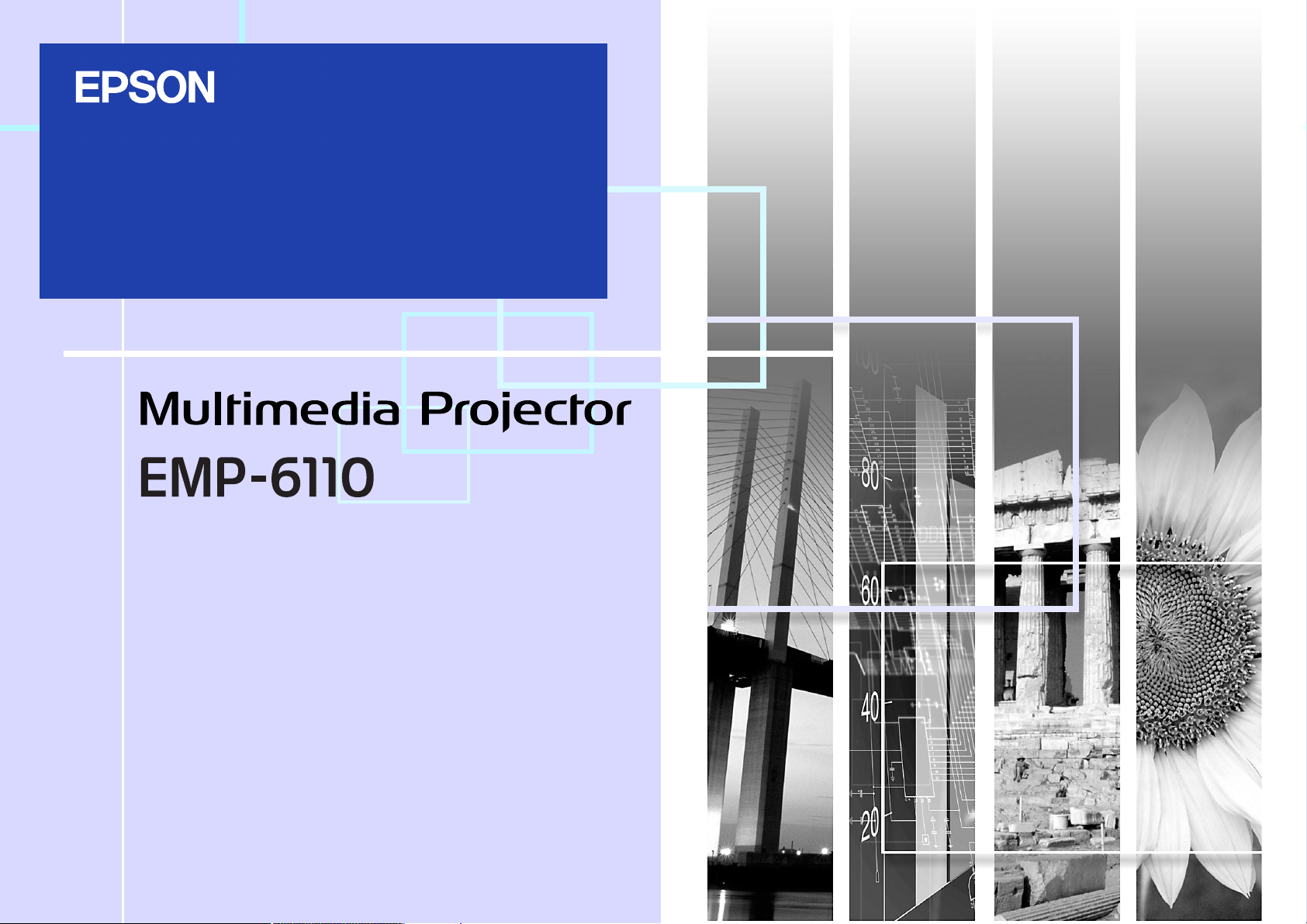
Руководство по
эксплуатации
1
Page 2
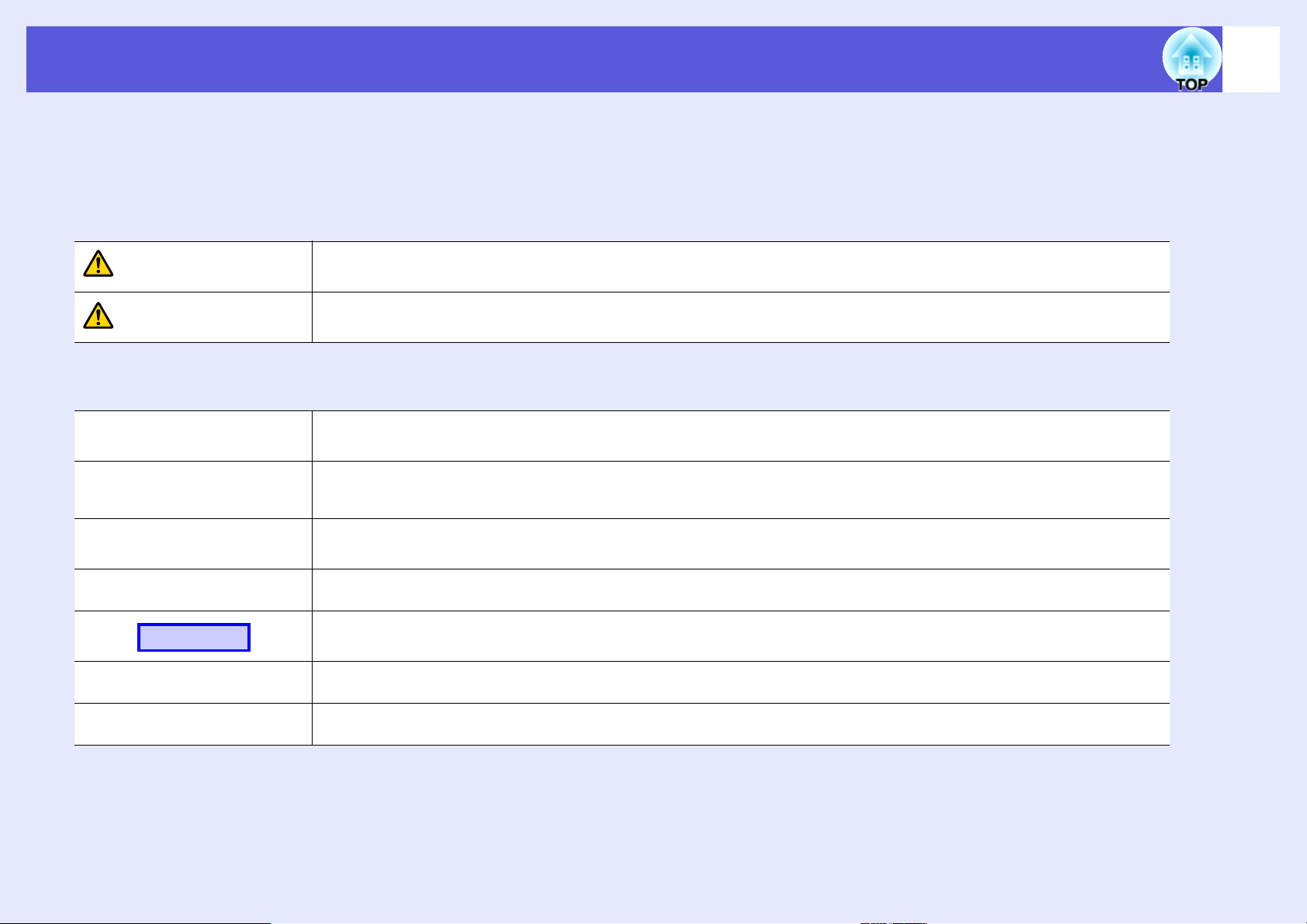
Условные обозначения, используемые в данном руководстве
f Обозначения, относящиеся к технике безопасности
Для безопасной и надлежащей эксплуатации проектора в документации и на проекторе приведены специальные обозначения, указывающие на
потенциальную опасность для пользователя или окружающих и возможность повреждения имущества.
Ниже приводятся эти обозначения и их интерпретация. Перед началом чтения данного руководства убедитесь в том, что вы правильно понимаете
их значение.
2
Предупреждение
Предостережение
f Общие информирующие обозначения
Внимание!
q
s
g
Процедура
[ (Название) ]
"(Название меню)"
Указ ыва ет на опасность летального исхода или серьезной травмы в случае игнорирования данного обозначения или
принятия недостаточных мер предосторожности.
Указ ыва ет на опасность получения травмы или повреждения имущества в случае игнорирования данного
обозначения или принятия недостаточных мер предосторожности.
Отмечает процедуры, которые при недостаточной осторожности могут привести к повреждению оборудования или
травме.
Отмечает дополнительные сведения и указания, с которыми полезно ознакомиться при изучении соответствующего
вопроса.
Указ ыва ет страницу, на которой находится подробная информация, относящаяся к рассматриваемому вопросу.
Сообщает о том, что толкование подчеркнутого слова или слов, предшествующих данному символу, включено в
терминологический гло ссарий. См. раздел "Гло сса р ий" главы "Приложения". s стр.86
Отмечает методы работы и порядок выполнения операций.
Указанная процедура должна выполняться в порядке следования пронумерованных этапов.
Указ ыва ет названия кнопок на пульте дистанционного управления панели управления.
Пример: кнопка [Esc]
Указ ыва ет элементы меню настройки.
Пример: "Изображен." - "Яркость"
Page 3
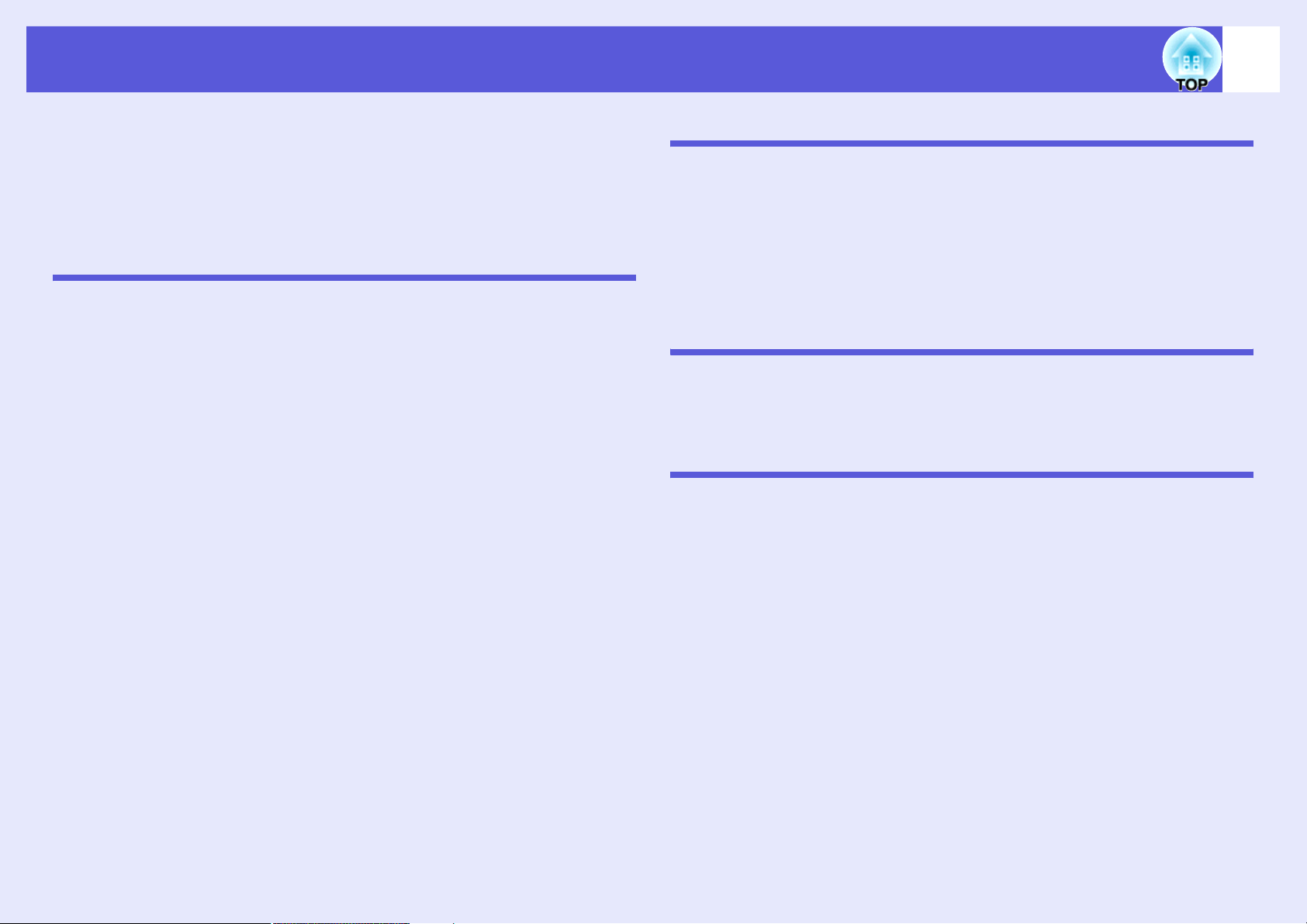
Содержание
3
Характеристики проектора ....................................................................5
Названия деталей и их назначение.......................................................6
Вид спереди/сверху ........................................................................................... 6
Заднее................................................................................................................. 8
Панель управления ............................................................................................ 9
Пульт ДУ ........................................................................................................... 11
Основание......................................................................................................... 13
Полезные функции
Смена проецируемого изображения ..................................................15
Автоматическое обнаружение входящих сигналов и смена
проецируемого изображения (Поиск источника).......................................... 15
Смена изображения непосредственно с пульта дистанционного
управления ....................................................................................................... 16
Функции улучшения качества проецирования ................................17
Выбор качества проецирования (Выбор цветового режима) ...................... 17
Временное подавление воспроизведения изображения и звука
(Отключение A/V)............................................................................................. 18
Остановка смены изображений (Функция паузы) ........................................ 19
Изменение Формата изображения (Соотношен. сторон)............................. 20
Функция средства указания (Указатель) ...................................................... 21
Увеличение части изображения (E-Zoom) .................................................... 22
Указание проектора(ов), которые будут реагировать на
операции пульта ДУ при использовании нескольких
проекторов ..............................................................................................24
Установка ID проектора.................................................................................. 25
Установка "ID проектора для управления" .................................................. 26
Регулировка цвета для нескольких проекторов
(Мультиэкранная настойка цвета)......................................................27
Краткое изложение процедуры регулировки ............................................... 27
Способ корректировки изображения ............................................................ 28
Функции защиты.....................................................................................29
Организация работы пользователей (Защита паролем).............................. 29
Запрет на выполнение операций (Блокир. управл.)..................................... 32
Замок от злоумышленников ........................................................................... 34
Меню настройки
Использование меню настройки ........................................................36
Список функций.....................................................................................37
Меню Изображен. ............................................................................................ 37
Меню Сигнал .................................................................................................... 38
Меню Настройки .............................................................................................. 40
Меню Расширен. .............................................................................................. 42
Меню "Сеть"..................................................................................................... 44
Меню Информация (только для экрана) ....................................................... 47
Меню Сброс...................................................................................................... 48
Поиск и устранение неисправностей
Использование функции "Справка" .................................................. 50
Устранение неполадок .........................................................................52
Интерпретация показаний индикаторов....................................................... 52
Показания индикаторов не дают нужной информации............................... 57
Приложения
Способы установки ...............................................................................67
Чистка.......................................................................................................68
Чистка поверхности проектора...................................................................... 68
Очистка покровного стекла объектива ........................................................ 68
Очистка воздушного фильтра........................................................................ 68
Замена расходных материалов........................................................... 72
Замена аккумуляторов пульта дистанционного управления ...................... 72
Замена лампы .................................................................................................. 73
Замена воздушного фильтра.......................................................................... 76
Сохранение логотипа пользователя..................................................79
Формат экрана и расстояние...............................................................82
Подключение к внешнему оборудованию........................................ 83
Подключение к внешнему монитору ............................................................. 83
Подключение к внешним громкоговорителям.............................................. 83
Подключение кабеля ЛВС ................................................................... 84
Дополнительные принадлежности и расходные материалы ......85
Глоссарий................................................................................................ 86
Список команд ESC/VP21 ..................................................................... 88
Список команд................................................................................................. 88
Схема подключения кабелей ......................................................................... 88
Page 4
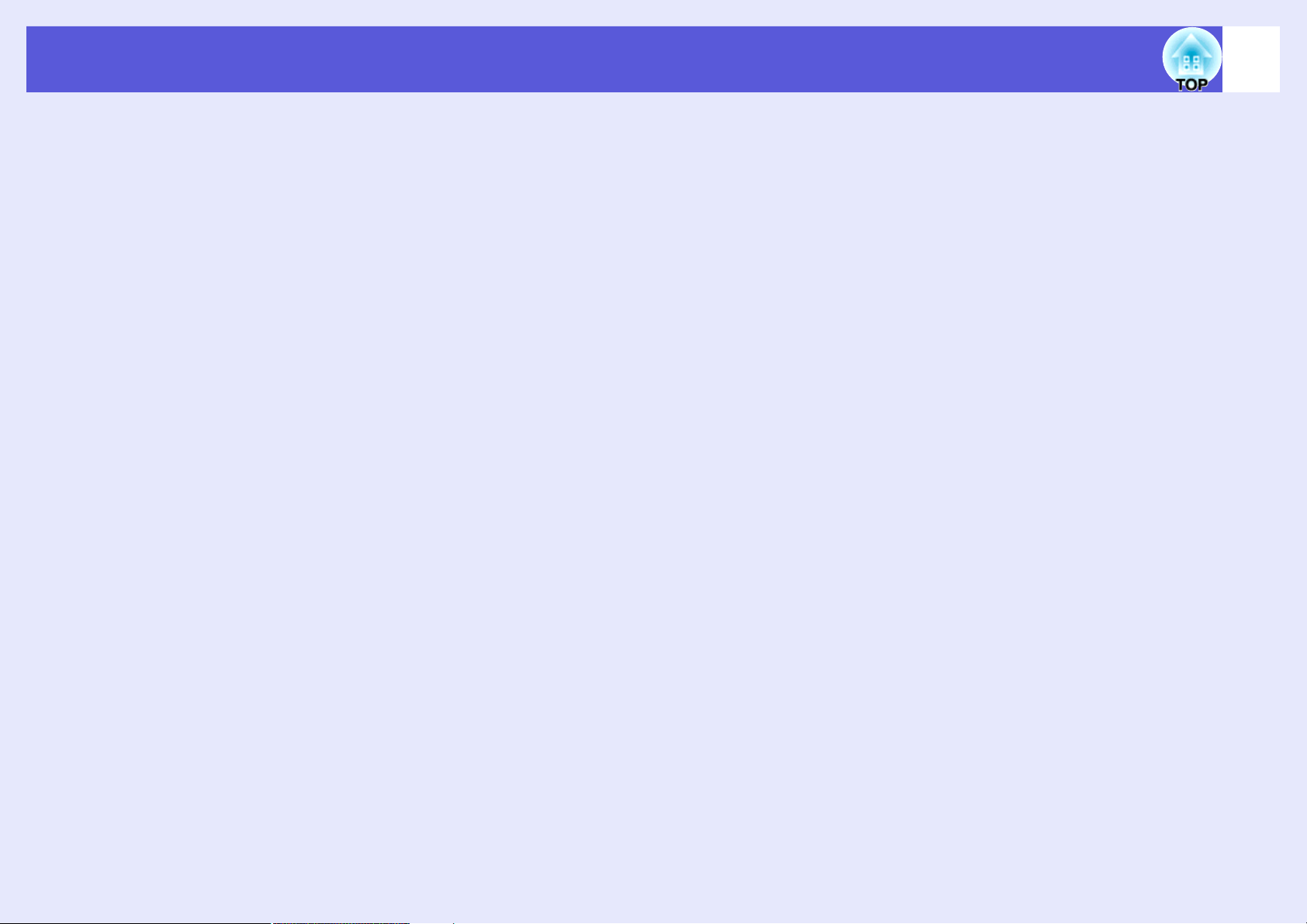
Содержание
PJLink........................................................................................................89
Список поддерживаемых мониторов ................................................90
Технические характеристики...............................................................91
Внешний вид ...........................................................................................93
Указатель.................................................................................................94
4
Page 5
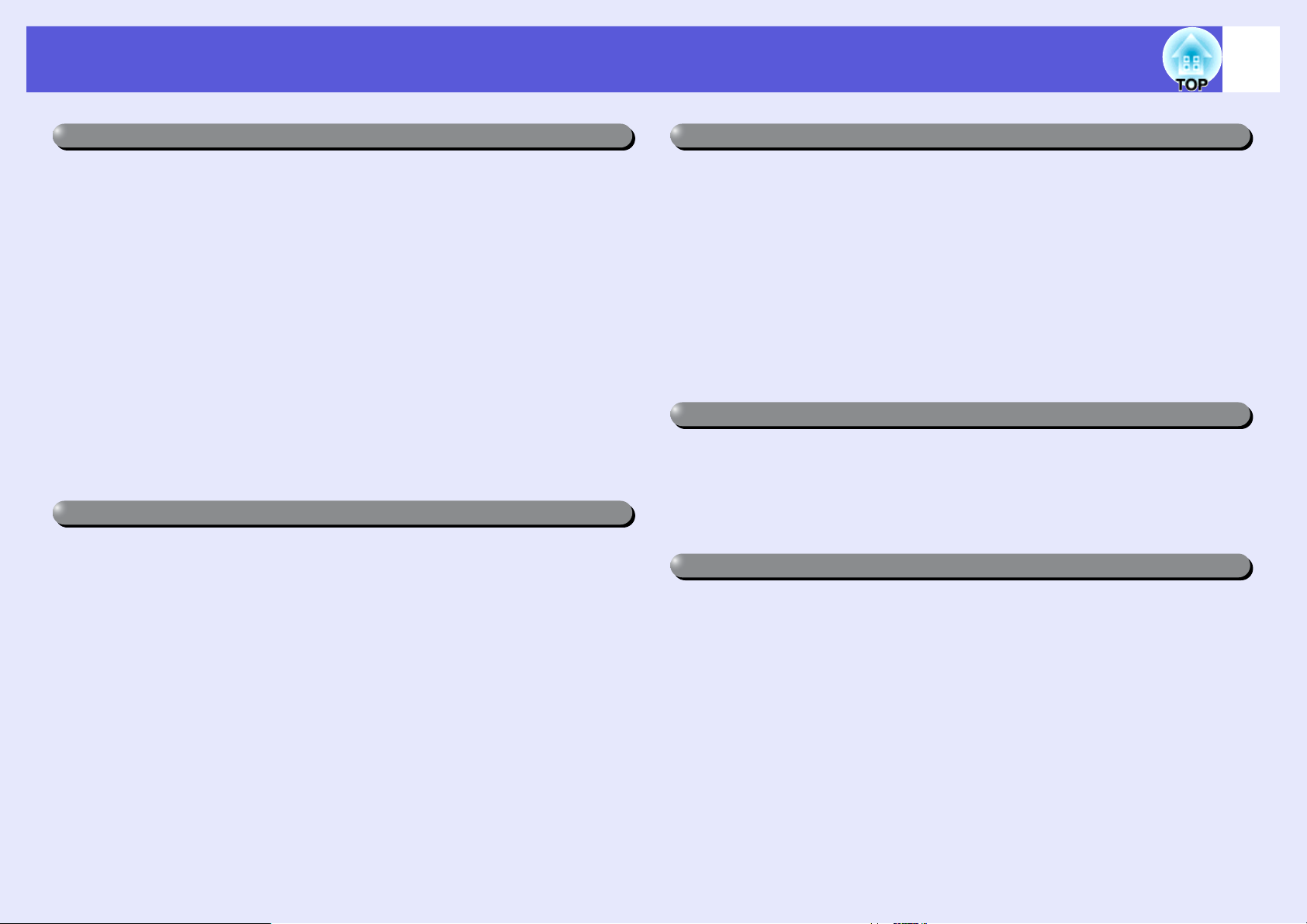
Характеристики проектора
5
Высокая надежность
f Установлен эффективный воздушный фильтр
Уменьшение количества пыли, попадающей в проектор.
f Специальное сообщение и индикатор будут информировать
вас о забивании фильтра и необходимости его очистки или
замены.
Проектор имеет систему определения степени загрязнения
воздушного фильтра. При этом будет выдаваться сообщение и
включаться индикатор, которые будут заблаговременно
предупреждать вас о необходимости его очистки или замены. Кроме
этого, появление сообщения и включение индикатора напомнят вам
о необходимости регулярного обслуживания. s стр.55
f Легкий в установке и демонтаже фильтр
Имеется только один воздушный фильтр, который может быть легко
снят или установлен. s стр.76
Расширенные функции безопасности
f Для ограничения доступа пользователей и управления
доступом используется защита паролем.
Задание пароля позволяет ограничить круг пользователей проектора.
s стр.29
f Функция Блокир. управл. ограничивает возможность
использования кнопок пульта управления.
Эта функция позволяет предотвратить самовольное изменение
настроек проектора посторонними людьми во время мероприятий, в
школах и т.п. s стр.32
f Оборудованы различными защищающими от
злоумышленников устройствами
В проекторе предусмотрены следующие устройства защиты. s стр.34
• Гнездо защиты
• Точка подключения кабеля системы безопасности
• Отверстие для установки ключа крышки кабеля
Контроль и управление из удаленного места по ЛВС
f
Контроль и управление с компьютера при помощи
приложения EMP Monitor
Вы можете использовать программное обеспечение EMP Monitor для
отображения и проверки состояния, а также для управления проектором с
монитора компьютера.
s EMP Monitor Руководство по эксплуатации
f Функция уведомления по почте при возникновении
внештатных ситуаций
При возникновении проблем с эксплуатацией проектора по указанному
адресу электоронной почты будет отправляться сообщение, для
информирования получателя о состоянии проектора. s стр.45
Настойка цвета Мульти-экран позволяет корректировать цвета нескольких проекторов
Если проецирование изображений осуществляется с помощью
нескольких соединенных проекторов, возможна регулировка
оттенков цвета каждого изображения посредством функции Мультиэкран регулировки цветового режима. s стр.27
Лекость в обращении
f Direct power On/Off (Подключение питания напрямую)
В местах с центральным управлением подачей электропитания (например,
в конференц-залах) можно настроить включение и выключение проектора
при наличии или отсутствии напряжения в сети питания.
f Не требуется ждать охлаждения
После отключения питания проектора вы можете отсоединять кабель
питания, не дожидаясь предварительного охлаждения проектора.
f Мощный объектив с переменным фокусным расстоянием и
увеличением в 1,6 раза
Увеличение в 1,6 раза позволяет использовать широкий диапазон
вариантов установки проектора (на подставке, столе или потолке) в
любом помещении.
Page 6
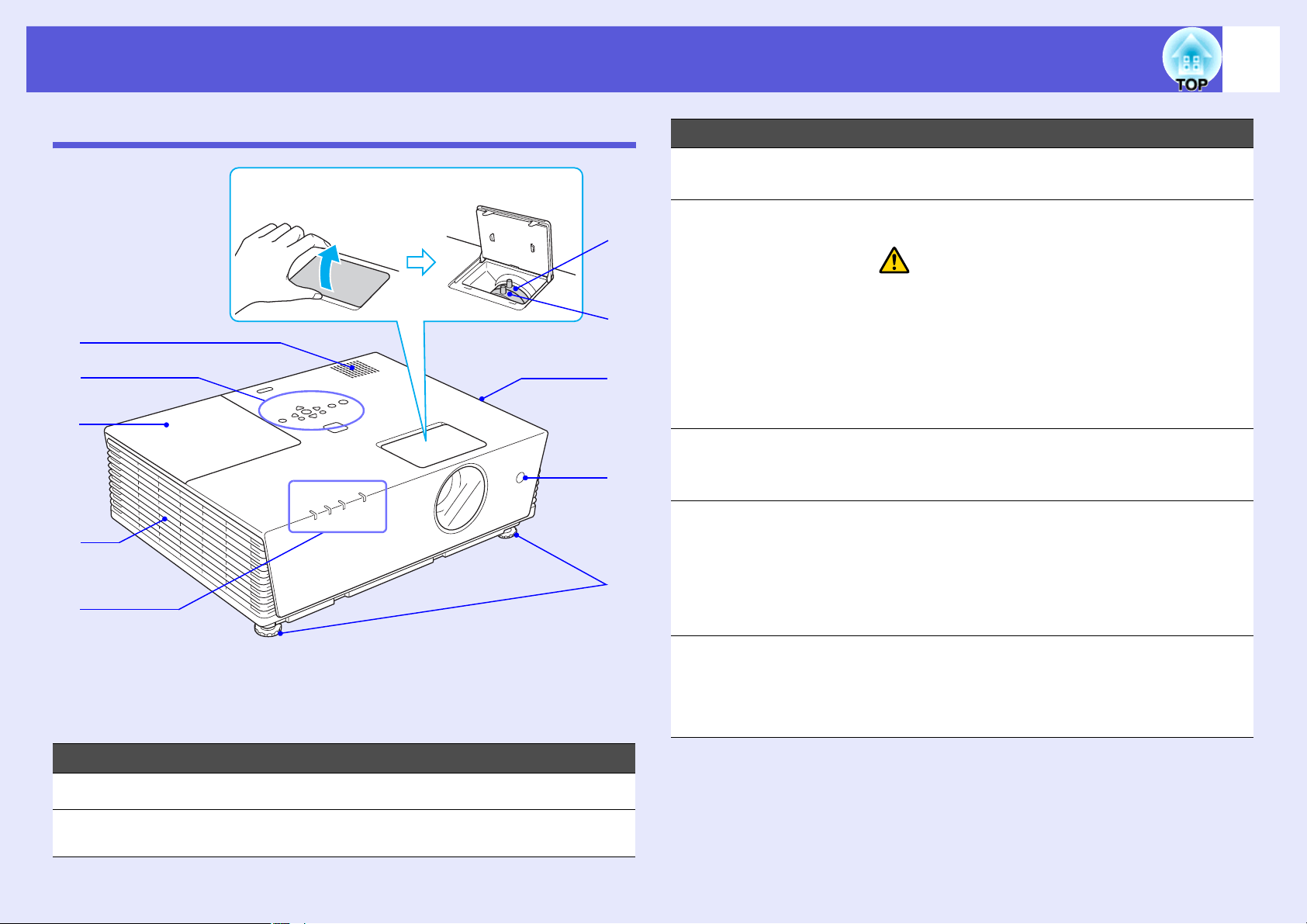
Названия деталей и их назначение
6
Вид спереди/сверху
Открывание крышки кольца
масштабирования
A
B
C
D
E
Название Функция
Крышка отсека
C
*
J
лампы
Выходное
D
отверстие для
воздуха
I
H
Индикаторы
E
состояния
G
Передняя
F
регулируемая
опора
F
Эту крышку необходимо открыть при
замене лампы проектора. s стр.74
Выход для воздуха после охлаждения
блока.
Предостережение
Во время проецирования рядом с
выходными отверстиями для воздуха не
должны находиться предметы, которые
могут быть деформированы или другим
образом повреждены в результате
воздействия тепла. То же самое относится
к лицу и рукам.
Цвет индикаторов, а также характер их
свечения отображают состояние
проектора. s стр.52
Поверните, чтобы выдвинуть опору и
отрегулировать положение проецируемого
изображения, если проектор стоит,
например, на поверхности письменного
стола. s Руководство по быстрой
установке
* Не снимайте крышку кольца масштабирования и не
используйте проектор, когда она снята. В противном случае в
проектор может попасть пыль, что сократит срок службы
системы привода оптики.
Название Функция
Динамик
A
Панель
B
управления
s стр.9
Приемник
G
сигнала от
пульта
дистанционного
управления
Принимает сигналы от пульта
дистанционного управления.
s Руководство по быстрой установке
Page 7
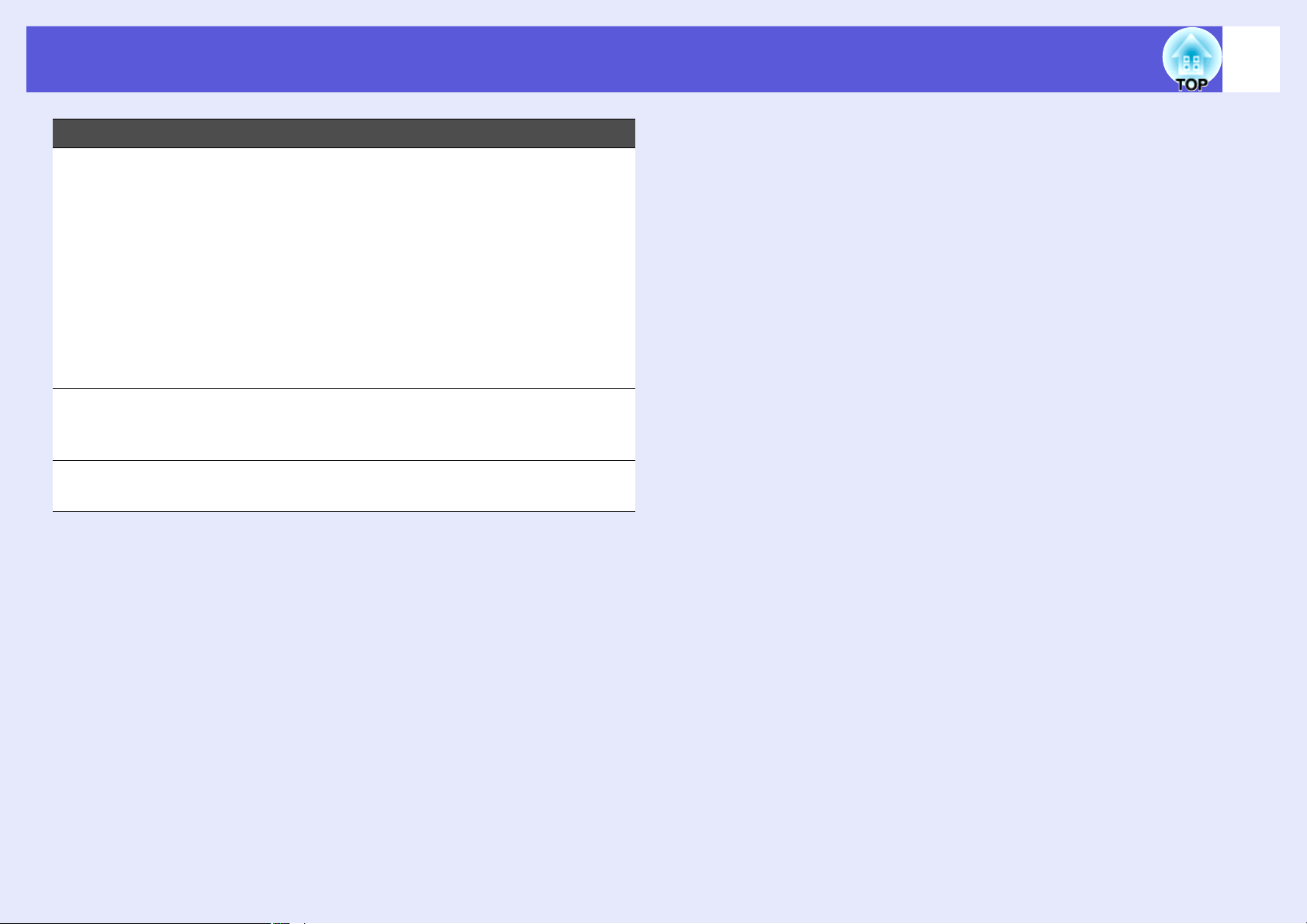
Названия деталей и их назначение
Название Функция
7
Воздушный
H
фильтр
(отверстие
воздухозаборни
ка)
Кольцо
I
масштабирования
Фокальное
J
кольцо
Это предотвращает накопление пыли и
соринок внутри проектора. Если на
воздушном фильтре скопилась пыль, это
может привести к повышению
температуры внутри проектора, что
приводит к неполадкам в работе и
сокращает срок службы оптического
устройства. Когда требуется чистка или
замена фильтра, на проекторе выводится
предупреждающее сообщение. s стр.68,
76
Служит для регулировки размера
изображения. s Руководство по
быстрой установке
Служит для фокусировки изображения.
s Руководство по быстрой установке
Page 8
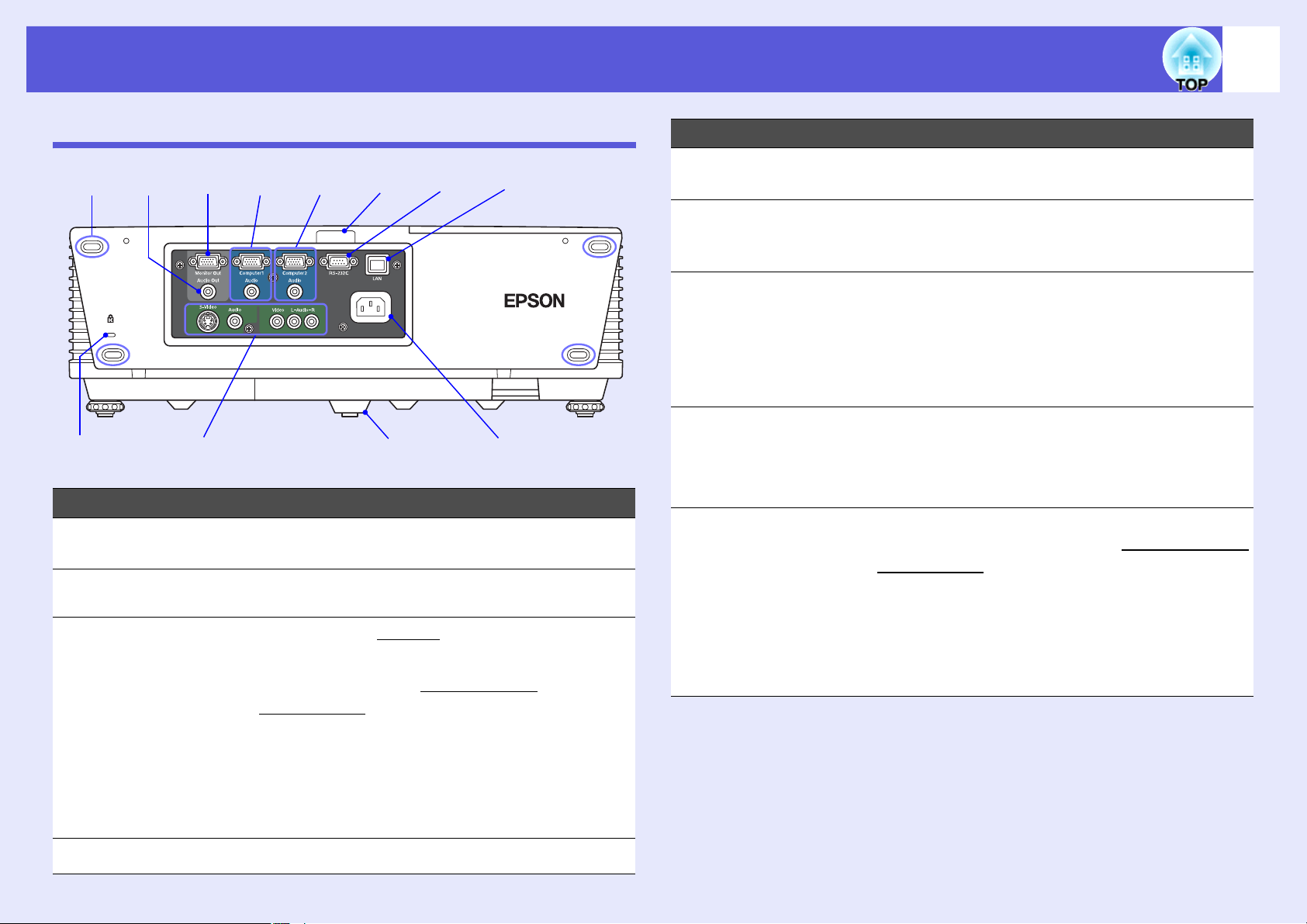
Названия деталей и их назначение
8
Заднее
A
B
A
B
C
LKJ IHG F
CDE
Название Функция
Ножки для
хранения
Гнездо защиты
(j)
Порт S-Video
ПортВидео Для сигналов типа композитный
Если вы ставите проектор вертикально, то
эти ножки должны быть внизу.
s стр.34
Для сигналов S-Videog от источников
видеосигнала.
видеосигналg от источников видеосигнала.
Название Функция
Вход для подачи
E
питания
Порт ЛВС При подключении кабеля ЛВС вы можете
F
Порт RS-232C Для управления проектором при помощи
G
Приемник
H
сигнала от
пульта
дистанционного
управления
Порт
I
Компьютер2
Порт Аудио Подключите к выходному аудио-порту
Подключите кабель питания.
s Руководство по быстрой установке
использовать и управлять проектором
через ЛВС. s стр.84
компьютера к этому порту необходимо
подключить идущий от компьютера кабель
RS-232C. Этот порт предназначен для
управления и обычно не используется.
s стр.88
Принимает сигналы от пульта
дистанционного управления.
s Руководство по быстрой установке
Для видеосигналов, поступающих с
компьютера и сигналов типа компонентный
видеосигналg от других источников
видеосигнала.
компьютера, подсоединенного к входному
порту Компьютер2. s Руководство по
быстрой установке
Порт Аудио
Порт аудио-L/R
Задняя опора
D
Здесь подключаются кабели идущие от
выходных аудио-портов оборудования,
подключенного через порт S-Video или
Видео. s Руководство по быстрой
установке, стр.40
Page 9
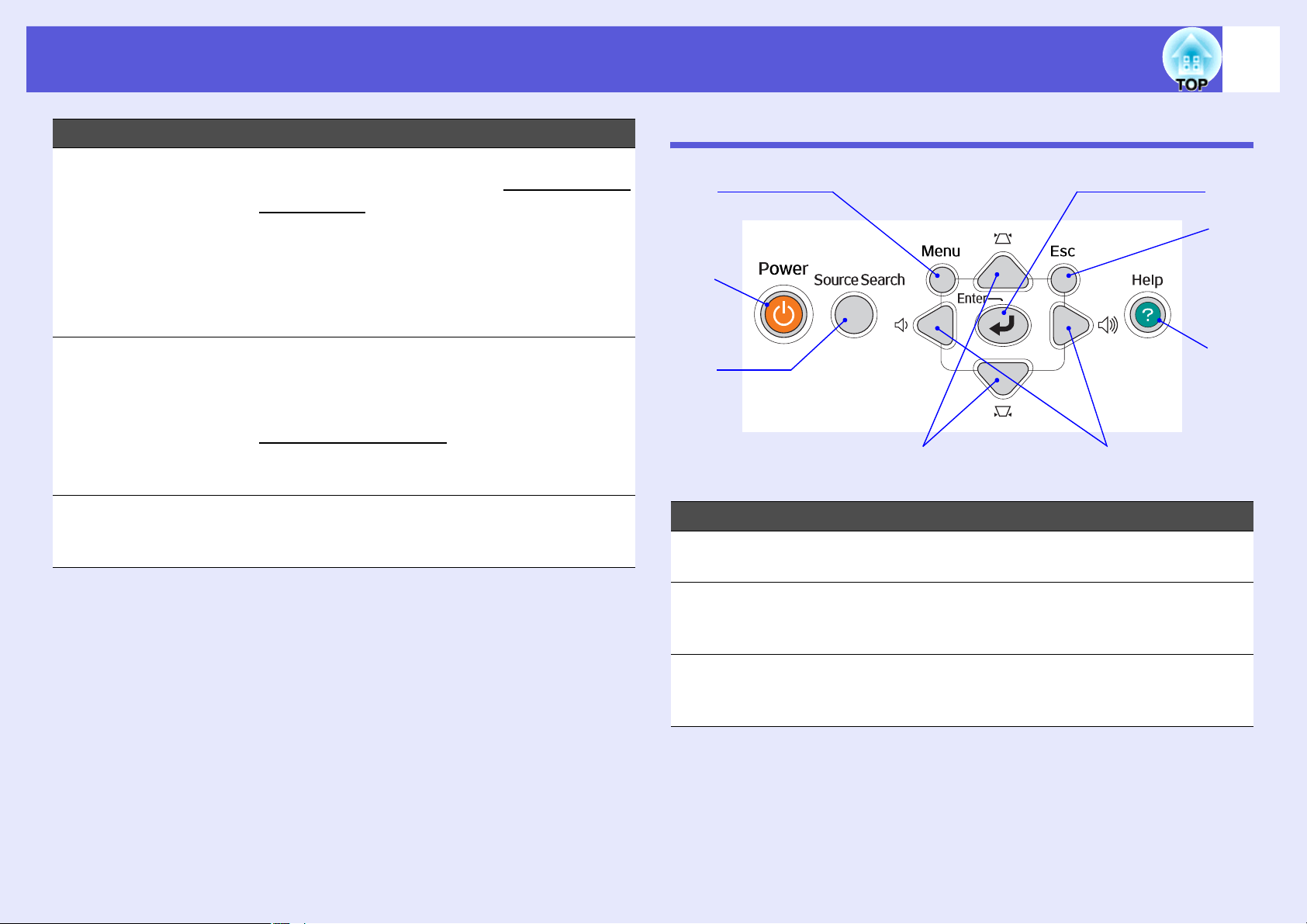
Названия деталей и их назначение
9
Название Функция
Порт
J
Компьютер1
Порт Аудио Подключите к выходному аудио-порту
Порт Выход
K
монитора
Порт Аудио
L
выход
Для видеосигналов, поступающих с
компьютера и сигналов типа компонентный
видеосигналg от других источников
видеосигнала.
компьютера, подсоединенного к входному
порту Компьютер1. s Руководство по
быстрой установке
Выводит сигнал изображения с
компьютера, подключенного к входному
порту Компьютер1 на внешний монитор.
Эта функция недоступна для сигналов
компонентного видео
сигналов, которые поступают не через
входной порт Компьютер1. s стр.83
Выводит звук для проецируемого в данный
момент изображения на внешние
динамики.
g и для всех других
Панель управления
AH
G
B
F
C
D
Название Функция
Кнопка [Menu] Служит для отображения и закрытия меню
A
настройки. s стр.36
E
Кнопка [Power] Служит для включения и отключения
B
питания проектора. s Руководство по
быстрой установке
Кнопка [Source
C
Search]
Служит для переключения на следующий
источник, подсоединенный к проектору и
передающий изображение. s стр.15
Page 10
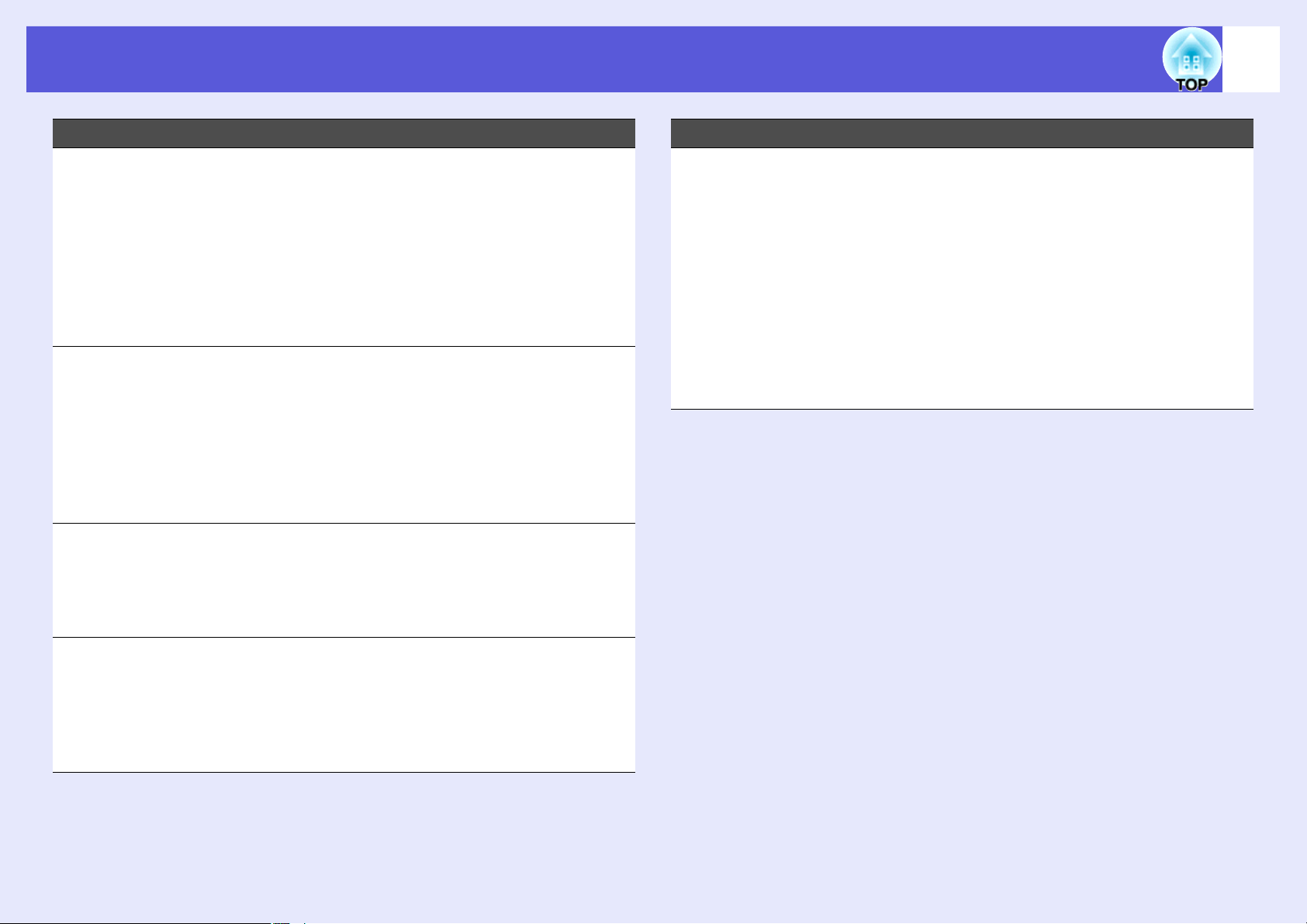
Названия деталей и их назначение
10
Название Функция
Кнопки [w] [v] Служат для корректировки
D
трапециеобразного искажения.
Нажатием этих кнопок во время
отображения меню настройки или экрана
со справочной информацией
осуществляется выбор пунктов меню и
задание значений параметров.
s Руководство по быстрой установке,
стр.36
Кнопки [a] [b] Корректировка громкости звука.
E
Нажатием этих кнопок во время
отображения меню настройки или экрана
со справочной информацией
осуществляется выбор пунктов меню и
задание значений параметров.
s Руководство по быстрой установке,
стр.36
Кнопка [Help] Служит для отображения и закрытия
F
экрана со справочной информацией,
содержащего указания по устранению
неполадок в случае их возникновения.
s стр.50
Название Функция
Кнопка [Enter] При нажатии этой кнопки во время
H
проецирования изображения,
сформированного компьютерным
сигналом, выполняется автоматическая
регулировка отслеживания, синхронизации
и позиционирования для проецирования
оптимального изображения.
При отображении меню настройки или
экрана со справочной информацией эта
кнопка служит для доступа к текущему
пункту, его открытия и перехода к
следующему уровню. s стр.36
Кнопка [Esc] Служит для прекращения выполнения
G
текущей функции.
Нажатием этой кнопки во время
отображения меню настройки
осуществляется переход к предыдущему
уровню меню. s стр.36
Page 11
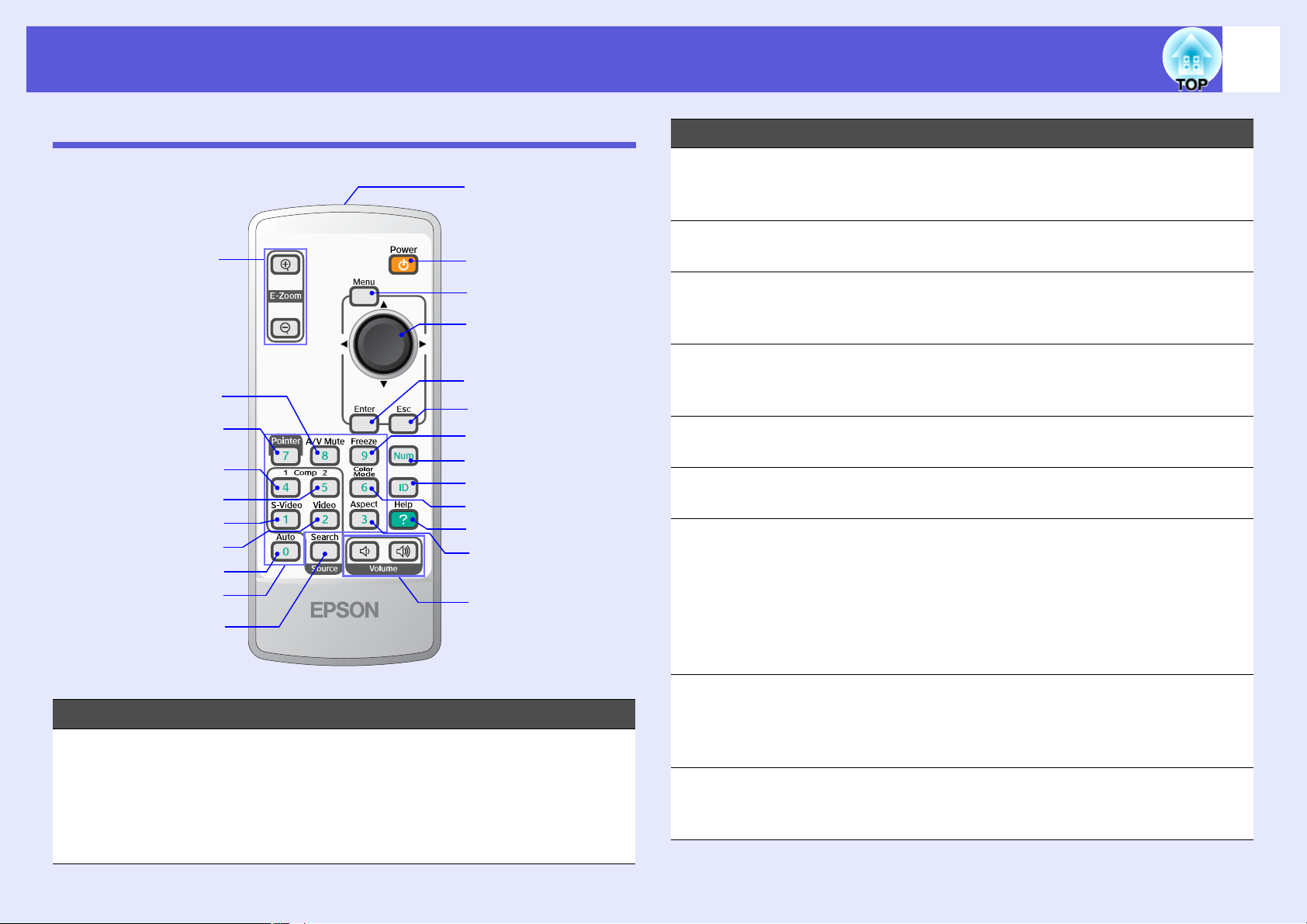
Названия деталей и их назначение
11
Пульт ДУ
A
B
C
D
E
F
G
H
I
J
W
V
U
T
S
R
Q
P
O
N
M
L
K
Название Функция
Кнопка [A/V
B
Mute]
Кнопка [Pointer] Нажатием этой кнопки активизируется
C
Кнопка [Comp1] Служит для отображения изображения,
D
Кнопка [Comp2] Служит для отображения изображения,
E
Кнопка [S-Video] Показывает изображения, поступающие с
F
Кнопка [Video] Показывает изображения, поступающие с
G
Кнопка [Auto] При нажатии этой кнопки во время
H
Служит для включения и отключения
видеосигнала и звукового сигнала.
s стр.18
экранный указатель. s стр.21
поступающего с входного порта
Компьютер1. s стр.16
поступающего с порта Компьютер2.
s стр.16
порта S-Video. s стр.16
порта Видео. s стр.16
проецирования изображения,
сформированного компьютерным
сигналом, выполняется автоматическая
регулировка отслеживания, синхронизации
и позиционирования для проецирования
оптимального изображения. s стр.38
Название Функция
[E-Zoom]
A
кнопки(z) (x)
(z) Служит для увеличения изображения
без изменения размера области
проецирования.
(x) Уменьшает участки изображения,
увеличенные с помощью кнопки [z].
s стр.22
Цифровые
I
кнопки
Кнопка [Search] Служит для переключения на следующий
J
Используются для введения пароля или,
при работе с несколькими проекторами,
для установки ID проектора, который
будет работать. s стр.31, 28
источник, подсоединенный к проектору и
передающий изображение. s стр.15
Page 12
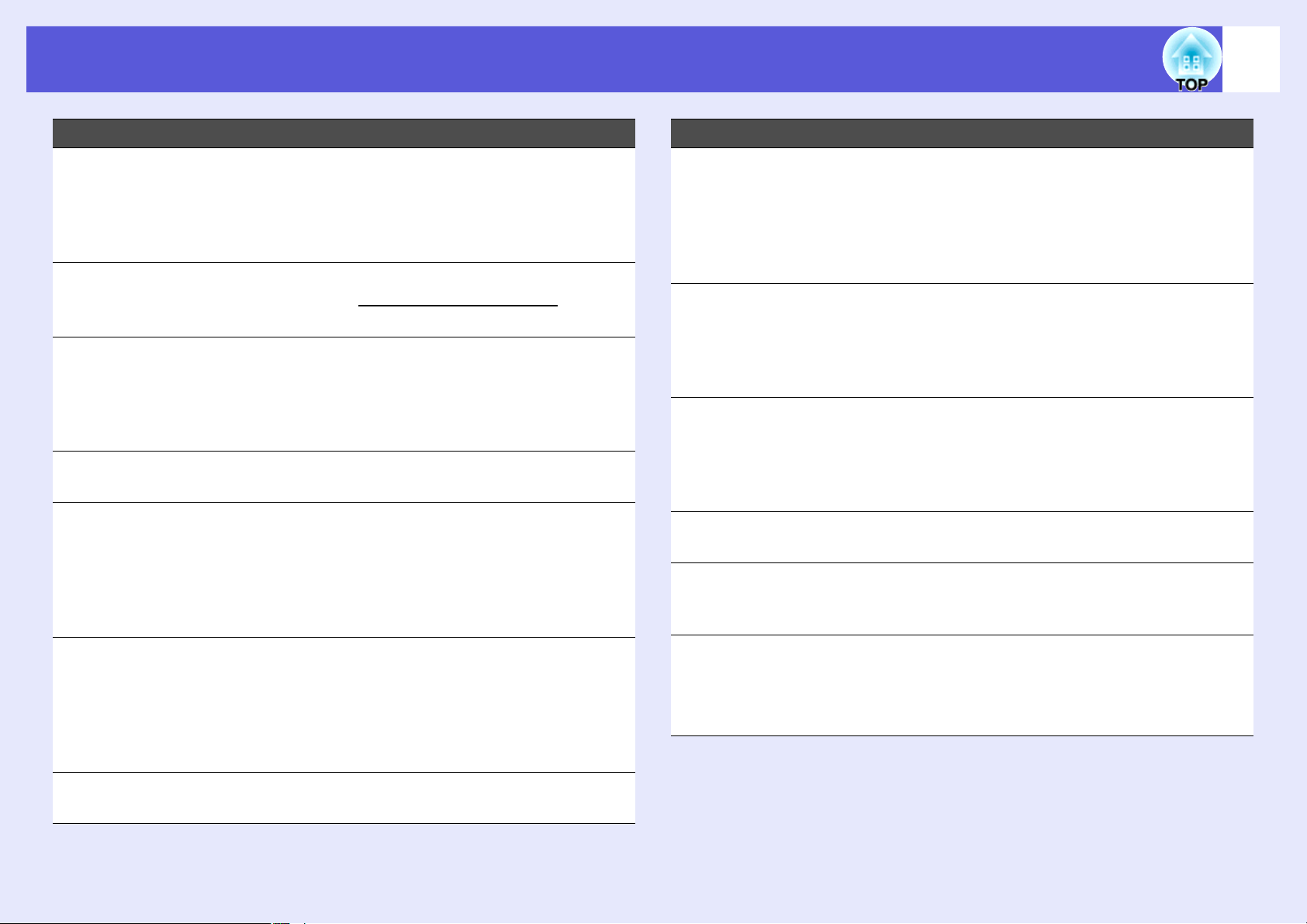
Названия деталей и их назначение
12
Название Функция
Кнопки [Volume] (a) Служит для уменьшения громкости
K
звука.
(b) Служит для увеличения громкости
звука. s Руководство по быстрой
установке
Кнопка [Aspect] Каждое нажатие этой кнопки приводит к
L
изменению форматного отношения
s стр.20
Кнопка [Help] Служит для отображения и закрытия
M
экрана со справочной информацией,
содержащего указания по устранению
неполадок в случае их возникновения.
s стр.50
Кнопка [Color
N
Mode]
Кнопка [ID] При использовании нескольких проекторов
O
Каждое нажатие этой кнопки приводит к
изменению цветового режима. s стр.17
используйте эту кнопку для указания ID
проектора, который будет использоваться.
Эта кнопка также используется для
определения ID проектора и проверки
возможности работы пульта ДУ. s стр.24
g.
Название Функция
Кнопка [Esc] Служит для прекращения выполнения
R
текущей функции.
Нажатием этой кнопки во время
отображения меню настройки
осуществляется переход к предыдущему
уровню. s стр.36
Кнопка [Enter] При отображении меню настройки или
S
экрана со справочной информацией эта
кнопка служит для доступа к текущему
пункту, его открытия и перехода к
следующему уровню. s стр.36
[Кнопка [h] Нажатием этой кнопки во время
T
отображения меню настройки или экрана
со справочной информацией
осуществляется выбор пунктов меню и
задание значений параметров. s стр.36
Кнопка [Menu] Служит для отображения и закрытия меню
U
настройки. s стр.36
Кнопка [Power] Служит для включения и отключения
V
питания проектора. s Руководство по
быстрой установке
Кнопка [Num] При нажатии этой кнопки пульт ДУ
P
переходит в режим цифровой клавиатуры.
При этом активируются все клавиши.
Отпускание кнопки [Num] выводит пульт из
режима цифровой клавиатуры. s стр.31,
28
Кнопка [Freeze] Служит для приостановки и возобновления
Q
смены изображений. s стр.19
Область
W
излучения света
на пульте
дистанционного
управления
Служит для подачи сигналов пульта
дистанционного управления.
s Руководство по быстрой установке
Page 13
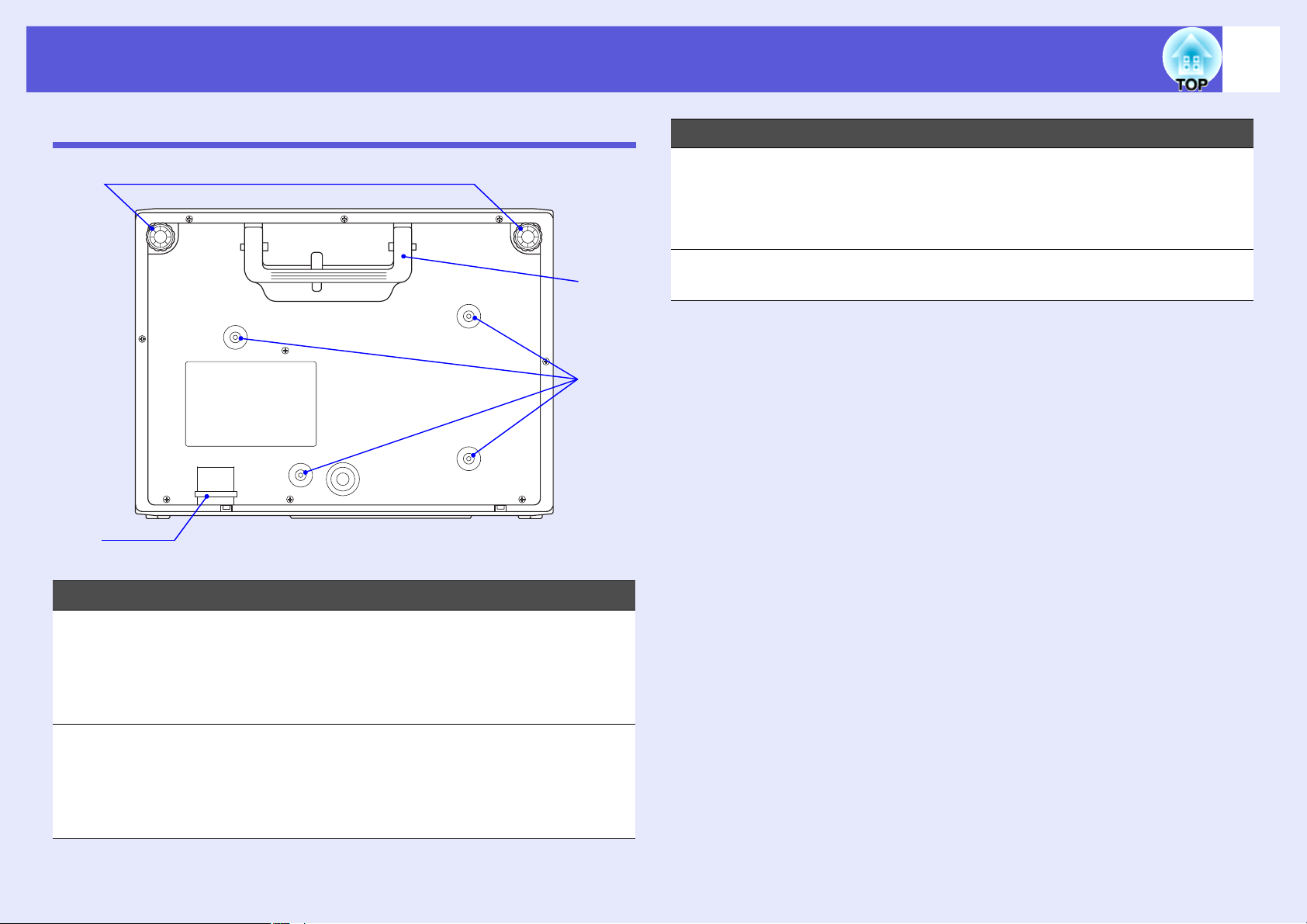
Названия деталей и их назначение
13
Основание
A
B
D
C
Название Функция
Точки
C
крепления
кронштейнов
подвески
(4 точки)
Рукоятка Эта рукоятка используется при переноске
D
При подвешивании проектора к потолку в
этих точках следует закрепить
дополнительный потолочный крепеж.
s стр.67, 85
проектора.
Название Функция
Передняя
A
регулируемая
опора
Точка
B
подключения
кабеля системы
безопасности
Необходимо повернуть, чтобы опору и
отрегулировать положение проецируемого
изображения, поместив проектор,
например, на поверхность письменного
стола.
Служит для пропускания серийно
выпускаемых кабельных замков, при
помощи которых можно прикрепить
проектор к неподвижному объекту.
s стр.34
Page 14
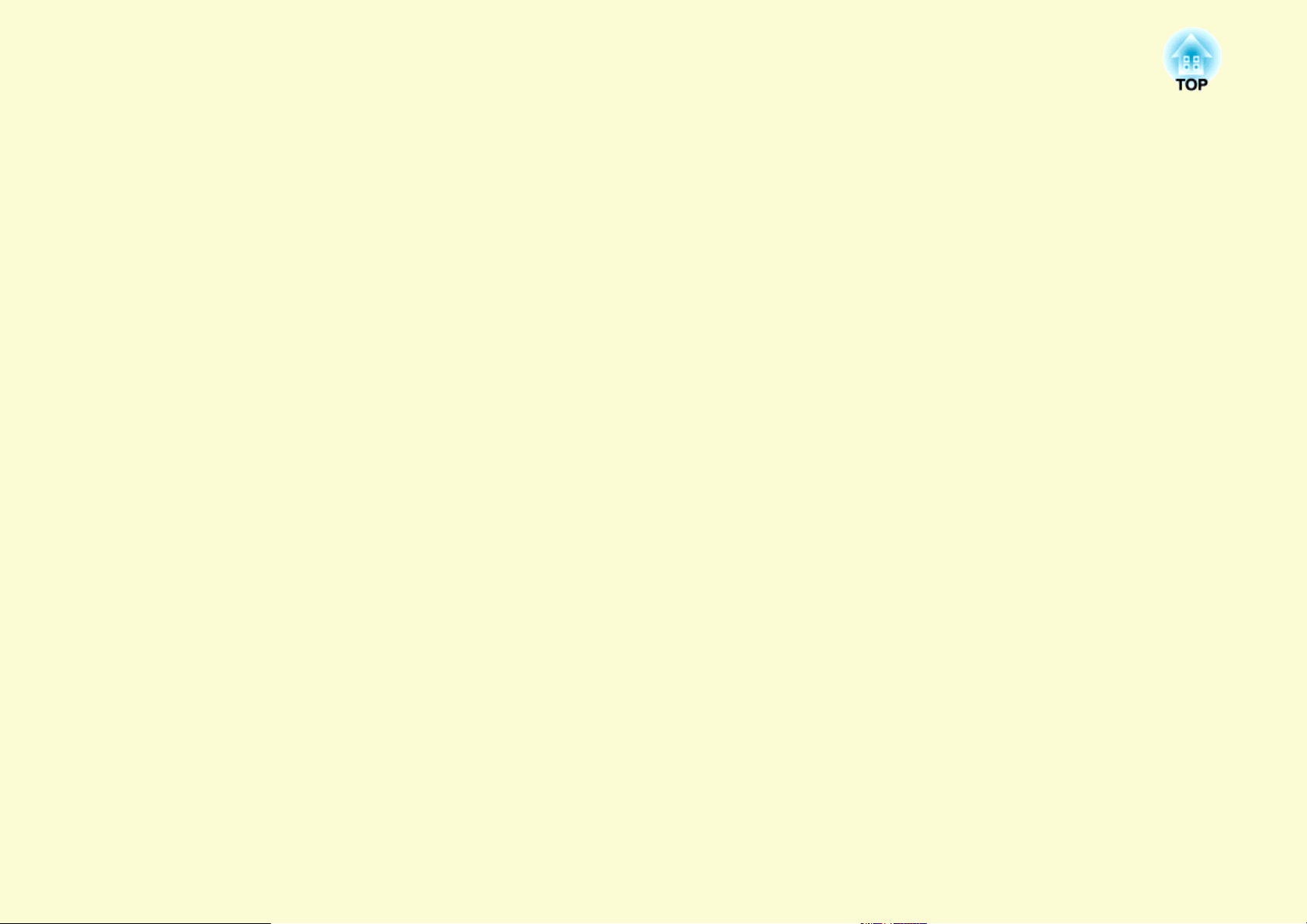
Полезные функции
В этой главе обсуждаются функции, которые полезны при проведении презентаций и других
демонстраций, а также функции защиты.
Смена проецируемого изображения ............ 15
• Автоматическое обнаружение входящих
сигналов и смена проецируемого изображения
(Поиск источника) ..........................................................15
• Смена изображения непосредственно с пульта
дистанционного управления.........................................16
Функции улучшения качества
проецирования.................................................. 17
• Выбор качества проецирования
(Выбор цветового режима)............................................17
• Временное подавление воспроизведения
изображения и звука (Отключение A/V)....................18
• Остановка смены изображений (Функция паузы)...19
• Изменение Формата изображения
(Соотношен. сторон).......................................................20
• Функция средства указания (Указатель)................... 21
Регулировка цвета для нескольких
проекторов
(Мультиэкранная настойка цвета).................27
• Краткое изложение процедуры регулировки ...........27
• Способ корректировки изображения ......................... 28
Функции защиты ...............................................29
• Организация работы пользователей
(Защита паролем) ........................................................... 29
Тип защиты паролем.................................................................... 29
Настройка защиты паролем ........................................................30
Ввод пароля ..................................................................................31
• Запрет на выполнение операций
(Блокир. управл.)............................................................ 32
• Замок от злоумышленников ........................................ 34
Установка кабельного замка .......................................................34
Метод блокировки крышки кабеля ............................................34
• Увеличение части изображения (E-Zoom).................22
Указание проектора(ов), которые будут
реагировать на операции пульта ДУ при
использовании нескольких проекторов ..... 24
• Установка ID проектора................................................25
• Установка "ID проектора для управления"..............26
Page 15
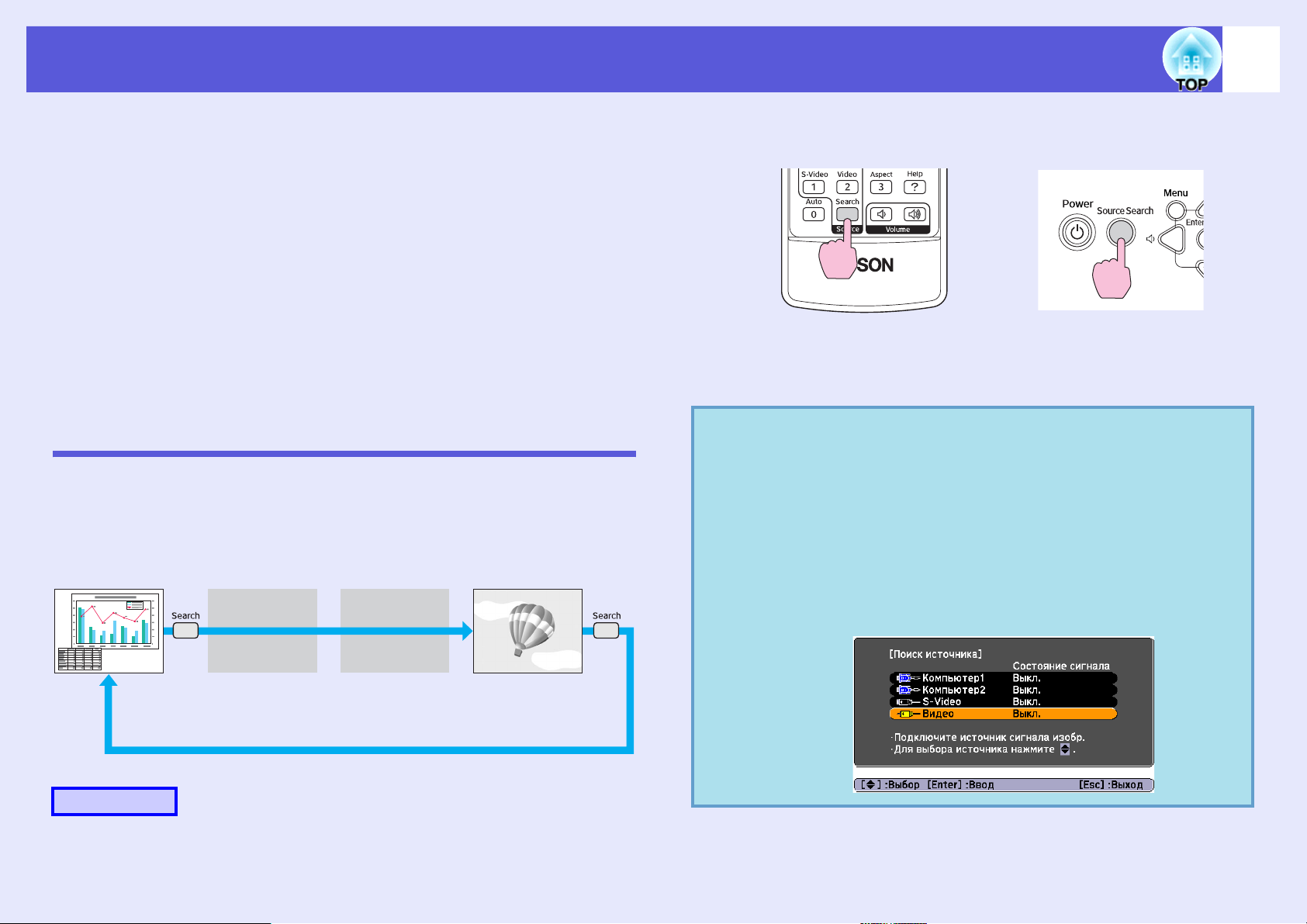
Смена проецируемого изображения
15
Для смены проецируемого изображения применяются
следующие два способа.
• Изменение с помощью функции
Поиск источникаПроектор автоматически обнаруживает
сигналы, поступающие от подключенного оборудования, и
осуществляет проецирование изображения, поступающего с
этого оборудования.
• Прямая смена
Вы можеет сменить входной порт назначения может с помощью
кнопок пульта дистанционного управления.
Автоматическое обнаружение входящих сигналов и смена проецируемого изображения (Поиск источника)
Обеспечивается быстрое проецирование нужного изображения,
поскольку при смене изображения посредством нажатия кнопки
[Source Search] входные порты, в которые не поступает сигнал
изображения, пропускаются.
Компьютер1 ВидеоS-VideoКомпьютер2
q
Использование пульта
дистанционного управления
Если подключены два или большее число устройств,
нажимайте кнопку [Source Search], пока не будет
спроецировано требуемое изображение.
В случае, если доступно только изображение,
отображаемое проектором в текущий момент, или
если не обнаружено ни одного сигнала изображения,
появляется следующий экран с отображением
статуса сигналов изображения. Пользователь может
выбрать входной порт, на который подает сигнал для
проецирования то подключенное оборудование,
которое предполагается использовать. Если в течение
10 секунд не выполняются
закрывается.
Использование панели
управления
никакие операции, экран
Входной порт, в который не
поступает сигнал изображения,
пропускается.
Процедура
Перед выполнением этой операции подключите видеоаппаратуру и
запустите воспроизведение.
Page 16
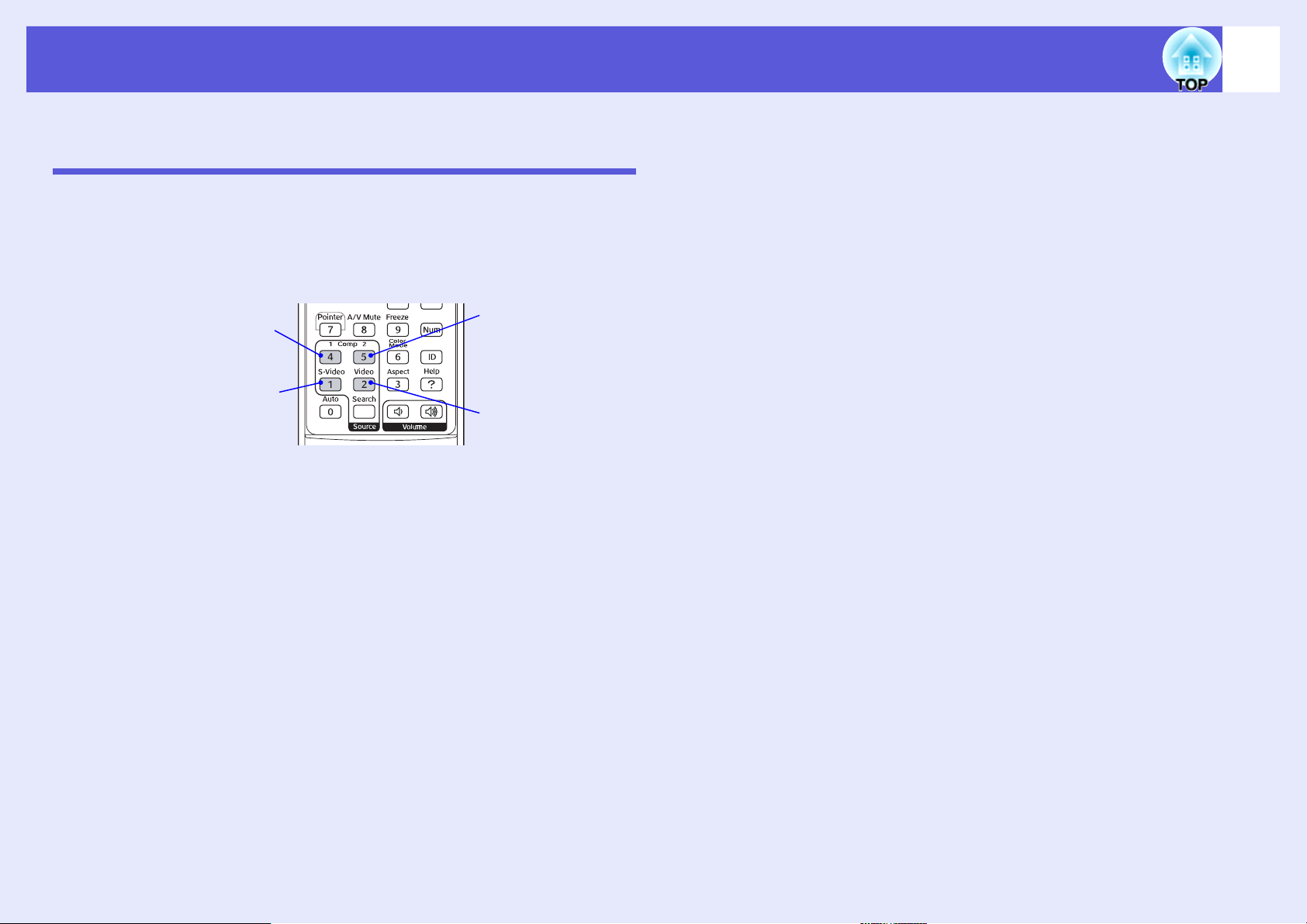
Смена проецируемого изображения
Смена изображения непосредственно с пульта дистанционного управления
Непосредственный переход к требуемому изображению
осуществляется нажатием следующих кнопок на пульте
дистанционного управления.
Пульт дистанционного
управления
16
Служит для переключения на
изображения, поступающие с
порта Компьютер1.
Служит для переключения на
изображения, поступающие с
входного порта S-Video.
Служит для
переключения на
изображения,
поступающие с
порта Компьютер2.
Служит для
переключения на
изображения,
поступающие с
порта Видео.
Page 17
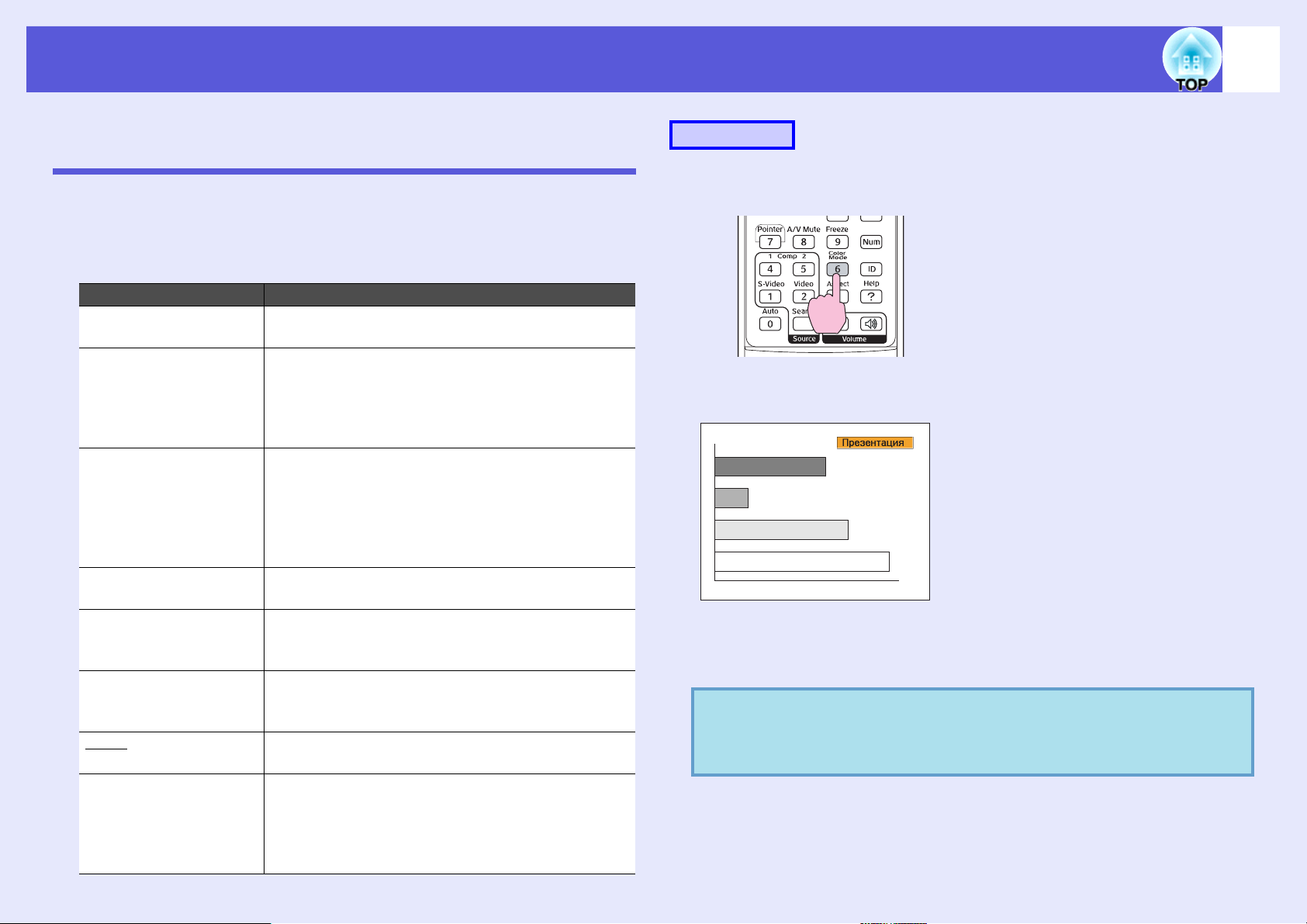
Функции улучшения качества проецирования
17
Выбор качества проецирования (Выбор цветового режима)
Выбором настройки, наилучшим образом соответствующей
условиям среды проецирования, легко достигается оптимальное
качество изображения. Яркость изображения изменяется в
зависимости от выбранного режима.
Режим Рекомендуемое применение
Текст Наилучший вариант для показа черно-белых
презентаций в ярко освещенном помещении.
Фотография (При поступлении изображений с компьютера)
Наилучший вариант для проецирования
неподвижных изображений, например,
фотографий, в ярко освещенном помещении.
Изображения выглядят яркими и контрастными.
Спорт (При поступлении изображений в виде
компонентного видеосигнала, сигнала S-video
или композитного видеосигнала)
Наилучший вариант для просмотра телевизионных
программ в ярко освещенном помещении.
Изображения выглядят яркими и реалистичными.
Презентация Наилучший вариант для показа презентаций в
ярко освещенном помещении.
Театр Наилучший вариант для просмотра фильмов в
темном помещении. Изображения приобретают
естественный вид.
Игра Наилучший вариант для видео игр в ярко
освещенном помещении. Исключителен при
подчеркнутых градациях темных тонов.
sRGBg Наилучший вариант для изображений,
соответствующих цветовому стандарту sRGB.
Доска Даже при проецировании на классную доску
черного или зеленого цвета эта настройка
обеспечивает получение изображений с
естественным оттенком, как при проецировании
на экран.
Процедура
Пульт дистанционного
управления
При каждом нажатии этой кнопки на экране отображается название
цветового режима, и происходит смена цветового режима.
При нажатии кнопки во время отображения на экране названия
цветового режима выполняется переход к следующему цветовому
режиму.
Предусмотрено также задание цветового режима в
q
пункте "Цветовой режим" меню "Изображен." из
меню настройки.
s
стр.37
Page 18
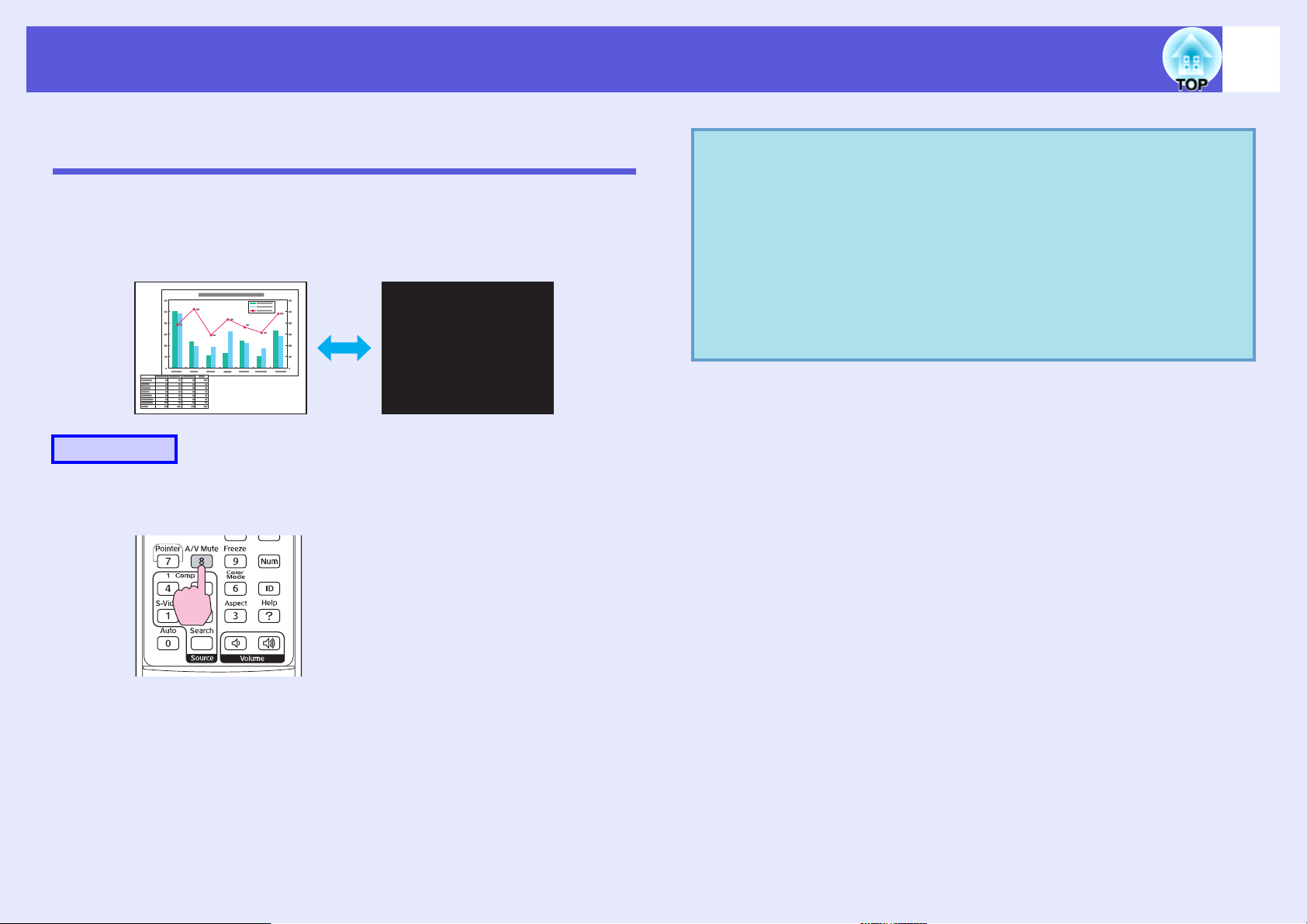
Функции улучшения качества проецирования
Временное подавление воспроизведения изображения и звука (Отключение A/V)
Эта функция используется для привлечения внимания аудитории к
тому, о чем идет речь, или при необходимости скрыть такие детали,
как переход к другому файлу во время проведения презентаций с
использованием компьютера.
Процедура
Пульт дистанционного
управления
q
• Если эта функция применяется во время
проецирования движущихся изображений,
воспроизведение изображений и звука продолжается.
Невозможно вернуться в точку, где была
активирована функция Отключение A/V.
• В меню настройки в качестве экрана режима
Отключение A/V можно выбрать отображение
черного или синего фона или логотипа,
воспользовавшись настройкой "Расширен." -
s
"Дисплей" - "Отключение A/V".
стр.42
18
При каждом нажатии кнопки функция Отключение A/V
активируется или отключается.
Page 19
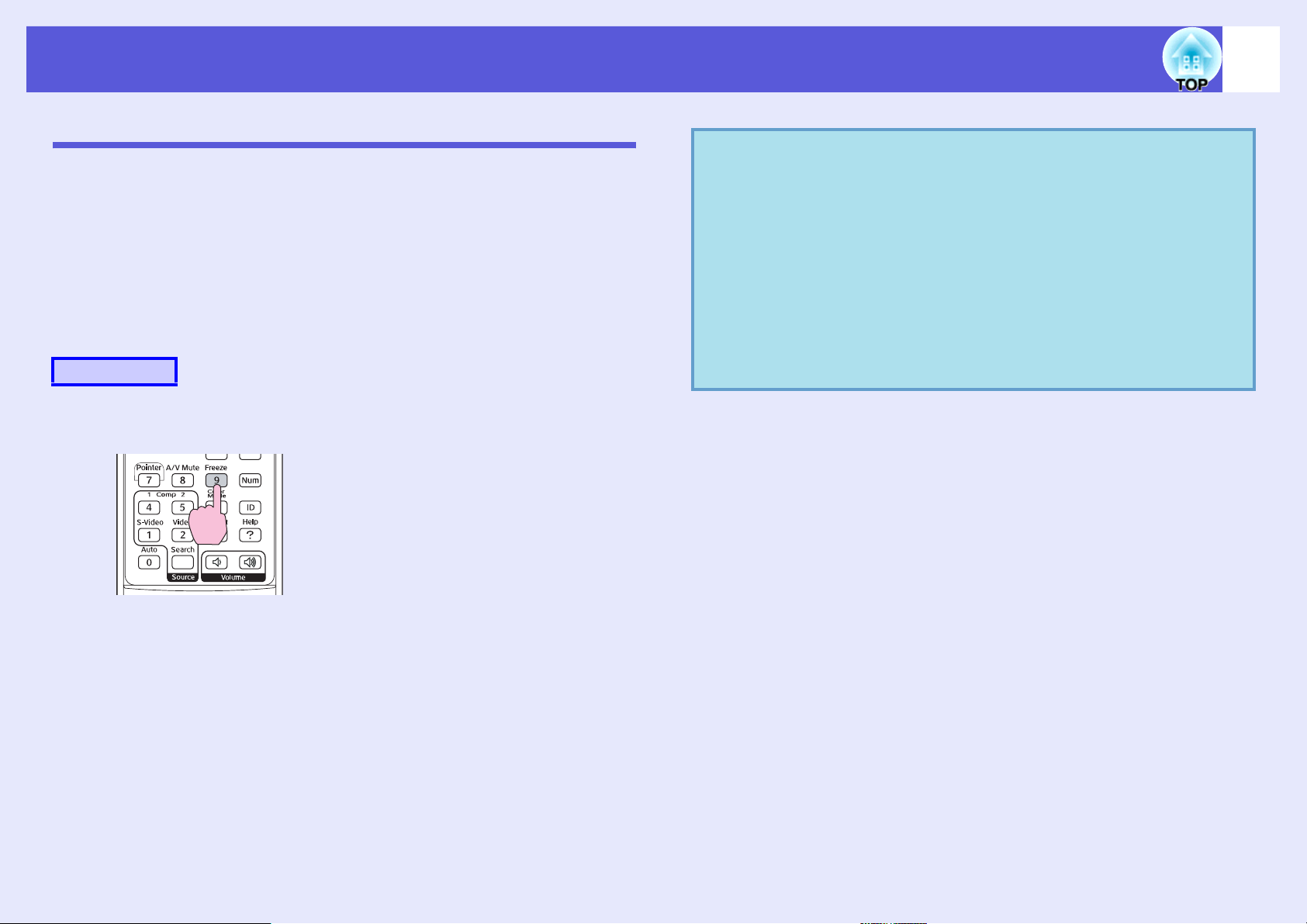
Функции улучшения качества проецирования
Остановка смены изображений (Функция паузы)
Если на экране остановлена смена движущихся изображений,
проецирование изображения продолжается, что позволяет
проецировать движущиеся изображения по одному кадру, как при
проецировании неподвижных фотографий. Кроме этого, если
предварительно была активирована функция остановки смены
изображений, такие операции, как смена файлов во время
проведения презентаций с компьютера, можно выполнять без
проецирования каких-либо изображений.
Процедура
Пульт дистанционного
управления
q
• Воспроизведение сигнала аудио не прекращается.
• Источник изображений продолжает
воспроизводить движущиеся изображения даже
если смена кадров на экране остановлена, поэтому
невозможно возобновить проецирование с той
точки, в котором оно было приостановлено.
• Если кнопка [Freeze] нажимается при отображении
экрана меню настройки или экрана справки,
отображаемый экран очищается.
• Функция паузы функционирует также при
использовании функции E-Zoom.
19
При каждом нажатии кнопки функция Функция паузы активируется
или отключается.
Page 20
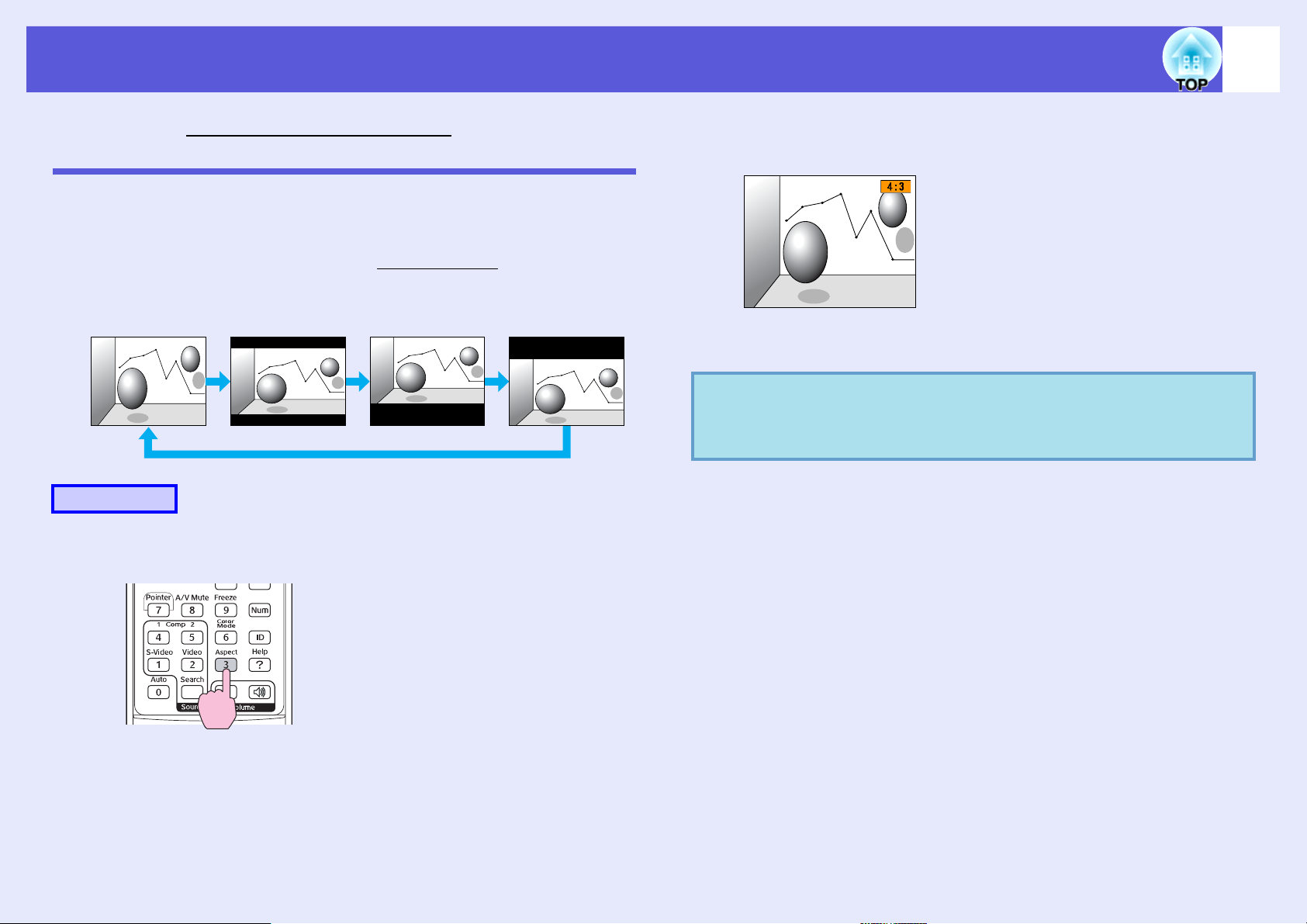
Функции улучшения качества проецирования
20
Изменение Формата изображенияg(Соотношен.
сторон)
Если подключена видеоаппаратура, изображения, записанные в виде
цифрового видео или на дисках DVD, можно просматривать в
широкоэкранном формате 16:9.
Изменение форматного отношения в режиме сжатияg выполняется
следующим образом.
16:94:3 16.9 (ниже)16.9 (выше)
Процедура
Пульт дистанционного
управления
При каждом нажатии этой кнопки на экране отображается название
формата, и происходит смена формата.
При нажатии кнопки во время отображения на экране названия
формата выполняется переход к следующему режиму формата.
Предусмотрено также задание цветового режима в
q
пункте "Соотношен. сторон" меню "Сигнал" из
меню настройки.
s
стр.39
Page 21
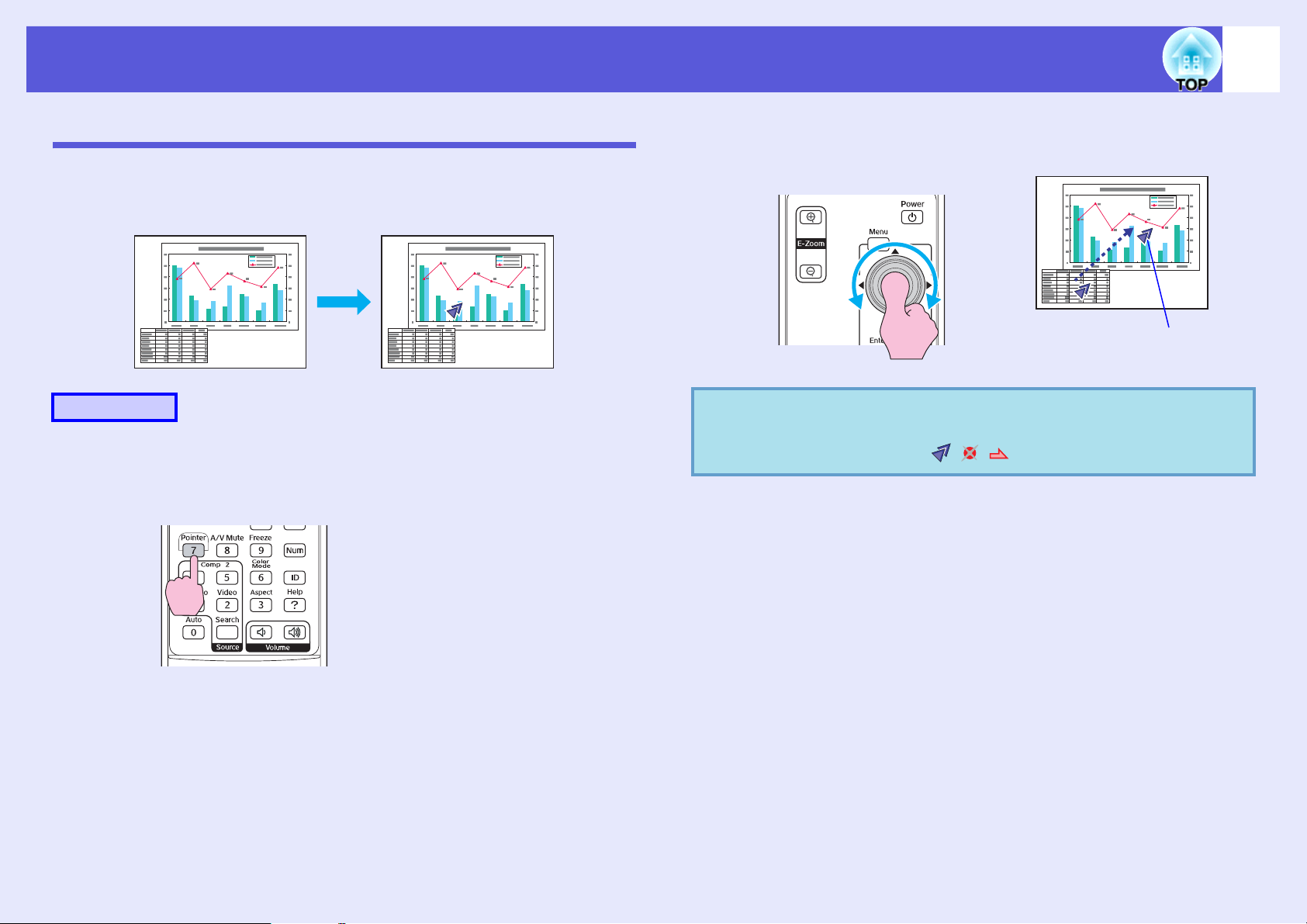
Функции улучшения качества проецирования
21
Функция средства указания (Указатель)
Эта функция позволяет перемещать значок указателя на
проецируемом изображении, что помогает привлечь внимание к тому
участку, о котором идет речь.
Процедура
A
Отображение указателя.
Пульт дистанционного
управления
B
q
Перемещение значка указатель.
Пульт дистанционного
управления
Значок pointer
(указатель)
В пункте "Настройки" - "Форма указателя" меню
настройки для выбора предлагаются три разных вида
значка указателя (
··
).
s
стр.40
При каждом нажатии этой кнопки указатель появляется или
исчезает.
Page 22
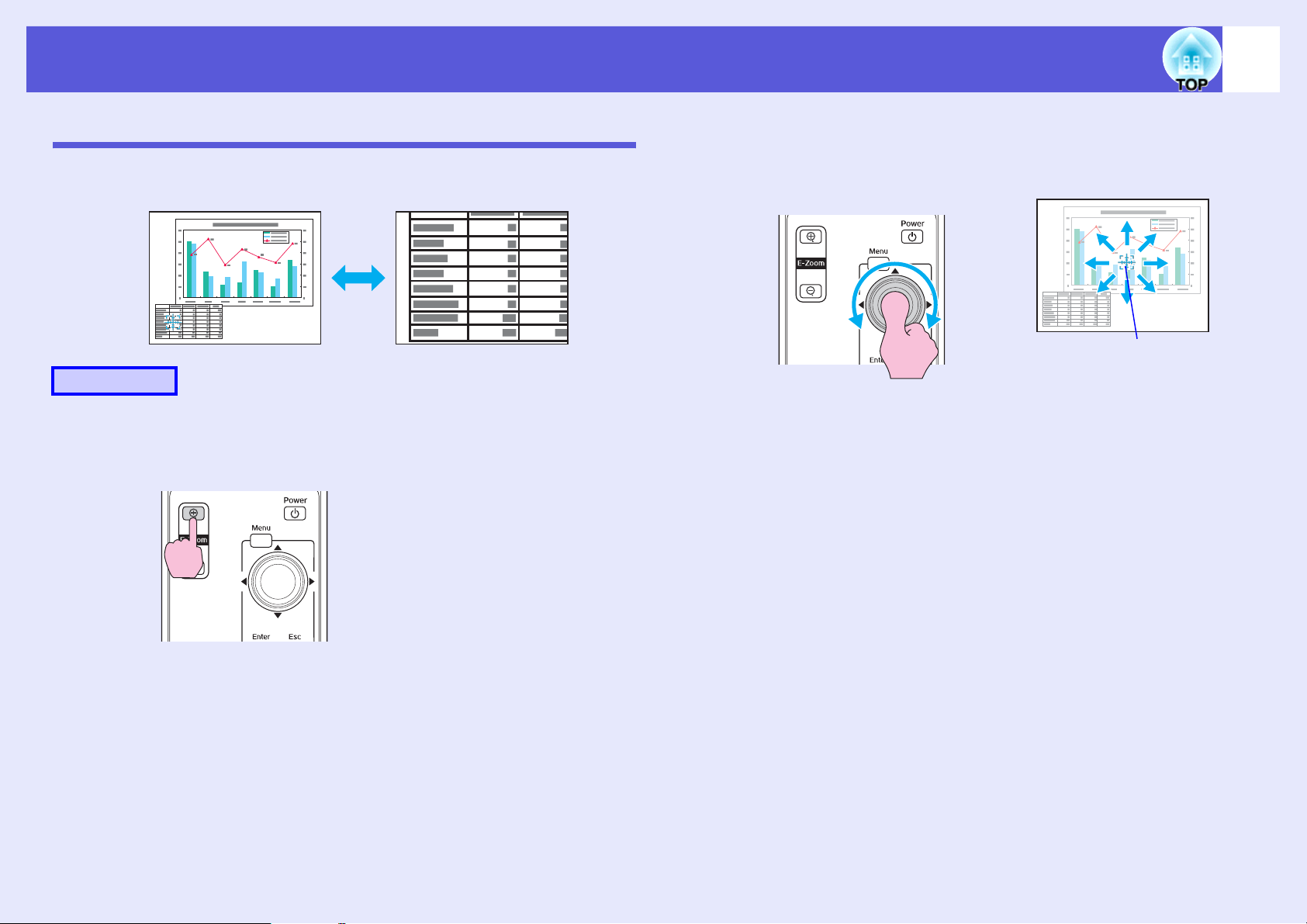
Функции улучшения качества проецирования
22
Увеличение части изображения (E-Zoom)
Эта функция полезна при необходимости увеличения изображения
для просмотра деталей, например, графиков и таблиц.
Процедура
A
Запуск E-Zoom.
Пульт дистанционного
управления
B
Переместите перекрестие на участок
изображения, который требуется увеличить.
Пульт дистанционного
управления
Перекрестие
Page 23
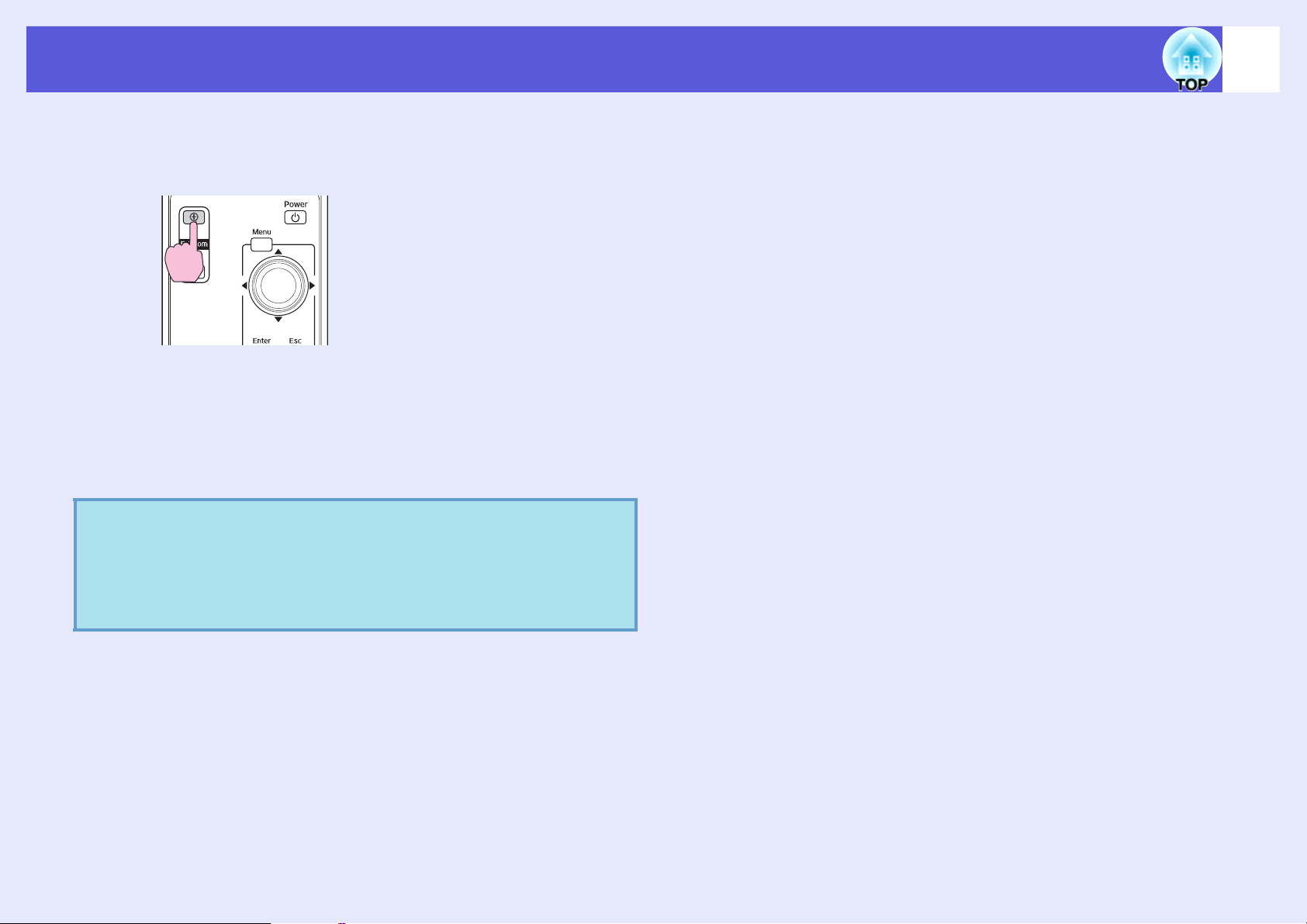
Функции улучшения качества проецирования
23
C
q
Увеличение.
Пульт дистанционного
управления
При каждом нажатии этой кнопки указанная область
увеличивается. Для быстрого увеличения следует удерживат ь
кнопку в нажатом положении.
Уменьшение увеличенного изображения осуществляется
нажатием кнопки [x].
Кнопка [Esc] служит для отмены операции.
• На экране отображается коэффициент увеличения.
Для увеличения выбранной области от 1 до 4 раз
предусмотрено 25 шагов приращения.
• Прокрутка изображения осуществляется наклоном
h
кнопки [
].
Page 24
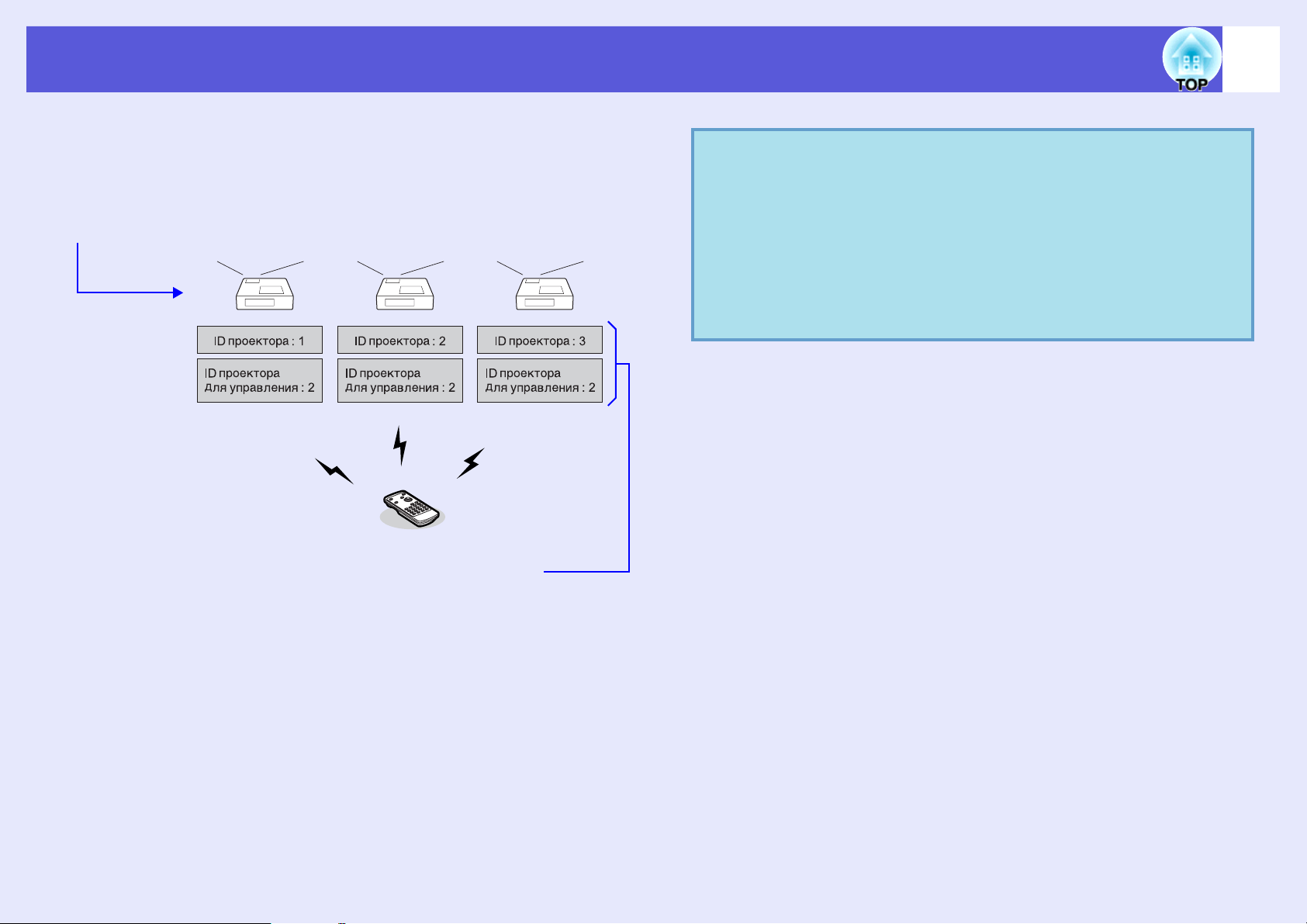
Указание проектора(ов), которые будут реагировать на операции пульта ДУ при использовании нескольких проекторов
При использовании нескольких проекторов можно указать тот из
них, который будет реагировать на сигналы пульта
дистанционного управления.
1: Установите ID проектора в меню
конфигурации.
2: При помощи пульта ДУ
установите рабочий ID для
каждого из проекторов.
q
• По умолчанию "ID проектора" находится в
состоянии "Выкл.". По умолчанию "ID проектора
для управления" находится в состоянии "0". При
установке значения "0" проектор может
управляться пультом ДУ независимо от установки
"ID проектора".
• При выключении питания настройка "ID проектора
для управления" возвращается в "0", после чего он
становится доступным для управления пультом ДУ.
24
После выполнения описанных выше настроек при помощи пульта
дистанционного управления будут управляться только
следующий(ие) проектор(ы).
• Проекторы для которых "ID проектора" и "ID проектора для
управления" совпадают. (Напр., второй проектор на рисунке выше)
• Если для "ID проектора для управления" установлен "0".
Page 25
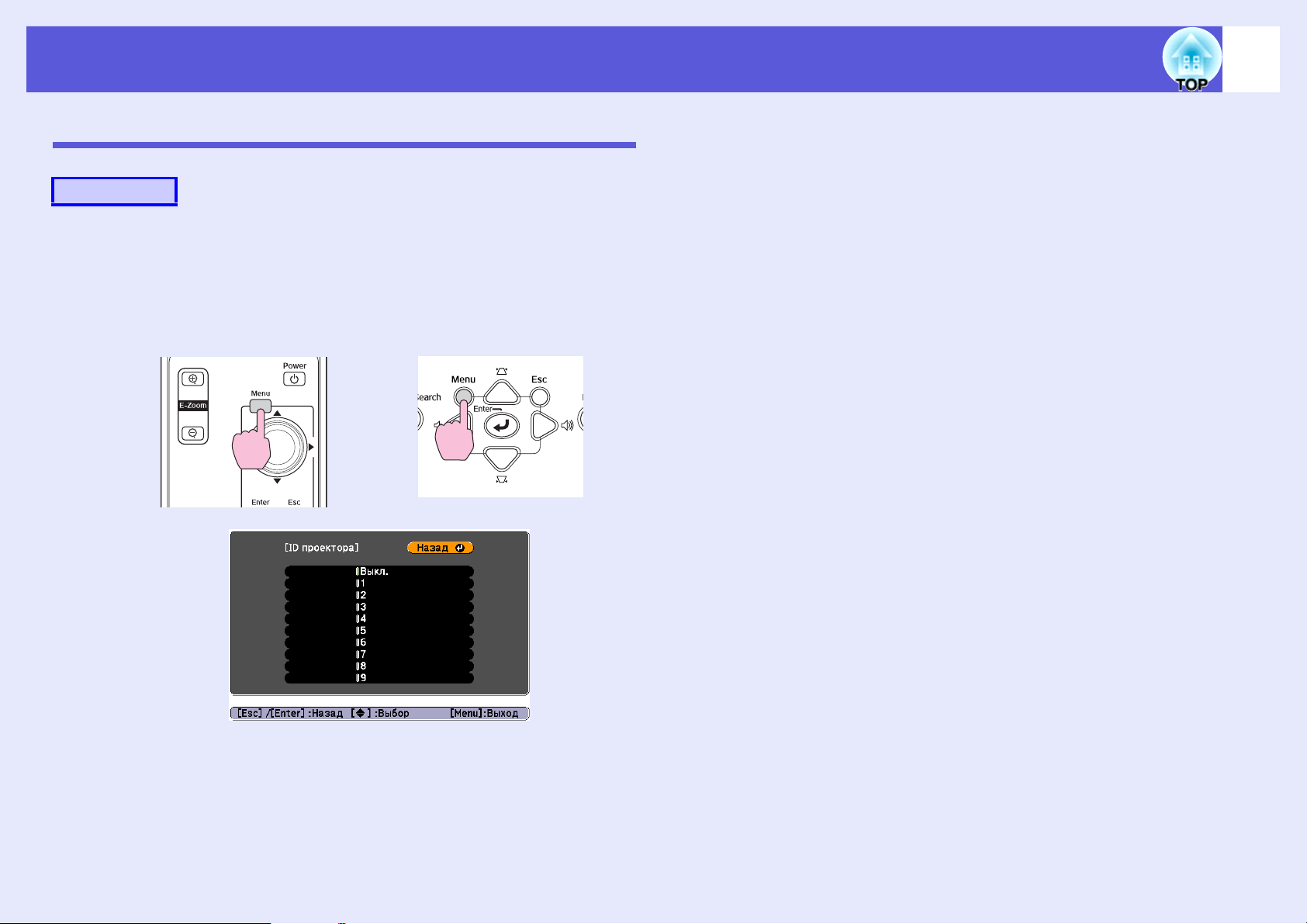
Указание проектора(ов), которые будут реагировать на операции пульта ДУ при использовании нескольких
25
Установка ID проектора
Процедура
A
Нажмите кнопку [Menu] и в меню настройки
выберите пункт "Расширен." - "ID проектора".
s "Использование меню настройки" стр.36
Использование пульта
дистанционного управления
Использование панели
управления
B
C
Выберите идентификатор для настройки и
нажмите на кнопку [Enter].
Нажмите кнопку [Menu] для закрытия меню
настройки.
Смотрите дополнительные указания ниже меню.
Page 26
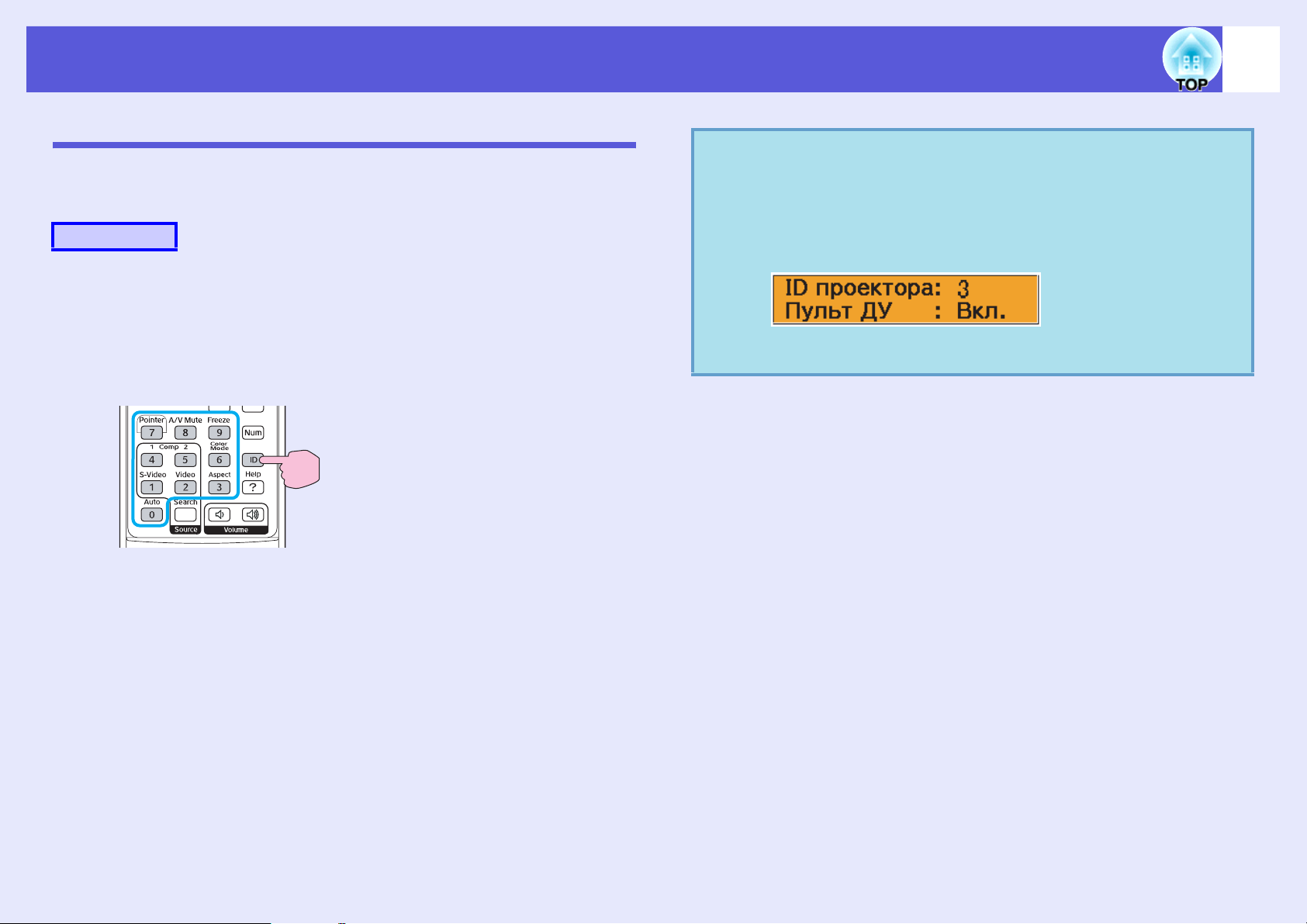
Указание проектора(ов), которые будут реагировать на операции пульта ДУ при использовании нескольких
Установка "ID проектора для управления"
Ниже описано как можно проверить, какие из
Настройка ID проектора для управленя должна производиться после
каждого выключения питания.
Процедура
Направьте пульт ДУ на удаленный приемник каждого из проекторов
и выполнителе следующие шаги для каждого из них.
q
проекторов управляются пультом ДУ.
• Направьте пульт дистанционного управления в
сторону приемника сигнала на проекторе, который
вы хотите проверить и нажмите кнопку [ID].
Появляется следующее сообщение.
26
Удерживая кнопку [ID] нажмите на цифровую кнопку,
которая соответствует идентификатору проектора
для управления пультом ДУ.
Удерживается в
нажатом положении
После выполнения этой настройки при помощи пульта
дистанционного управления будут управляться только
следующий(ие) проектор(ы).
Если пульт дистанционного
управления активен:
Page 27
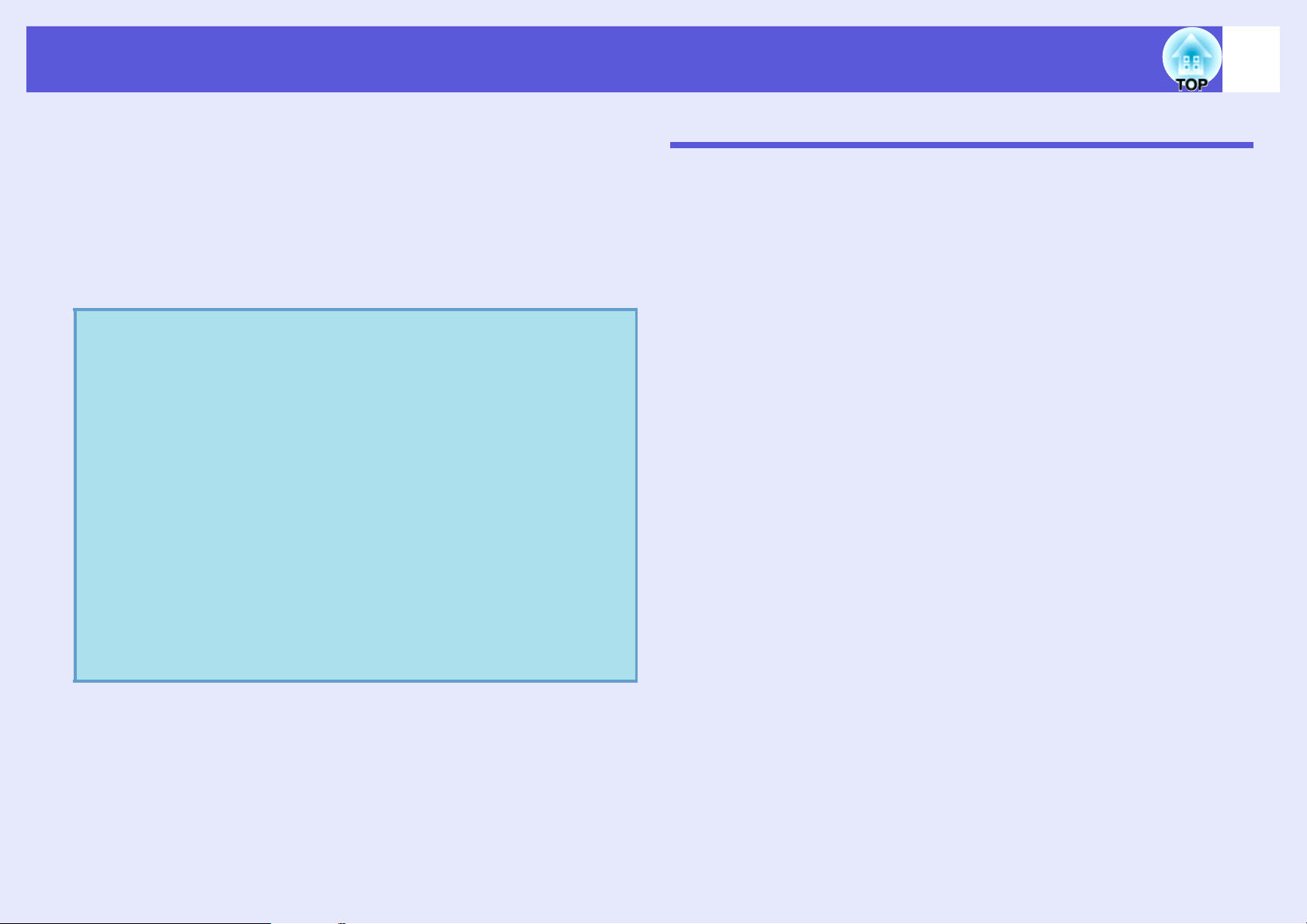
Регулировка цвета для нескольких проекторов (Мультиэкранная настойка цвета)
27
Если проецирование изображений осуществляется с помощью
нескольких соединенных проекторов, возможна регулировка
яркости и оттенков цвета изображения на всех проекторах
посредством функции мультиэкранной регулировки цветового
режима, позволяющей добиться близкого соответствия цветов
изображений на всех проекторах.
В некоторых случаях яркость и оттенок цвета могут не
совпадать полностью даже после регулировки.
Внимание!
При использовании нескольких проекторов, например, когда
они выставлены в ряд на столе, выполните следующие
настройки конфигурации. При неправильной конфигурации
проекторов существует опасность того, что горячий воздух,
выходящий из одного проектора, вызовет появление
предупреждения о высокой температуре на соседнем.
• Проецируйте изображения, которые имеют размер, по
крайней мере, 50 дюймов.
• Температура окружающего воздуха
35°С.
• Устанавливайте проекторы на расстоянии не менее 55 см
друг от друга.
• Не устанавливайте проекторы в местах, где они могут
нагреваться: под прямыми солнечными лучами, возле
кондиционеров или выходных отверстий нагревателей.
не должна превышать
Краткое изложение процедуры регулировки
Регулировки выполняются согласно следующей процедуре.
1. Ограничение количества проекторов, которые управляются с
помощью пульта дистанционного управления.
Независимо от количества совместно используемых проекторов
вы можете установить такие настройки, при которых на сигналы
пульта ДУ будет отвечать только необходимый проектор.
s стр.24
2. Выполнение корректировки изображений
Выполните корректировку изображения для каждого проектора.
С помощью функции корректировки изображения регулировка
цвета от черного до белого выполняется за пять этапов,
называемых уровнями (1 - 5), и на каждом из пяти уровней
предусмотрено выполнение следующих двух настроек.
• Регулировка яркости
Используя уровни настройки от 1 до 5, отрегулируйте каждое
изображение таким образом, чтобы все изображения были
настроены одинаково.
• Регулировка цвета
Отрегулируйте каждое изображение до совпадения цветов,
используя уровни настройки от 1 до 5, при помощи функций
"Корр. цвета (G/R)" и "Корр. цвета (B/Y)".
Page 28
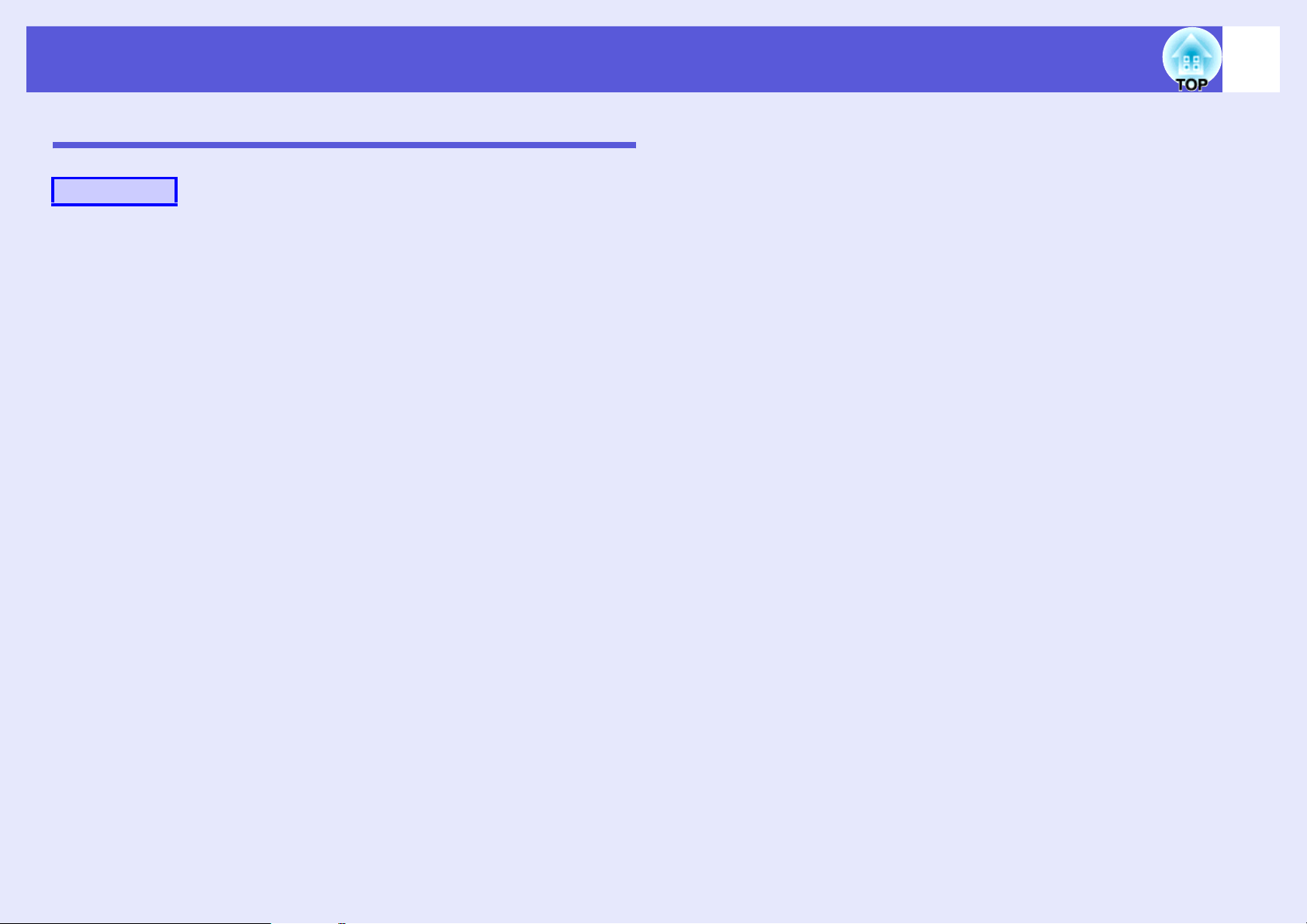
Регулировка цвета для нескольких проекторов (Мультиэкранная настойка цвета)
28
Способ корректировки изображения
Процедура
A
B
C
Нажмите кнопку [Menu] и в меню настройки
выберите пункт "Расширен." - "Мульти-экран".
s "Использование меню настройки" стр.36
Уровень, который требуется настроить,
выбирается в пункте "Уровень настройки".
• При каждом выборе уровня отображается образец,
соответствующий данному уровню.
• Регулировку можно выполнять, начиная с любого уровня.
Обычно изображение можно делается более темным или
светлым посредством регулировки от 1 до 5 или от 5 до 1.
Яркость регулируется в пункте меню
"Коррекция яркости".
• При выборе уровня 5 регулировка осуществляется с
ориентацией на самое темное из имеющихся на нескольких
проекторах изображение.
• При выборе уровня 1 регулировка осуществляется с
ориентацией на самое яркое из имеющихся на нескольких
проекторах изображение.
• При выборе уровня от 2 до 4 регулировка осуществляется с
ориентацией на изображение, имеющее среднее значение
яркости по отношению к имеющимся на нескольких
проекторах изображениям.
D
E
F
• При каждом нажатии кнопки [Enter] отображаемое
изображение меняет свой вид, соответствующий
отображаемому образцу, на исходный вид изображения, и
наоборот. Это позволяет проверить результаты регулировки
и внести изменения в исходное изображение.
Настройка "Корр. цвета (G/R)" и "Корр. цвета (B/
Y)".
При каждом нажатии кнопки [Enter] отображаемое
изображение меняет свой вид, соответствующий
отображаемому образцу, на исходный вид изображения, и
наоборот. Это позволяет проверить результаты регулировки и
внести изменения в исходное изображение.
Процедуры со 2-ой по 4-ую следует повторять
до завершения регулировок.
По окончании всех регулировок нажмите кнопку
[Menu] для закрытия меню настройки.
Page 29
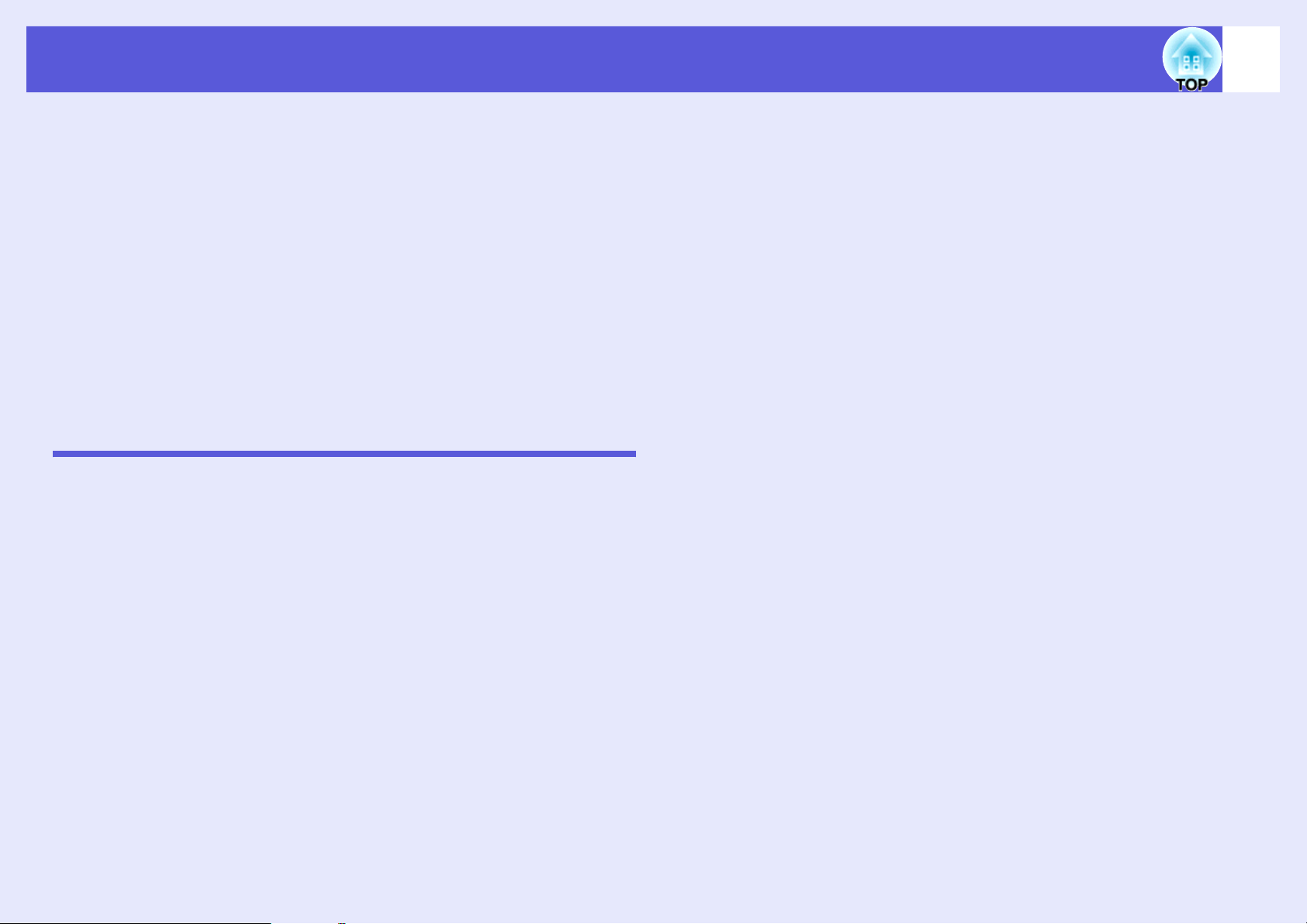
Функции защиты
29
В проекторе предусмотрены следующие расширенные функции
защиты.
• Защита паролем
Позволяет ограничить круг лиц, которым разрешено
пользоваться проектором.
• Блокир. управл.
Позволяет предотвратить изменение настроек проектора
лицами, не имеющими на это разрешения.
• Замок безопасности
В проекторе предусмотрены различные устройства защиты от
злоумышленников.
Организация работы пользователей (Защита паролем)
Если защита паролем активирована, то лица, не знающие пароля, не
могут использовать проектор для проецирования изображений даже,
если питание проектора включено. Более того, невозможно изменить
логотип пользователя, отображаемый при включении проектора. Эта
функция действует как устройство предотвращения кражи,
поскольку даже украденным проектором невозможно пользоваться.
В момент приобретения защита паролем не активируется.
• "Защита логотипа"
Если для настройки "Защита логотипа" задано значение "Вкл.",
логотип пользователя изменить невозможно, и запрещены
следующие изменения настроек логотипа пользователя.
• Регистрация логотипа пользователя
• Настройки для "Фон", "Экран загрузки" и "Отключение A/V" из
пункта "Дисплей" меню настройки.
• "Защита сети"
Если для настройки "Защита сети" задано значение "Вкл.",
запрещены изменения настройки "Сеть" в меню настройки.
f Тип защиты паролем
В соответствии со способом использования проектора
предусмотрены три вида настроек защиты паролем.
• ""Блокир. включения"
Если для настройки "Блокир. включения" задано значение "Вкл.",
пароль должен вводиться при каждом включении питания
проектора после того, как он был отключен от источника питания,
к которому он подключался при последнем вводе пароля.
Если правильный пароль не введен, проектор не запускается.
Page 30
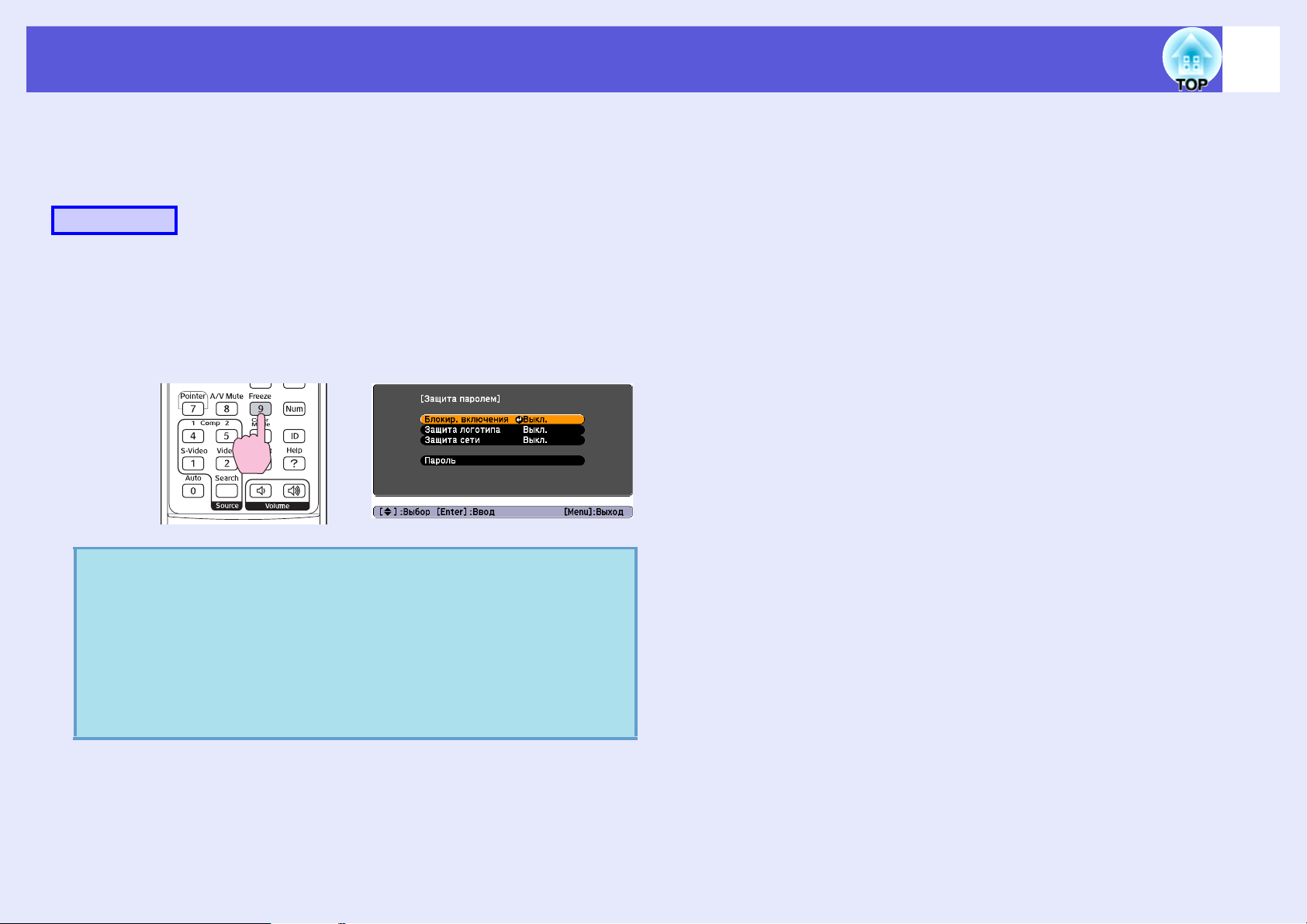
Функции защиты
30
f Настройка защиты паролем
Для настройки режима защиты паролем используется следующая
процедура.
Процедура
A
q
Удерживайте кнопку [Freeze] нажатой
приблизительно в течение пяти секунд.
Отображается меню настройки режима защиты паролем.
Пульт дистанционного
управления
• Если режим защиты паролем уже активен,
необходимо ввести пароль. Если пароль введен
правильно, отображается меню настройки защиты
s
паролем.
• После задания пароля следует на видном участке
проектора прикрепить наклейку с уведомлением о
защите паролем в качестве дополнительного
средства предупреждения кражи.
"Ввод пароля" стр.31
B
C
D
E
Включение режима "Блокир. включения".
(1) Выберите пункт "Блокир. включения", затем нажмите
кнопку [Enter].
(2) Выберите значение "Вкл.", затем нажмите кнопку [Enter].
(3) Нажмите кнопку [Esc].
Включение режима "Защита логотипа" (Защита
логотипом пользователя).
(1) Выберите пункт "Защита логотипа", затем нажмите кнопку
[Enter].
(2) Выберите значение "Вкл.", затем нажмите кнопку [Enter].
(3) Нажмите кнопку [Esc].
Включение режима "Защита сети".
(1) Выберите пункт "Защита сети", затем нажмите кнопку
[Enter].
(2) Выберите значение "Вкл.", затем нажмите кнопку [Enter].
(3) Нажмите кнопку [Esc].
Задайте пароль.
(1) Выберите пункт "Пароль", затем нажмите кнопку [Enter].
(2) При отображении сообщения "Изменить пароль?"
выберите "Да", затем нажмите кнопку [Enter]. По
умолчанию используется пароль "0000". Замените это
значение пароля по собственному усмотрению. При
выборе "Нет" вновь отображается экран, показанный в
шаге 1.
Page 31

Функции защиты
31
(3) Уде р жи ва я нажатой кнопку [Num], введите четыре цифры
с помощью цифровых кнопок. Введенное число
отображается в виде "* * * *". После ввода четвертой
цифры отображается экран с запросом подтверждения.
Пульт дистанционного
управления
Удерживается в
нажатом
положении
Цифровые кнопки
(4) Снова введите пароль. Отображается сообщение "Новый
пароль сохранен.". Если пароль введен неправильно,
отображается сообщение с предложением повторить ввод
пароля.
f Ввод пароля
После отображения экрана ввода пароля введите пароль с помощью
цифровых кнопок на пульте дистанционного управления.
Процедура
Удерживая нажатой кнопку [Num], введите пароль,
нажимая цифровые кнопки.
После ввода правильного пароля начинается проецирование.
Внимание!
• Если три раза подряд вводится неправильный пароль,
приблизительно в течение пяти минут отображается
сообщение "Работа проектора будет заблокирована.",
затем проектор переключается в режим ожидания. В
такой ситуации следует отключить электрическую вилку
от стенной розетки, заново ее вставить и вновь включить
питание проектора. Проектор снова отображает экран
ввода пароля, чтобы можно
пароль.
• Если вы забыли пароль, запишите появившийся на экране
номер "Запрос кода.: xxxxx" и обратитесь по ближайшему
из адресов, приведенных в Руководстве по технической
поддержке и обслуживанию.
по проекторам Epson
• Если, продолжая повторять описанную выше операцию,
пользователь вводит неправильный пароль тридцать раз
подряд, отображается следующее сообщение и проектор
больше не воспринимает вводимые пароли. "Работа
проектора будет заблокирована. Обратитесь в службу
технической поддержки Epson, как описано в
s
документации."
Контактная информация по
проекторам Epson
было ввести правильный
s
Контактная информация
Page 32

Функции защиты
32
Запрет на выполнение операций (Блокир. управл.)
Для блокировки кнопок управления на панели управления
выполните одно из следующих действий.
• Полн. Блокировка
Блокируются все кнопки на панели управления. С панели
управления невозможно выполнение никаких операций, в том
числе включения и отключения питания.
• Блокир. управл.
Блокируются все кнопки на панели управления, за исключением
кнопки [Power].
Эта возможность полезна во время мероприятий или шоу, когда
требуется сделать неактивными все кнопки и выполнять только
проецирование, или в школах, если требуется ограничить
возможность использования кнопок управления. При этом
сохраняется возможность управления проектором с помощью пульта
дистанционного управления.
Процедура
Использование пульта
дистанционного управления
В инструкциях, находящихся под меню, указаны кнопки,
которыми можно пользоваться, и выполняемые ими операции.
Использование панели
управления
A
Нажмите кнопку [Menu] и выберите "Настройки"
- "Блокир. управл.". s "Использование меню
настройки" стр.36
B
Выберите либо "Полн. Блокировка", либо
"Блокир. управл.".
Page 33

Функции защиты
33
C
q
При появлении сообщения с запросом
подтверждения выберите "Да".
Кнопки панели управления блокируются в соответствии с
выбранной настройкой.
Отмена блокировки панели управления выполняется
одним из следующих двух способов.
• С помощью пульта дистанционного управления
выберите вариант "Выкл." в пункте "Настройки" -
"Блокир. управл." меню настройки.
• На панели управления нажмите и удерживайте
кнопку [Enter] приблизительно в течение семи
секунд. Отображается сообщение и блокировка
снимается.
Page 34

Функции защиты
34
Замок от злоумышленников
Так как проекторы часто устанавливаются на потолочных крепежных
устройствах и оставляются в комнатах без присмотра, то существует
вероятность их кражи. Чтобы избежать этого, проектор оборудован
следующими защитными устройствами.
• Гнездо защиты
Гнездо защиты поддерживается системой Microsaver Security
System производства компании Kensington. Подробные сведения о
системе Microsaver Security System представлены на главной
странице веб-узла Kensington по адресу http://www.kensington.com/.
• Точка подключения кабеля системы безопасности
Через эту точку крепления может быть пропущен выпускаемый
серийно кабельный замок, при помощи которого можно
прикрепить проектор к неподвижному объекту.
• Отверстие для висячего замка крышки кабеля
Зафиксируйте крышку кабеля при помощи выпускаемого серийно
висячего замка. Кабель питания и соединяющие провода при этом
вынуть невозможно, и соотвественно нельзя легко снять проектор.
f Установка кабельного замка
Пропустите кабельный замок от злоумышленников через точку
крепления.
Смотрите документацию кабельного замка, где приведена процедура
его замыкания.
f Метод блокировки крышки кабеля
После установки закройте крышку кабеля серийно выпускаемым
висячим замком.
Page 35

Меню настройки
В этой главе обсуждаются способы использования меню настройки и его функции.
Использование меню настройки ................... 36
Список функций ............................................... 37
• Меню Изображен.............................................................37
• Меню Сигнал ...................................................................38
• Меню Настройки.............................................................40
• Меню Расширен...............................................................42
• Меню "Сеть"....................................................................44
• Меню Информация (только для экрана)....................47
• Меню Сброс......................................................................48
Page 36

Использование меню настройки
36
A
Осуществление выбора
в основном меню
Основное меню
Пояснения
B
Осуществление выбора
в меню нижнего уровня
Меню нижнего уровня
(Настройки)
C
Изменение
выбранного пункта
D
Выход
Используемые кнопки
Использование панели управления
Использование пульта
дистанционного управления
Выбор настройки для изменения
Page 37

Список функций
Меню Изображен.
Как видно из следующих снимков экрана, элементы, допускающие настройку, зависят от сигнала изображения, проецируемого в текущий момент.
Информация о настройках сохраняется для каждого сигнала изображения.
37
Изображение, поступающее с компьютера
Компонентный видеосигналg/
Композитный видеосигналg/Сигнал S-videog
Меню нижнего
уровня
Цветовой режим Выбор качества изображения, соответствующего окружающей обстановке. s стр.17
Яркость Регулировка яркости изображения.
Контрастg Регулировка степени отличия светлых и темных участков изображения.
Насыщен. цвета Регулировка насыщенности цвета изображений.
Оттенок (Регулировка возможна только в том случае, если сигналы NTSC поступают при использовании композитного видеосигнала/сигнала S-
video.)
Регулировка оттенков изображения.
Резкость Регулировка резкости изображения.
Настойка цвета Регулировка цвета осуществляется выбором одного из следующих параметров.
Абсол. цвет. темп.: Регулировка общего тона изображения. Предусмотрена регулировка оттенков за 10 этапов от 5000 K до 10000 K. При
выборе высокого значения изображение приобретает синий оттенок, а при выборе низкого значения - красный.
Красный, Зеленый, Синий: насыщенность каждого цвета регулируется индивидуально.
(Данный пункт меню недоступен для выбора,
Сброс Все значения, настроенные для функций меню "Изображен.", сбрасываются до значений по умолчанию. О возврате значений по
умолчанию для всех пунктов меню см. s стр.48
если в меню "Изображен." для настройки "Цветовой режим" выбрано значение "sRGBg".)
Функция
Page 38

Список функций
Меню Сигнал
Как видно из следующих снимков экрана, элементы, допускающие настройку, зависят от сигнала изображения, проецируемого в текущий момент.
Информация о настройках сохраняется для каждого сигнала изображения.
38
Изображение, поступающее с
компьютера
Меню нижнего
уровня
Автонастройка Задается необходимость автоматической регулировки изображения до оптимального состояния при изменении входного сигнала: (Вкл.)
или (Выкл.). s стр.60
Трекингg Регулировка компьютерных изображений при появлении на них вертикальных полос. s стр.60
Синхронизацияg Регулировка мерцающих и нерезких компьютерных изображений или изображений с помехами. s стр.60
Позиция Регулировка положения экрана в направлениях вверх, вниз, влево и вправо для обеспечения проецирования всего изображения в случае
отсутствия части изображения.
Прогрессивнаяg (Регулировка компонентного видеосигнала возможна только при поступлении сигналов 480i/576i)
Выкл.: преобразование IP выполняется для каждого поля на экране. Наилучший вариант для просмотра изображений с большим числом
движущихся объектов.
Вкл.: чересстрочныеg (i) сигналы преобразуются в прогрессивныеg (p) сигналы. Наилучший вариант для просмотра неподвижных
изображений.
Компьютерный
вход1
Компьютерный
вход2
Вы можете выбрать входной сигнал с входного порта Компьютер1 или Компьютер2.
При выборе значения "Авто" входной сигнал настраивается автоматически в соответствии с подключенным оборудованием.
Если при выборе значения "Авто" цвета отображаются неправильно, выберите подходящий сигнал в соответствии с подключенным
оборудованием.
Компонентное видеоg Композитный видеосигналg/
сигнал S-videog
Функция
Page 39

Список функций
39
Меню нижнего
уровня
Видео сигнал При выборе значения "Авто" видеосигналы распознаются автоматически. Если при выборе значения "Авто" на изображении появляются
помехи или возникают неполадки, например, не проецируется никакое изображение, выберите подходящий сигнал в соответствии с
подключенным оборудованием.
Соотношен. сторон Задание форматного отношенияg для проецируемых изображений. s стр.20
Сброс Все значения, настроенные для функций в меню "Сигнал", сбрасываются до значений по умолчанию, за исключением настройки для
"Компьютерный вход1" и "Компьютерный вход2".
О возврате значений по умолчанию для всех пунктов меню см. s стр.48
Функция
Page 40

Список функций
Меню Настройки
40
Меню нижнего
уровня
Корр-ия трапеции Вы можете корректировать вертикальные трапециедальные искажения изображения. sРуководство по быстрой установке
Блокир. управл. Позволяет наложить запрет на управление проектором с панели управления. s стр.32
Форма указателя Выбор формы указателя. s стр.21
Указ ате л ь 1: Ука зат ел ь 2: Указатель 3:
Режим яркости Предусмотрено задание одного из двух значений уровня яркости лампы.
Рекомендуется вариант "Низкий", если проецируются слишком яркие изображения, например, изображения проецируются в темном
помещении на маленький экран. При выборе значения "Низкий" объем потребляемой электроэнергии изменяется следующим образом, а
уровень шума от вращающегося во время проецирования вентилятора понижается.
Потребление энергии: уменьшение примерно на
Громко сть Корректировка громкости звука.
Аудио вход RCA Вы можете определить будет ли использоваться аудио вход RCA (L-Аудио-R) в
качестве входного порта для аудиосигнала оборудования, подключенного к порту
Видео или порту S-Video.
Например, на иллюстрации справа показана комбинация портов аудио и
видеосигналов при выборе "S-Video".
Уд а л е н . приемник Вы можете ограничить прием сигналов управления от пульта дистанционного управления.
Если вы хотите запретить управление пультом дистанционного управления или, если вблизи от удаленного приемника установлен
источник флуоресцентного излучения, вы можете, изменив настройки, отключить тот удаленный приемник, который вы не хотите
использовать или тот, который подвержен помехам.
18%.
Функция
Когда вы выбирате "S-Video"
Page 41

Список функций
41
Меню нижнего
уровня
Тестовый шаблон После установки проектора на экран выводится тестовый шаблон, чтобы можно было настроить проецирование без подключения
внешнего оборудования. При отображении тестового шаблона вы можете выполнить регулировку функций Масштабирование, Фокус и
Корр-ия трапеции.
Тестовый шаблон можно убрать нажатием кнопки [Esc] на пульте дистанционного управления или на панели управления.
Сброс Сброс до значений по умолчанию всех настроек для функций меню "Настройки", за исключением параметров "Аудио вход RCA".
О возврате значений по умолчанию для всех пунктов меню см. s стр.48
Функция
Page 42

Список функций
Меню Расширен.
42
Меню нижнего
уровня
Функция
Дисплей Задание настроек, относящихся к экрану проектора.
Сообщение: указание необходимости отображения (Вкл. или Выкл.) названия источника при смене источника входного сигнала, названия
цветового режима при изменении цветового режима, сообщения об отсутствии на входе сигнала изображения и т.п.
*1
Фон
Логотип пользов.
: задание состояния экрана в отсутствие сигнала изображения: "Черный", "Синий" или "Логотип".
Экран загрузки
Отключение A/V
*1
Изменение логотипа пользователя, отображаемого в качестве фона, в частности, в режиме подавления сигнала аудио/видео. s стр.79
*1
: указывается, требуется или нет отображать начальный экран (изображение, проецируемое при запуске проектора).
*1
: Задание экрана, отображаемого во время "Отключения A/V": "Черный", "Синий" или "Логотип".
Проецирование В соответствии со способом установки проектора можно выбрать один из следующих вариантов. s стр.67
"Переднее" "Переднепот." "Заднее" "Заднепотол."
При нажатии приблизительно в течение пяти секунд кнопки [A/V Mute] (Подавление сигнала аудио/видео) на пульте дистанционного
управления данная настройка меняется следующим образом.
"Переднее"W"Переднепот."
"Заднее"W"Заднепотол."
Управление Direct Power On: включение (Вкл.) или отключение (Выкл.) режима подключения питания напрямую.
Если задано значение "Вкл.", и шнур питания проектора подключен к электрической стенной розетке, следует помнить о том, что
броски напряжения при возобновлении подачи питания после прекращения подачи электроэнергии могут привести к автоматическому
включению проектора.
Спящий режим: Вы можете определить, будет ли
проецирование автоматически отключаться (Вкл.) или нет (Выкл.) при отсутствии
операций в течение заданного времени и отсутствии входящих сигналов изображения.
Время спящего реж.: Время до перехода проектора в спящий режим может быть установлено между 1 и 30 минутами.
Высотный режим: при использовании проектора на высоте, превышающей 1500 м, следует задать значение "Вкл.".
Page 43

Список функций
43
Меню нижнего
уровня
Режим ожидания Если для этой настройки задано значение "Сеть вкл.", можно использовать сетевые функции контроля и управления в то время, когда
проектор находится в режиме ожидания.
Для контроля и управления состоянием проектора по сети можно использовать протокол SNMP
Monitor" (Контролирование EMP), входящее в комплект поставки устройства.
Настр. возд.
фильтра
ID проектора Если для данного проектора необходимо ограничить управление пультом ДУ, то ему нужно присвоить номер ID. "Выкл." означает
Мульти-экран Регулировка оттенка и яркости каждого из проецируемых изображений в случае проецирования с использованием нескольких
Язык Задание языка для отображаемых сообщений.
Сброс Значения настроек "Дисплей*1", "Управление*2" и Настр. возд. фильтра" в меню "Расширен." можно сбросить до их значений по
*1 Если для настройки "Защита логотипа" задано значение "Вкл." в пункте "Защита паролем", настройки, относящиеся к логотипу пользователя, изменить
невозможно. Изменения можно вносить, задав для
*2 За исключением настройки "Высотный режим".
Вы можете установить время замены/очистки воздушного фильтра.
Таймер тревоги: Вы можете включить (Вкл.) или выключить (Выкл.) оповещение о необходимости замены воздушного фильтра.
Если вы используете противодымный воздушный фильтр, то обязательно установите этот параметр в положение "Вкл.".
Счетчик времени: Вы можете включить или отключить отображение сообщения о сроке использования.
Проектор автоматически
включить предупреждающее сообщение о необходимости скорого обслуживания на более ранний срок, в зависимости от рабочей среды
проектора.
Напом. об очистке: При установке состояния "Вкл." при забивании фильтра мусором или пылью будет появляться предупреждающее
сообщение.
Таймер напомин.
сообщения. При эксплуатации проектора в очень пыльных помещениях установите сравнительное небольшой интервал до появления
этого сообщения.
отсутствие установленного ID. s стр.24
соединенных проекторов. s стр.27
Урове н ь настройки: регулировка цвета от черного до белого выполняется за пять этапов, называемых уровнями (1 - 5), и на каждом из
пяти уровней предусмотрена регулировка настроек "Коррекция яркости" и "Корр. цвета".
Коррекция яркости: корректировка разницы в
Корр. цвета (G/R) / Корр. цвета (B/Y): корректировка разницы в оттенках цвета для всех устройств.
умолчанию.
О возврате значений по умолчанию для всех пунктов меню см. s стр.48
: При установке "Вкл." напоминания об очистке вы можете выбрать один из пяти временных интервалов до появления
определяет тип установленного фильтра и задает необходимое время его замены. Кроме этого, вы можете
яркости для всех устройств.
настройки "Защита логотипа" значение "Выкл.". s стр.30
Функция
g или программное обеспечение "EMP
Page 44

Список функций
Меню "Сеть"
Если для настройки "Защита сети" задано значение "Вкл." в пункте "Защита паролем", выводится сообщение и заданные значения изменить
невозможно. Изменения можно вносить, задав для настройки "Защита сети" значение "Выкл.". s стр.30
44
Меню нижнего
уровня
Функция
Проводная ЛВС DHCP: Вы можете использовать (Вкл.) или не использвоать (Выкл.) DHCP. Если этот параметр находится в состоянии "Вкл." то вы не
можете устанавливать другие адреса.
Адрес IP: Вы можете ввести адрес IP, назначенный проектору.
*1
В каждом поле адреса вы можете ввести число от 0 до 255. Однако нижеперечисленные адреса IP не могут использоваться. 0.0.0.0,
0.x.x.x, 127.x.x.x, от 224.0.0.0 до 255.255.255.255 (где x – это число от 0 до 255)
Маска подсети: Вы можете ввести маску подсети для проектора.
*1
В каждом поле адреса вы можете ввести число от 0 до 255. Однако нижеперечисленные маски подсети не могут использоваться. 0.0.0.0,
255.255.255.255
Адрес шлюза: Вы можете ввести адрес IP для шлюза проектора.
*1
В каждом поле адреса вы можете ввести число от 0 до 255. Однако нижеперечисленные адреса шлюза не могут использоваться. 0.0.0.0 ,
127.x.x.x, от 224.0.0.0 до 255.255.255.255 (где x – это число от 0 до 255)
MAC-адрес: Вы можете отобразить MAC-адрес проектора.
Пароль PJLink Вы можете ввести пароль, ограничивающий доступ к проектору с помощью программного обеспечения, совместимого с PJLink.*1
s стр.89
Для создания пароля длиной не более 32 символов вы можете использовать буквы и цифры.
Пароль контроля
Web
Вы можете ввести пароль, ограничивающий настройку и управление проектором с помощью контроля Web.*1 Пароль длиной до 8
символов может содержать буквы и цифры.
Контроль Web является функцией компьютера, которая позволяет вам выполнять настройку и управлять проектором с использованием
Web-браузера компьютера, при запущенном приложении EMP Monitor. s EMP Monitor Руководство по эксплуатации
Page 45

Список функций
45
Меню нижнего
уровня
Функция
SNMPg Ус т а н о в к а SNMP.
IP-ад. ловушки 1/IP-ад. ловушки 2: Вы можете зарегистрировать не более двух назначений для ловушек SNMP. Адрес IP ,
зарегистрированный в "IP-ад. ловушки 2" используется при отсутствии доступа IP адресу, зарегистрированному в "IP-ад. ловушки 1".
Имя сообщества: Введите имя сообщества для SNMP. Вы можете ввести до 8 цифр или букв.
Чтобы использовать SNMP для наблюдения за проектором вам необходимо установить
программу-менеджер для этого протокола. SNMP
должен управляться администратором сети.
Почта При установке этого пункта проектор будет оповещать вас о абнормальных/аварийных состояниях при помощи электронной почты.
Увед о м . по почте: Вы можете использовать (Вкл.) или не использовать (Выкл.) уведомление почтой.
Сервер SMTP: Вы можете ввести адрес IP для сервера SMTP проектора.
*1
В каждом поле адреса вы можете ввести число от 0 до 255.
Однако нижеперечисленные адреса IP не могут использоваться. 127.x.x.x, от 224.0.0.0 до 255.255.255.255 (где x – это число от 0 до 255)
*1
Номер порта: Вы можете ввести номер порта для сервера SMTP.
Наст. адреса 1/Наст. адреса 2/Наст. адреса 3: Вы можете ввести адрес электронной почты
Начальное значение - 25. Вы можете ввести номера от 1 до 65535.
*1
и текст сообщения для получения
уведомления о неисправностях или предупреждениях. Вы можете ввести до трех адресов назначения. Для ввода электронного адреса
длиной не более 32 символов вы можете использовать буквы и цифры.
AMX Device
Discoveryg
При подключении проектора к сети в состоянии "Вкл.", он может обнаруживаться AMX Device Discovery. Уст а н о в и т е значение "Выкл.",
если проектор не подключен к контроллеру АМХ или сети, которая разрешает обнаружение проектора AMX Device Discovery.
Имя проектора Вы можете отобразить уникальное имя для идентификации проектора в сети.
Сброс Все значения, настроенные для функций меню "Сеть", сбрасываются до значений по умолчанию.
О возврате значений по умолчанию для всех пунктов меню см. s стр.48
*1 При введе номеров или паролей отображаются следующие виртуальные клавиатуры. Наклоните кнопку пульта ДУ [h] для перемещения курсора к
требуемой клавише и нажмите кнопку [Enter] для ввода. По окончании
ввода нажмите на клавиатуре клавишу [Finish], чтобы подтвердить введенное
значение. Для отмены ввода нажмите клавишу [Cancel].
*2
При каждом нажатии на
эту клавишу происходит
переключение между
верхним и нижним
регистром клавиатуры.
При каждом нажатии на эту
клавишу происходит
изменение символьных
клавиш, заключенных в
рамку.
Page 46

Список функций
*2 Если функция уведомления по электронной почте установлена в состояние "Вкл.", то при возникновении абнормальных/аварийных состояний будет
отправляться следующее сообщение.
Тема: Проектор EPSON
Первая строчка: Имя проектора, в котором обнаружена неисправность
Вторая строчка: Адрес IP для отправки оповещения при возникновении неисправности
Третья линия и далее: Информация о неисправности
46
Каждая неисправность описывается в отдельной строчке
Подробную информацию об устранении неисправностей/предупреждений смотрите в разделе "Интерпретация показаний индикаторов" (s стр.52).
Сообщение Причина
Internal error Произошла внутренняя ошибка.
Fan related error Произошла ошибка вентилятора.
Sensor error Произошла ошибка датчика.
Lamp timer failure Произошел сбой лампы.
Lamp out Произошла ошибка лампы.
Lamp cover is open. Открыта крышка лампы.
Internal temperature error
High-speed cooling in
progress
Lamp replacement
notification
No-signal
Air Filter Replace
No Air Filter Воздушный фильтр не установлен.
Low Air Flow Зафиксирован слабый поток воздуха.
Произошла ошибка высокой
температуры. (Перегрев)
Возникло предупреждение о высокой
температуре.
Время заменить лампу.
Нет сигнала
В проектор не поступают сигналы
изображения. Проверьте состояние
подключения проектора и подачу
питания к присоединенному
оборудованию.
Необходимо заменить воздушный
фильтр.
. В следующей таблице приведены разъяснения относительно содержания сообщения.
Сообщение Причина
Air Flow Sensor Error
Clean Air Filter
Low Air Flow Error
Значок (+) или (-) в начале фразы
(+): Ошибка произошла в проекторе
(-): Ошибка в проекторе устранена
Произошла ошибка датчика воздушного
потока.
Необходимо очистить воздушный
фильтр.
Произошла ошибка низкого потока
воздуха.
Page 47

Список функций
Меню Информация (только для экрана)
Позволяет проверить состояние сигналов проецируемых изображений и состояние проектора. Как видно из следующих снимков экранов,
отображаемые элементы зависят от сигнала изображения, проецируемого в текущий момент.
47
Компьютерное изображение/
Композитный видеосигналg/ сигнал S-videog
Компонентный видеосигналg
Меню нижнего
уровня
Время раб. лампы Отображение суммарного рабочего времени* лампы .
При достижении времени предупреждения для лампы символы отображаются желтым цветом.
Воздушный фильтр Отображение типа воздушного фильтра и суммарного рабочего времени*.
Если "Таймер тревоги" установлен в состояние "Вкл." в пункте "Настр. возд. фильтра" из меню "Расширен.", то при достижении времени
замены воздушного фильтра символы будут отображаться желтым цветом.
Источник Отображение названия входного порта для подключенного оборудования, с которо го в текущий момент выполняется проецирование.
Входной сигнал Отображение установок пункта "Компьютер1" или "Компьютер2" меню "Сигнал", соответствующих настройке параметра "Источник".
Разрешение Отображения разрешения на входе.
Видео сигнал Отображение установок пункта "Видео сигнал" меню "Сигнал".
Част. обновленияg Отображение частоты обновления.
Синх.gИнфо Отображение информации о сигнале изображения.
Эта информация может понадобиться при необходимости сервисного обслуживания.
Состояние Информация об ошибках, возникших при работе проектора. Эта информация может понадобиться при необходимости сервисного
обслуживания.
* В течение первых 10 часов суммарное время эксплуатации отображается в виде "0H" (0 ч.).
Функция
Page 48

Список функций
Меню Сброс
48
Меню нижнего
уровня
Сбросить все Сброс значений настроек всех пунктов меню конфигурации к значениям по умолчанию.
Не выполняется сброс до значений по умолчанию для следующих настроек: "Компьютерный вход1", "Компьютерный вход2", "Логотип
пользователя", "Мульти-экран", всех настроек меню "Сеть", "Воздушный фильтр Время использования", "Время раб. лампы" и "Язык".
Сброс
врем.возд.фил.
Сброс врем. раб.
лампы
Сбрасывается суммарное время использования воздушного фильтра и восстанавливается значение "0H" (0 ч.). Такой сброс следует
выполнить при замене воздушного фильтра.
Сбрасывается суммарное время работы лампы и восстанавливается значение "0H" (0 ч.). Такой сброс следует выполнить при замене
лампы.
Функция
Page 49

Поиск и устранение неисправностей
В этой главе описываются способы обнаружения неполадок и меры по устранению обнаруженной
неполадки.
Использование функции "Справка"............. 50
Устранение неполадок .................................... 52
• Интерпретация показаний индикаторов....................52
t Индикатор питания горит красным........................................53
i · o · n Индикатор постоянно горит/мигает
оранжевым или зеленым..............................................................55
• Показания индикаторов не дают нужной
информации .....................................................................57
Неполадки, связанные с изображениями ...................................58
Неполадки при запуске проецирования .....................................63
Прочие неполадки ........................................................................64
Page 50

Использование функции "Справка"
50
При возникновении неполадки проектора функция "Справка"
облегчает устранение неполадки с помощью экранных меню.
Процедура
A
Нажмите кнопку [Help].
Отображается экран со справочной информацией.
Использование пульта
дистанционного управления
Использование панели
управления
B
C
Выберите пункт меню.
Использование пульта
дистанционного управления
Подтвердите сделанный выбор.
Использование пульта
дистанционного управления
Использование панели
Использование панели
управления
управления
Page 51

Использование функции "Справка"
51
D
q
Для доступа к меню более низкого уровня
используйте те же операции, что и для процедур
2 и 3.
Для выхода из окна "Справка" служит кнопка [Help].
Если функция "Справка" не помогла устранить
неполадку, обратитесь к главе "Устранение
неполадок" (
s
стр.52).
Page 52

Устранение неполадок
В случае возникновения неполадки проектора сначала следует проверить показания индикаторов и обратиться к разделу
"Интерпретация показаний индикаторов".
Если показания индикаторов не позволяют точно определить происхождение неполадки, обратитесь к разделу "Показания
индикаторов не дают нужной информации". s стр.57
Интерпретация показаний индикаторов
Проектор оборудован следующими четырьмя индикаторами, отражающими рабочее состояние проектора.
Указывает рабочее состояние.
Оранжевый:Состояние ожидания
Если в этом состоянии нажимается кнопка [Power], начинается проецирование.
Зеленый:Выполняется прогрев
Прогрев длится приблизительно 30 секунд. По завершении прогрева индикатор
прекращает мигать.
Зеленый:Выполняется проецирование
Указывает состояние проекционной лампы.
Отражает уровень внутренней температуры.
Указывает состояние воздушного фильтра.
52
В следующей таблице приведены значения показаний индикаторов и способы устранения неполадок, на которые они указывают.
Если все индикаторы выключены, проверьте правильность подключения кабеля питания и подачи напряжения.
В некоторых случаях при отключенном кабеле питания индикатор t продолжает гореть в течение короткого промежутка
времени, это не является
неполадкой.
Page 53

Устранение неполадок
К
53
f t Индикатор питания горит красным
Состояние Причина Способ устранения или состояние
расный
КрасныйКрасный
КрасныйКрасный
КрасныйКрасный
Внутренняя ошибка Прекратите работу с проектором, отсоедините кабель питания от электрической розетки и обратитесь к
Сбой вентилятора
Сбой датчика
Ошибка: высокая
темп.
(перегрев)
Аномалия
: Горит постоянно : Мигает: : Выключен
местному дилеру или по ближайшему из адресов, приведенных в документе Руководство по технической
поддержке и обслуживанию. s Контактная информация по проекторам Epson
Прекратите работу с проектором, отсоедините кабель питания от электрической розетки и обратитесь к
местному дилеру или по ближайшему из адресов, приведенных в документе Руководство по технической
поддержке и обслуживанию. s Контактная информация по проекторам Epson
Лампа выключается автоматически и проецирование прекращается. Подождите приблизительно пять минут.
По истечении приблизительно пяти минут проектор переключается в режим ожидания, поэтому следует
выполнить следующие две проверки.
• Проверьте, что воздушный фильтр и выходное отверстие для воздуха не засорены, а проектор не
находится напротив стены.
• Если воздушный фильтр засорен, очистите его или
Если ошибка сохраняется после выполнения описанных выше проверок, прекратите работу с проектором,
отсоедините кабель питания от электрической розетки и обратитесь к местному дилеру или по ближайшему
из адресов, приведенных в документе Руководство по технической поддержке и обслуживанию.
s Контактная информация по проекторам Epson
При работе на высоте 1500 м или более для настройки "Высотный режим" следует задать значение "Вкл.".
s стр.42
Обратите внимание, что при использовании проектора на высоте более 1500 м над уровнем моря с
противодымным фильтром внутренняя ошибка высокой температуры может постоянно возникать в
зависимости от температуры окружающего воздуха. В этом ситуации установите "Режим
состояние "Низкий". s стр.40
Если ошибка высокой температуры продолжает возникать, то замените противодымный фильтр новым.
Если ошибка сохраняется после выполнения описанных выше проверок, прекратите работу с проектором,
отсоедините кабель питания от электрической розетки и обратитесь к местному дилеру или по ближайшему
из адресов, приведенных в документе Руководство по технической
s Контактная информация по проекторам Epson
замените. s стр.68, 76
яркости" в
поддержке и обслуживанию.
Page 54

Устранение неполадок
Состояние Причина Способ устранения или состояние
КрасныйКрасный
Красный Красный
Ошибка лампы
Сбой лампы
Открыта крышка
отсека лампы
Ошибка датчика
воздушного потока
: Горит постоянно : Мигает: : Выключен
Выполните следующие две проверки.
• Извлеките лампу и проверьте ее на наличие трещин. s стр.74
• Очистите воздушный фильтр. s стр.68
Если лампа не треснула_ Верните лампу на место и включите питание.
Если ошибка сохраняется_ Замените лампу новой и включите питание.
Если ошибка сохраняется_Прекратите работу с проектором, отсоедините кабель питания от
электрической розетки и обратитесь к местному дилеру или по ближайшему
из адресов, приведенных в документе Руководство по технической
поддержке
s Контактная информация по проекторам Epson
Если лампа треснула_Замените ее новой лампой или обратитесь к местному дилеру за дополнительной
помощью. При самостоятельной замене лампы соблюдайте осторожность, чтобы не
пораниться осколками стекла (до замены лампы продолжение проецирования
невозможно).
Убедите с ь в том, что крышка отсека лампы и лампа прочно установлены. s стр.74
Если крышка отсека лампы или лампа установлены не прочно, лампа не включается.
При работе на высоте 1500 м или более для настройки "Высотный режим" следует задать значение "Вкл.".
s стр.42
Прекратите работу с проектором, отсоедините кабель питания от электрической розетки и обратитесь к
местному дилеру или по ближайшему из адресов, приведенных в документе Руководство по технической
поддержке и обслуживанию. s Контактная информация по проекторам Epson
и обслуживанию.
54
Красный Красный
Ошибка низкого
возд. потока
Выполните следующие две проверки.
• Проверьте, что воздушный фильтр и выходное отверстие для воздуха не засорены, а проектор не
находится напротив стены.
• Если воздушный фильтр засорен, очистите его или замените. s стр.68, 76
Если ошибка сохраняется после выполнения описанных выше проверок, прекратите работу с проектором,
отсоедините кабель питания от электрической розетки
и обратитесь к местному дилеру или по ближайшему
из адресов, приведенных в документе Руководство по технической поддержке и обслуживанию.
s Контактная информация по проекторам Epson
Page 55

Устранение неполадок
й
й
55
f i · o · n Индикатор постоянно горит/мигает оранжевым или зеленым
: Горит постоянно : Мигает : Выключен : Зависит от состояния проектора
Состояние Причина Способ устранения или состояние
ОранжевыйКрасный
Оранжевый
Оранжевы
Оранжевы
Предуп.высокой
темп.
Замените лампу Замените лампу новой. s стр.74
Нет возд. фильтра Проверьте надежность установки воздушного фильтра. s стр.76
Низкий возд.поток При появлении сообщения "Воздушный фильтр засорился. Прочистите или замените воздушный фильтр."
Замена воздушного
фильтра
(Не является признаком аномалии. Однако, если температура вновь поднимается до чрезмерно высокого
значения, проецирование автоматически прекращается.)
• Проверьте, что воздушный фильтр и выходное отверстие для воздуха не засорены, а проектор не
находится напротив стены.
• Если воздушный фильтр засорен, очистите его или замените. s стр.68, 76
Если лампа эксплуатируется после окончания периода, рекомендованного для замены, увеличивается
вероятность взрыва лампы. Как можно скорее замените лампу новой.
Если ошибка сохраняется после установки воздушного фильтра, прекратите работу с проектором,
отсоедините кабель питания от электрической розетки и обратитесь к местному дилеру или по ближайшему
из адресов, приведенных в документе Руководство по технической поддержке и обслуживанию.
s Контактная информация по проекторам Epson
проверьте следующие два момента. Если вы продолжаете использовать проектор и произойдет дальнейшее
падение потока воздуха, то проецирование автоматически прекратится.
• Проверьте, что воздушный фильтр и выходное отверстие для воздуха не засорены, а проектор не
находится напротив стены.
• Если воздушный фильтр
засорен, очистите его или замените. s стр.68, 76
Замените воздушный фильтр, если ошибка низкого воздушного потока часто появляется даже после
повторной очистки. s стр.76
Если ошибка сохраняется после выполнения описанных выше проверок, прекратите работу с проектором,
отсоедините кабель питания от электрической розетки и обратитесь к местному дилеру или по ближайшему
адресов, приведенных в документе Руководство по технической поддержке и обслуживанию.
из
s Контактная информация по проекторам Epson
Очистите воздушный фильтр, если отображается сообщение "Очистите или замените воздушный фильтр.".
Если фильтр стал коричневым из-за табачного дыма или по другим причинам и вы не можете его хорошо
очистить, то замените фильтр новым.
* Индикатор и сообщение о замене воздушного фильтра будут появляться только, если "Таймер тревоги"
установлен в состояние "
Вкл." в пункте "Настр. возд. фильтра" из меню "Расширен.". s стр.43
Предупр
Page 56

Устранение неполадок
Состояние Причина Способ устранения или состояние
Зеленый
• Если проектор работает непредусмотренным образом, то при нормальных показаниях индикаторов следует обратиться к
q
разделу "Показания индикаторов не дают нужной информации" (
• Если индикатор отображает состояние, не описанное в таблицах, обратитесь к местному дилеру или по ближайшему из
адресов, приведенных в документе Руководство по технической поддержке и обслуживанию .
проекторам Epson
Напоминание об
очистке возд.
фильтра
: Горит постоянно : Мигает : Выключен : Зависит от состояния проектора
Воздушный фильтр нуждается в очистке. Очистите воздушный фильтр. s стр.68
* Индикатор очистки воздушного фильтра будет включаться вместе с появлением сообщения только, если
параметр "Напом. об очистке" из пункта "Настр. возд. фильтра" меню "Расширен." установлен в состояние
"Вкл.". s стр.43
s
стр.57).
s
Контактная информация по
56
Page 57

Устранение неполадок
Показания индикаторов не дают нужной
57
информации
Если при возникновении одной из следующих неполадок показания
индикаторов не позволяют устранить неполадку, обратитесь к
страница, указанным для соответствующей неполадки.
Неполадки, связанные с изображениями
f Изображение не появляется s стр.58
Проецирование не запускается, вся область проецирования черная,
вся область проецирования синяя и т.п.
f Не отображаются движущиеся изображения s стр.58
Проецируемые с компьютера движущиеся изображения выглядят
черными и никакие объекты не проецируются.
f Проецирование прекращается автоматически s стр.58
f
Отображается сообщение "Не поддерживается."
f Отображается сообщение "Нет сигнала." s стр.59
f Изображения выглядят смазанными или не
сфокусированы s стр.60
f На изображениях появляются помехи или искажения
s стр.60
Возникают такие неполадки, как помехи, искажения или черные и
белые полосы.
f Изображение обрезано (большое) или маленькое, либо
неверное форматное отношение s стр.61
Отображается только часть изображения или у изображения
неправильное соотношение высоты и ширины и т.п.
f Неправильно передаются цвета изображения s стр.61
Все изображение имеет красноватый или зеленоватый оттенок,
изображения черно-белые, цвета тусклые и т.п.
(Мониторы компьютеров и ЖК-экраны имеют разные
характеристики цветовоспроизведения, поэтому цвета,
проецируемые проектором, и цвета, отображаемые на мониторе, не
всегда совпадают, но это не является признаком неполадки.)
f Темные изображения s стр.62
f На внешнем мониторе нет изображения s стр.62
s стр.59
Неполадки при запуске проецирования
f Не включается питание s стр.63
f Шум вентилятора необычно сильный s стр.63
Прочие неполадки
f Не слышен звук или слабый
звук s стр.64
f Не работает пульт
дистанционного управления
s стр.64
f Почтовое сообщение не
доходит по адресу даже при
возникновении отклонений в
работе проектора s стр.65
Page 58

Устранение неполадок
f Неполадки, связанные с изображениями
f Не появляется изображение
Необходимая проверка Способ устранения
Нажата кнопка [Power]? Для включения питания нажмите кнопку [Power].
Индикаторы выключены? Кабель питания подключен неправильно или неправильно подается питание.
Правильно подключите кабель питания проектора. sРуководство по быстрой установке
Проверьте правильность функционирования электрической розетки или источника питания.
Активен режим A/V Mute (Подавление сигнала аудио/
видео)?
Правильно заданы значения параметров меню
настройки?
Проецируемое изображение совершенно черное? Некоторые из поступающих изображений, например, экранные заставки, могут быть совершенно
Только при проецировании
компьютерных изображений
Правильно ли задан формат сигнала изображения? Измените значение настройки в соответствии с сигналом, поступающим от подключенного
Только при проецировании изображений с
источника видеосигнала
Нажмите кнопку [A/V Mute] (Подавление сигнала аудио/видео) на пульте дистанционного
управления для отмены режима A/V Mute (Подавление сигнала аудио/видео). s стр.18
Сбросьте все настройки. s"Сброс"-"Сбросить все" стр.48
черными.
оборудования. s"Сигнал"-"Видео сигнал" стр.39
58
f Перемещающиеся изображения не отображаются
Необходимая проверка Способ устранения
На ЖКД и монитор выводится компьютерный сигнал
изображения?
Только при проецировании изображений с
портативного компьютера или компьютера со
встроенным ЖКД
Задайте для сигнала изображения вывод только в качестве внешнего сигнала. s Наведите справки в
документации по компьютеру.
f Проецирование прекращается автоматически
Необходимая проверка Способ устранения
Для режима "Спящий режим" задано значение "Вкл."? Для включения питания нажмите кнопку [Power]. Если не предполагается использовать режим
"Спящий режим", измените его настройку на "Выкл.". s"Расширен."-"Управление"-"Спящий
режим" стр.42
Воздушный фильтр установлен? Это сообщение появляется при попытке использования проектора без воздушного фильтра.
Примерно через минуту питание автоматически выключится.
Ус т а н о в и т е воздушный фильтр и затем включите питание проектора. s стр.76
Page 59

Устранение неполадок
f Отображается сообщение "Не поддерживается."
Необходимая проверка Способ устранения
Правильно ли задан формат сигнала изображения? Измените значение настройки в соответствии с сигналом, поступающим от подключенного
Только при проецировании изображений с
источника видеосигнала
Разрешение сигнала изображения и частота обновления
соответствуют используемому режиму?
Только при проецировании
компьютерных изображений
оборудования. s"Сигнал"-"Видео сигнал" стр.39
О способе изменения разрешения сигнала изображения и частоты обновления выходного сигнала
компьютера см. документацию по компьютеру. s "Список поддерживаемых мониторов" стр.90
f Отображается сообщение "Нет сигнала."
Необходимая проверка Способ устранения
Правильно подключены кабели? Проверьте надежность подключения всех необходимых для проецирования кабелей. sРуководство
по быстрой установке
Правильно ли выбран входной порт? Смените изображение нажатием кнопки [Source Search] (Поиск источника) на пульте
дистанционного управления или на панели управления. s стр.15
Включено питание компьютера или источника
видеосигнала?
Сигналы изображения выводятся на проектор? Если сигналы изображения выводятся только на ЖК-монитор компьютера или на вспомогательный
Только при проецировании изображений с
портативного компьютера или компьютера со
встроенным ЖКД
Включите питание соответствующего оборудования.
монитор, необходимо задать для выходного сигнала внешнее принимающее устройство наряду с
собственным монитором компьютера. В некоторых моделях компьютеров при выводе сигналов
изображения на внешнее принимающее устройство изображения перестают выводиться на ЖКмонитор или вспомогательный монитор. sДокументация по компьютеру,
"Вывод на внешнее устройство" или "Подключение внешнего монитора"
Если подключение выполняется при уже включенном питании проектора или компьютера,
функциональная клавиша [Fn], отвечающая за переключение компьютерно го сигнала изображения
на внешнее устройство, может не работать. Отключите питание компьютера и проектора, затем снова
включите.
в таком разделе, как
59
Page 60

Устранение неполадок
f Изображения выглядят смазанными или не сфокусированы
Необходимая проверка Способ устранения
Правильно ли отрегулировано фокусное расстояние? Фокусное расстояние регулируется поворотом фокального кольца. sРуководство по быстрой
установке
Проектор находится на правильном расстоянии? Рекомендуемое для проецирования расстояние находится в диапазоне от 83 до 1469 см.
Ус т а н о в и т е проектор в пределах этого диапазона. s стр.82
Слишком большое значение регулировки параметра
Корр-ия трапеции?
На объективе появился конденсат? При внезапном перемещении проектора из холодного в теплое окружающее пространство или при
Величина коррекции трапеции снижается уменьшением угла наклона проектора. sРуководство по
быстрой установке
неожиданном изменении температуры окружающей среды на поверхности объектива может
появиться конденсат, что приводит к смазанности изображений. Рекомендуется установить проектор
в помещении приблизительно за один час до его использования. При появлении конденсат а
выключите проектор и дождитесь исчезновения конденсата.
f На изображениях появляются помехи или искажения
Необходимая проверка Способ устранения
Правильно ли задан формат сигнала изображения? Измените значение настройки в соответствии с сигналом, поступающим от подключенного
Только при проецировании изображений с
источника видеосигнала
Правильно подключены кабели? Проверьте надежность подключения всех необходимых для проецирования кабелей. sРуководство
Используется кабельный удлинитель? При использовании кабельного удлинителя электромагнитные помехи могут оказывать воздействие
Правильно выбрано разрешение? Настройте параметры компьютера таким образом, чтобы выходные сигналы поддерживались
Только при проецировании
компьютерных изображений
Правильно отрегулированы настройки
"Синхронизация
g" и "Трекингg"?
Только при проецировании
компьютерных изображений
оборудования. s"Сигнал"-"Видео сигнал" стр.39
по быстрой установке
на сигналы. С помощью кабелей, входящих в компл ект поставки проектора, проверьте, не являются
ли источником неполадки используемые вам кабели.
проектором.
s "Список поддерживаемых мониторов" стр.90 sДокументация к компьютеру
Для выполнения автоматической регулировки нажмите кнопку [Auto] (Авто) на пульте
дистанционного управления или кнопку [Enter] (Ввод) на панели управления. Если изображения
остаются неотрегулированными нужным образом после применения автоматической регулировки,
можно выполнить регулировку с помощью настроек "Синхронизация" и "Трекинг" в меню
настройки. s"Сигнал"-"Трекинг", "Синхронизация" стр.38
60
Page 61

Устранение неполадок
f Изображение обрезано (большое) или маленькое, либо неподходящее форматное отношение
Необходимая проверка Способ устранения
Проецируется изображение с широкоэкранного
компьютерa?
Только при проецировании
компьютерных изображений
Изображение увеличивается с помощью функции EZoom?
Правильно отрегулирована настройка "Позиция"? Для выполнения автоматической регулировки нажмите кнопку [Auto] на пульте дистанционного
Настроен ли компьютер на работу с двумя экранами? Если на вкладке "Свойства экрана" панели управления компьютера задана возможность работы с
Только при проецировании
компьютерных изображений
Правильно выбрано разрешение? Настройте параметры компьютера таким образом, чтобы выходные сигналы поддерживались
Только при проецировании
компьютерных изображений
Нажатием кнопки [Aspect] на пульте дистанционного управления форматное отношение изменяется
в следующем порядке "Нормальный", "4:3" и "16:9". Измените форматное отношение в соответствии
с разрешением.
Нажмите кнопку [Esc] на пульте дистанционного управления для отмены режима E-Zoom. s стр.22
управления или кнопку [Enter] на панели управления. Если изображения остаются
неотрегулированными нужным образом после применения автоматической регулировки, можно
выполнить регулировку в меню настройки с помощью настройки "Позиция".
Кроме компьютерных сигналов изображения в меню настройки с помощью настройки "Позиция"
можно регулировать во время проецирования
двумя экранами, на экран компьютера проецируется только половина изображения. Для вывода всего
изображения на экран компьютера следует отключить настройку работы с двумя экранами.
sДокументация по видеодрайверу компьютера
проектором.
s "Список поддерживаемых мониторов" стр.90 sДокументация к компьютеру
и другие сигналы. s"Сигнал" - "Позиция" стр.38
61
f Неправильно передаются цвета изображения
Необходимая проверка Способ устранения
Настройки для входного сигнала совпадают с
настройками сигналов, поступающих с подключенного
устройства?
Правильно ли отрегулирована яркость изображения? В меню настройки отрегулируйте значение настройки "Яркость". s"Изображен." - "Яркость"
Правильно подключены кабели? Проверьте надежность подключения всех необходимых для проецирования кабелей. sРуководство
Измените значения следующих настроек в соответствии с сигналом, поступающим от
подключенного оборудования.
При проецировании изображений, поступающих с оборудования, подключенного ко входу
Компьютер1 или Компьютер2 s"Сигнал" -"Компьютерн. вход1/2" стр.38
При проецировании изображений, поступающих с оборудования, подключенного ко входу Видео
или S-Video s"Сигнал" -"Видео сигнал" стр.39
стр.37
по быстрой установке
Page 62

Устранение неполадок
Необходимая проверка Способ устранения
Правильно отрегулировано значение настройки
Контраст
Правильно ли отрегулирован цвет? В меню настройки отрегулируйте значение настройки "Настойка цвета". s"Изображен." -
Правильно отрегулированы colour saturation
(насыщенность цвета) и tint (оттенок)?
g (контрастность)?
Только при проецировании изображений с
источника видеосигнала
В меню настройки отрегулируйте значение настройки "Контраст". s"Изображен." - "Контраст"
стр.37
"Настойка цвета" стр.37
В меню настройки отрегулируйте значение настроек "Насыщен. цвета" и "Оттенок".
s"Изображен."-"Насыщен. цвета", "Оттенок" стр.37
f Темные изображения
Необходимая проверка Способ устранения
Правильно отрегулированы яркость и светимость
изображения?
Правильно отрегулировано значение настройки
Контраст
Необходимо ли заменить лампу? Если приближается срок замены лампы, изображения становятся темными, и ухудшается
g (контрастность)?
В меню настройки отрегулируйте значение настройки "Яркость" и "Режим яркости".
s"Изображен."-"Яркость" стр.37 s"Настройки"-"Режим яркости" стр.40
В меню настройки отрегулируйте значение настройки "Контраст". s"Изображен." - "Контраст"
стр.37
цветопередача. В таком случае следует заменить лампу новой. s стр.73
62
f На внешнем мониторе нет изображения
Необходимая проверка Способ устранения
Проецируется изображение поступающее не с порта
Компьютер1?
На внешнем мониторе могут отображаться только изображения, поступающие с порта Компьютер1.
s стр.83
Page 63

Устранение неполадок
f Неполадки при запуске проецирования
f Не включается питание
Необходимая проверка Способ устранения
Нажата кнопка [Power]? Для включения питания нажмите кнопку [Power].
Индикаторы выключены? Кабель питания подключен неправильно или неправильно подается питание.
Правильно подключите кабель питания проектора. sРуководство по быстрой установке
Проверьте правильность функционирования электрической розетки или источника питания
Индикаторы загораются и вновь гаснут при
прикосновении к кабелю питания?
Ус т а н о в л е н режим блокировки операций "Полн.
блокировка"?
Правильно выбрана настройка удаленного приемника? В меню конфигурации отрегулируйте значение настройки "Уд а л е н. приемник". ильно подается
Кабель питания подключен сразу же после выключения
Direct Power или разомкнут выключатель?
Возможно, в кабеле питания нарушен контакт, или кабель неисправен. Заново подключите кабель
питания. Если это не решает проблемы, то отсоедините кабель питания от электрической розетки и
обратитесь к местному дилеру или по ближайшему из адресов, приведенных в документе
Руководство по технической поддержке и обслуживанию.s Контактная информация по
проекторам Epson
На панели управления нажмите и удерживайте кнопку [Enter] приблизительно в течение семи
секунд. Отображается сообщение и блокировка снимается. s стр.32
питание. Правильно подключите кабель питания проектора. s "Настройки"-"Уд а л е н. приемник"
стр.40
Если операция по выключению выполняется, когда функция "Direct Power On" находится в
состоянии "Вкл.", то питание может не включиться. Для включения питания нажмите кнопку
[Power].
63
f Шум вентилятора необычно сильный
Необходимая проверка Способ устранения
Шумит ли вентилятор только в первый момент после
включения питания?
При включении питания проектор выполняет проверку эффективности воздушного фильтра. При
этой проверке вентилятор работает на повышенных оборотах, что создает необычно сильный шум.
Это - нормально.
Page 64

Устранение неполадок
f Прочие неполадки
f Не слышен звук или слабый звук
Необходимая проверка Способ устранения
Правильно подключены кабели источника
аудиосигнала?
Настроен минимальный уровень громкости? Отрегулируйте уровень громкости, чтобы звук был слышен. sРуководство по быстрой установке
Активен режим A/V Mute (Отключение A/V)? Нажмите кнопку [A/V Mute] на пульте дистанционного управления для отмены режима A/V Mute
Правильно подключены кабели источника
аудиосигнала?
Только когда видео аппаратура
подключена к EMP-6110
f Не работает пульт дистанционного управления
Необходимая проверка Способ устранения
Во время работы с пультом дистанционного управления
область пульта, излучающая свет, направлена на
приемник сигнала пульта?
Пульт дистанционного управления находится на
слишком большом расстоянии от проектора?
Приемник сигнала пульта дистанционного управления
освещен прямым солнечным светом или мощными
флуоресцентными лампами?
Правильно выбрана настройка удаленного приемника? В меню конфигурации отрегулируйте значение настройки "Уд а л е н. приемник". s "Настройки"-
Аккумуляторы разрядились или неправильно
установлены?
Кнопка пульта дистанционного управления была в
нажатом состоянии более 30 секунд?
Убедите с ь в том, что кабель подключен к порту Audio (Аудио).
(Отключение A/V). s стр.18
Проверьте значение настройки "Аудио вход RCA" в меню конфигурации. s стр.40
Направьте пульт дистанционного управления в сторону приемника сигнала пульта.
Рабочий угол для пульта дистанционного управления равен приблизительно 30° в горизонтальной
плоскости и приблизительно 15° в вертикальной плоскости. sРуководство по быстрой установке
Рабочее расстояние для пульта дистанционного управления равно приблизительно 6 м.
sРуководство по быстрой установке
Ус т а н о в и т е проектор в таком месте, где приемник сигнала пульта дистанционного управления не
освещается мощными источниками. Или установите "Выкл." для удаленного приемника в меню
конфигурации, пункт "Уд а л ен . приемник". s "Настройки"-"Уд ал е н . приемник" стр.40
"Уд а л е н . приемник" стр.40
Убедите с ь в том, что аккумуляторы правильно установлены или, при необходимости, замените
аккумуляторы новыми. s стр.72
Если какая-либо кнопка пульта дистанционного управления находится в нажатом состоянии долее 30
секунд, пульт дистанционного управления прекращает передавать сигналы (режим sleep mode
(спящий режим) пульта дистанционного управления). Эта функция служит для предотвращения
разрядки аккумуляторов в ситуации, когда кнопки пульта дистанционного управления случайно
оказываются в нажатом состоянии, например, при хранении в футляре или
какой-нибудь предмет. После освобождения кнопок возобновляется нормальное функционирование
пульта дистанционного управления.
если на пульт положен
64
Page 65

Устранение неполадок
f Почтовое сообщение не доходит по адресу даже при возникновении отклонений в работе проектора
Необходимая проверка Способ устранения
Правильно подключен кабель ЛВС? Проверьте правильность подключения кабеля ЛВС. Подсоедините его заново при неправильном или
разорванном соединении. s стр.84
Правильно ли установлена "Почта" в меню
конфигурации?
Для режима "Режим ожидания" задано значение "Сеть
вкл."?
Возник неустранимый сбой и проектор внезапно
прекратил работать?
Осуществляется ли подача питания на проектор? Проверьте правильность функционирования электрической розетки или источника питания.
Уведомления по почте о сбоях в работе отсылаются в соответствии с настройками меню "Почта" в
меню конфигурации.
Проверьте правильность их настройки. s"Сеть"-"Почта" стр.45
Чтобы использовать уведомления по почте, когда проектор находится в режиме ожидания, следует в
меню настройки для настройки "Режим ожидания" задать значение "Сеть вкл.". s"Расширен." -
"Режим ожидания" стр.43
При внезапной остановке проектора почтовые сообщения не отправляются.
Если аномальное состояние сохраняется, обратитесь к местному дилеру или по ближайшему из
адресов, приведенных в документе Руководство по технической поддержке и обслуживанию .
s Контактная информация по проекторам Epson
65
Page 66

Приложения
В этой главе содержатся сведения о процедурах технического обслуживания, обеспечивающих
оптимальный уровень функционирования проектора в течение длительного времени.
Способы установки.......................................... 67
Чистка ................................................................. 68
• Чистка поверхности проектора....................................68
• Очистка покровного стекла объектива......................68
• Очистка воздушного фильтра ......................................68
Замена расходных материалов ..................... 72
• Замена аккумуляторов пульта дистанционного
управления .......................................................................72
• Замена лампы ..................................................................73
Периодичность замены лампы....................................................73
Как заменить лампу......................................................................74
Сброс рабочего времени лампы..................................................76
• Замена воздушного фильтра.........................................76
Периодичность замены воздушного фильтра............................76
Способ замены воздушного фильтра .........................................76
Сброс рабочего времени воздушного фильтра..........................78
Сохранение логотипа пользователя ............ 79
Подключение кабеля ЛВС ..............................84
Дополнительные принадлежности и
расходные материалы .....................................85
Дополнительные принадлежности............................................. 85
Расходные материалы..................................................................85
Глоссарий ...........................................................86
Список команд ESC/VP21 ................................88
• Список команд ................................................................88
• Схема подключения кабелей........................................ 88
Последовательное подключение ................................................88
PJLink ..................................................................89
Список поддерживаемых мониторов...........90
Изображение, поступающее с компьютера ............................... 90
Component video (Компонентный видеосигнал)....................... 90
Composite video/S-video
(Композитный видеосигнал/сигнал S-video)............................. 90
Формат экрана и расстояние ......................... 82
Подключение к внешнему
оборудованию ................................................... 83
• Подключение к внешнему монитору ..........................83
• Подключение к внешним громкоговорителям.........83
Технические характеристики .........................91
Внешний вид ......................................................93
Указатель............................................................94
Page 67

Способы установки
67
Данным проектором поддерживаются четыре разных способа
проецирования.
Предупреждение
• При подвешивании проектора к потолку (потолочное
крепление) необходимо применять специальный метод
установки. При неправильной установке возможно падение
проектора, приводящее к несчастным случаям и травмам.
• При использовании клеящих веществ для потолочного
монтажа с целью предотвращения ослабевания затяжки
винтов или при нанесении на проектор смазочных
материалов или масла корпус проектора может треснуть
что приведет к падению проектора с потолочного
крепления. Это может привести к серьезной травме
человека, находящегося под потолочным креплением, а
также к повреждению проектора. При установке или
регулировке потолочного крепления запрещается
использовать клеящие вещества для предотвращения
ослабевания затяжки винтов, использовать масла или
смазочные материалы и т.п.
• Проецирование
изображений из положения
перед экраном. (Переднее
проецирование)
• Подвешивание проектора к
потолку и проецирование
,
изображений из положения
перед экраном.
(Проецирование Спереди/
потолок)
• Проецирование
изображений из-за
полупрозрачного экрана
(Заднее проецирование)
• Подвешивание проектора к
потолку и проецирование
из-за полупрозрачного
экрана. (Проецирование
Сзади/потолок)
Внимание!
Нельзя пользоваться проектором, положенным на бок. Это
приводит к сбоям в работе.
q
• При подвешивании проектора к потолку требуется
s
дополнительное потолочное крепление.
• При нажатии приблизительно в течение пяти
секунд кнопки [A/V Mute] (Подавление сигнала аудио/
видео) на пульте дистанционного управления данная
настройка меняется следующим образом.
W
"Переднее"
"Set "Заднее" или "Заднепотол." из меню
конфигурации.
"Переднепот.
s
стр.42
стр.85
Page 68

Чистка
68
Если проектор загрязнен или ухудшается качество
проецируемых изображений, следует произвести чистку
проектора.
Чистка поверхности проектора
Очищайте поверхность проектора, осторожно протирая ее мягкой
тканью.
Если проектор сильно загрязнен, смочите ткань водой с небольшим
содержанием нейтрального моющего средства. Перед тем, как
протирать поверхность проектора, выжмите ткань насухо.
Внимание!
Не следует применять для очистки поверхности проектора
летучие вещества, такие как воск, спирт или растворитель.
Это может вызвать изменение качества корпуса или
привести к его обесцвечиванию.
Очистка покровного стекла объектива
Очистка воздушного фильтра
При отображении этого сообщения следует очистить воздушный
фильтр.
• "Воздушный фильтр засорился. Прочистите или замените
воздушный фильтр."
• "Очистите или замените воздушный фильтр."
• "Время для очистки воздушного фильтра. Очистите или
замените воздушный фильтр."
Однако, если воздушный фильтр стал коричневым из-за воздействия
табачного дыма или по другим причинам, то он уже не отчистится. В
этом случае замените его новым фильтром. s "Способ замены
воздушного фильтра" стр.76
Предостережение
Перед выполнением любых операций по обслуживанию
выньте вилку из электрической розетки или соединительного
блока. Существует опасность поражения электрическим
током.
Объектив следует осторожно протирать специальной тканью для
чистки стекол, которая имеется в продаже.
Внимание!
Запрещается подвергать покровное стекло объектива
воздействию жестких материалов или ударов, поскольку его
легко повредить.
Page 69

Чистка
69
Внимание!
• Если на воздушном фильтре скопилась пыль, это может
привести к повышению температуры внутри проектора,
что приводит к неполадкам в работе и сокращает срок
службы оптического устройства. При отображении этого
сообщения следует немедленно очистить воздушный
фильтр.
• Если вы продолжаете эксплуатировать фильтр, который
стал коричневым и запачканым табачными смолами, то
это приведет
и падению интенсивности свечения.
• Фильтр нельзя промывать водой. Не пытайтесь очищать
фильтр моющими средствами или растворителями.
• Если вы используете для очистки фильтра щетку, то она
должна быть с длинной мягкой щетиной. Щетка
используется для аккуратного удаления пыли с фильтра.
Помните, что прикладывая избыточное усилие
вы всего лишь забьете пыль вглубь фильтра.
к быстрому загрязнению оптической системы
при очистке
Процедура
A
B
Откройте крышку воздушного фильтра.
Нажимая на защелки воздушного фильтра, потяните крышку
вниз.
Извлеките воздушный фильтр.
Возьмитесь за выступающую часть в центре фильтра и
потяните его вверх.
Page 70

Чистка
70
C
Защелка
Передняя поверхность
воздушного фильтра
Сориентируйте переднюю поверхность
воздушного фильтра вниз и постучите по
фильтру четыре-пять раз для выбивания пыли.
Переверните фильтр и точно так же вытряхните пыль с другой
стороны.
D
E
Для удаления оставшейся пыли с лицевой
поверхности фильтра используйте пылесос.
Установите воздушный фильтр.
Внимание!
• Помните, что слишком сильное встряхивание воздушного
фильтра скорее всего приведет к деформации или
повреждению фильтра и невозможности его дальнейшего
использования.
• Удары по защелкам воздушного фильтра скорее всего
приведет к деформации или повреждению фильтра и
невозможности его дальнейшего использования.
Устанавливать фильтр нужно
так, чтобы выступающий рубчик
указывал на переднюю часть
проектора.
Page 71

Чистка
71
F
q
Закройте крышку воздушного фильтра.
Нажимайте на крышку до ее защелкивания в предусмотренном
месте.
• После очистки фильтра убедитесь в том, в меню
настройки сброшено значение параметра "Сброс
s
врем.возд.фил.".
• Если даже после чистки это сообщение часто
отображается, это означает, что воздушный
фильтр пора заменить. Замените его новым
фильтром.
s
стр.48
стр.76
Page 72

Замена расходных материалов
72
В этом разделе описывается способ замены аккумуляторов
пульта дистанционного управления, лампы и воздушного
фильтра.
Замена аккумуляторов пульта дистанционного управления
Если уменьшается скорость реагирования пульта дистанционного
управления или он перестает работать через некоторое время после
начала использования, это может свидетельствовать о том, что
батарейки в пульте разрядились. В таком случае их следует заменить.
Держите наготове две запасных щелочных батарейки AAA для
использования их в случае необходимости.
Внимание!
Обязательно ознакомьтесь с главой Правила техники
безопасности/Руководство по технической поддержке и
обслуживанию" перед выполнением манипуляций с
аккумуляторами.
s
Правила техники безопасности
B
C
Замените старые аккумуляторы новыми.
Предостережение
Проверьте расположение меток (+) и (-) внутри держателя для
аккумуляторов, чтобы убедиться в правильности ориентации
устанавливаемых аккумуляторов.
Верните на место крышку аккумуляторного
отсека.
Нажимайте на крышку аккумуляторного отсека до ее
защелкивания в предусмотренном месте.
Процедура
A
Снимите крышку аккумуляторного отсека.
Надавливая на защелку крышки аккумуляторного отсека,
поднимите крышку.
Защелка
Page 73

Замена расходных материалов
Замена лампы
f Периодичность замены лампы
Лампу следует заменить в следующих обстоятельствах:
• При начале проецирования отображается сообщение
"Замените лампу.".
Отображается сообщение.
• Индикатор лампы мигает оранжевым.
Мигание
оранжевым
Внимание!
• Для поддержания исходной яркости и качества
проецируемых изображений задается следующая
периодичность вывода сообщения о необходимости замены
s
лампы.
·При непрерывном использовании в условиях высокой
яркости: приблизительно 2400 часов
·При постоянном использовании при низкой яркости:
примерно 2900 часов
• Если лампа эксплуатируется после окончания периода,
рекомендованного для замены, увеличивается вероятность
взрыва лампы. При появлении сообщения о необходимости
замены лампы замените лампу новой как можно скорее,
даже если она еще
• В зависимости от характеристик лампы и способа ее
использования лампа может потускнеть или перестать
работать до вывода предупреждающего сообщения.
Необходимо всегда иметь наготове запасную лампу на тот
случай, если она понадобится.
"Режим яркости" стр.40
работает.
73
• Проецируемое изображение становится темным или
начинает ухудшаться
Page 74

Замена расходных материалов
74
f Как заменить лампу
Предупреждение
При замене лампы, вызванной прекращением свечения,
существует вероятность того, что лампа разбита. Если
выполняется замена лампы проектора, установленного на
потолке, нужно всегда иметь в виду, что она может быть
разбита, и стоять сбоку от крышки отсека лампы, а не под
ней. Аккуратно снимите крышку отсека с лампой. При
открывании крышки отсека
небольшие осколки стекла. При попадании осколков стекла в
глаза или рот следует немедленно обратиться за
медицинской помощью.
Предостережение
Перед снятием крышки отсека с лампой подождите, пока
она достаточно охладится. Если лампа по-прежнему
горячая, можно получить ожоги или другие травмы. Для
достижения достаточного уровня охлаждения лампы
требуется приблизительно один час после отключения
питания.
с лампой могут выпасть
Процедура
A
B
После отключения питания проектора и двух
звуковых сигналов подтверждения отсоедините
кабель питания.
Подождите, пока лампа достаточно охладится,
затем снимите крышку отсека с лампой с
поверхности проектора.
Откройте крышку отсека с лампой, вставив отвертку из
комплекта новой лампы в боковой фиксатор крышки лампы, и
снимите крышку лампы без удаления отвертки.
Page 75

Замена расходных материалов
75
C
D
Ослабьте два винта, которыми крепится лампа.
Извлеките старую лампу.
Если лампа треснула, замените ее новой лампой или
обратитесь к местному дилеру за дополнительной помощью.
При самостоятельной замене лампы соблюдайте
осторожность, чтобы не пораниться осколками стекла.
E
F
Установите новую лампу.
Полностью вставьте новую лампу в ее гнездо и затяните два
винта.
Верните на место крышку отсека с лампой.
Page 76

Замена расходных материалов
Внимание!
• Убедитесь, что лампа установлена надежно. При снятой
крышке отсека с лампой она автоматически выключается
из соображений предосторожности. Если лампа или
крышка отсека лампы или лампа установлены неправильно,
лампа не включается.
• В данное устройство входит лампа, составная часть
которой содержит ртуть (Hg). Ознакомьтесь с местными
правилами по ликвидации или утилизации. Не
выбрасывайте
f Сброс рабочего времени лампы
В проекторе ведется учет времени, в течение которого лампа
находится во включенном состоянии, и при достижении момента
замены лампы соответствующее сообщение и показания индикатора
уведомляют пользователя о необходимости замены лампы. После
замены лампы убедитесь в том, в меню настройки сброшено
значение параметра lamp hours (время работы лампы). s стр.48
ее вместе с бытовыми отходами.
Замена воздушного фильтра
f Периодичность замены воздушного фильтра
Воздушный фильтр следует заменить в следующих обстоятельствах:
• Воздушный фильтр становится коричневым, например, от
смол в табачном дыме.
• При появлении сообщения "Воздушный фильтр засорился.
Прочистите или замените воздушный фильтр." несмотря на
очистку фильтра.
f Способ замены воздушного фильтра
Замену воздушного фильтра можно производить даже в
подвешенном к потолку проекторе.
Процедура
A
После отключения питания проектора и двух
звуковых сигналов подтверждения отсоедините
кабель питания.
76
q
Сброс рабочего времени лампы следует выполнять
только после замены лампы, в противном случае
периодичность замены лампы указывается
неправильно.
B
Откройте крышку воздушного фильтра.
Нажимая на защелки воздушного фильтра, потяните крышку вниз.
Page 77

Замена расходных материалов
77
C
D
Извлеките воздушный фильтр.
Возьмитесь за выступающую часть в центре фильтра и
потяните его вверх.
Установите новый воздушный фильтр.
E
q
Закройте крышку воздушного фильтра.
Нажимайте на крышку до ее защелкивания в предусмотренном
месте.
• Убедитесь, что воздушный фильтр установлен
надежно. Это сообщение появляется при попытке
использования проектора без воздушного фильтра.
Примерно через минуту питание автоматически
выключится.
• Выбрасывайте использованные фильтры в
соответствии с местными правилами.
Материал рамки: PP
Материал фильтрующей секции: PP·PET
Устанавливать фильтр нужно
так, чтобы выступающий
рубчик указывал на
переднюю часть проектора.
Page 78

Замена расходных материалов
f Сброс рабочего времени воздушного фильтра
В проекторе ведется учет времени, в течение которого используется
фильтр, и при достижении момента замены соответствующее
сообщение и показания индикатора уведомляют пользователя о
необходимости замены фильтра.
После замены фильтра убедитесь в том, в меню настройки сброшено
значение времени работы фильтра. s стр.48
• Сбрасывайте время работы воздушного фильтра
q
только после замены или очистки.
• Если "Таймер тревоги" установлен в состояние
"Выкл." в пункте "Настр. возд. фильтра" из меню
конфигурации, то проектор не будет выдавать
никаких сообщений даже при достижении времени
замены воздушного фильтра.
78
Page 79

Сохранение логотипа пользователя
79
Предусмотрено сохранение в качестве логотипа пользователя
изображения, проецируемого в текущий момент.
При сохранении user's logo (логотип пользователя)
q
Процедура
A
предыдущий user's logo (логотип пользователя)
стирается.
Спроецируйте изображение, которое
предполагается сохранить в качестве логотипа
пользователя, затем нажмите кнопку [Menu].
Использование пульта
дистанционного управления
Использование панели
управления
B
q
В меню настройки выберите "Расширен." "Логотип пользов.". s "Использование меню
настройки" стр.36
В инструкциях, находящихся под меню, указаны кнопки,
которыми можно пользоваться, и выполняемые ими операции.
• Если для настройки "Защита логотипа" пункта
"Защита паролем" задано значение "Вкл.",
отображается сообщение, и логотип пользователя
изменить невозможно. Изменения можно вносить,
задав для настройки "Защита логотипа" значение
s
"Выкл.".
• При выполнении функций Корр-ия трапеции, E-zoom,
Соотношен. сторон или Прогрессивная, выбор
"Логотип пользов." отменит результат действия
этих функций.
стр.30
Page 80

Сохранение логотипа пользователя
80
C
q
D
При отображении вопроса "Выбрать это
изображение для логотипа пользователя?"
выберите "Да".
При нажатии кнопки [Enter] на пульте
дистанционного управления или на панели управления
формат экрана может измениться в соответствии с
сигналом, что определяется изменением разрешения
на разрешение сигнала изображения.
Изображение записывается и отображается
рамка для выделения выбора. Переместите
рамку, чтобы выбрать часть изображения для
использования в качестве логотипа
пользователя.
q
E
F
Использование пульта
дистанционного управления
Предусмотрено сохранение участка размером до 400 ^
300 точек.
При отображении вопроса "Выбрать это
изображение?" выберите "Да".
На экране настройки масштаба выберите
коэффициент масштабирования.
Использование панели
управления
Page 81

Сохранение логотипа пользователя
81
G
q
При отображении вопроса "Сохранить это
изображение как логотип пользователя?"
выберите "Да".
Изображение сохраняется. После сохранения изображения
отображается сообщение "Выполнено.".
• Сохранение логотипа пользователя занимает
приблизительно 15 секунд. Во время сохранения
нельзя пользоваться проектором или каким-либо из
подключенного оборудования, в противном случае
возникают сбои в работе.
• После сохранения логотипа пользователя
восстановление логотипа по умолчанию, заданного
производителем, невозможно.
Page 82

Формат экрана и расстояние
Для выбора оптимального положения проектора обратитесь к следующей таблице. Данные значения приводятся только в качестве
ориентировочных.
Единицы измерения: см Единицы измерения: см
Расстояние
проецирования
Формат экрана 4:3
30" 61 ^ 46 83 - 139 4 30" 66 ^ 37 90 - 152 2
40" 81 ^ 61 114 - 189 6 40" 89 ^ 50 124 - 205 2
50" 100 ^ 76 144 - 238 7 50" 110 ^ 62 157 - 259 3
60" 120 ^ 90 174 - 287 8 60" 130 ^ 75 190 - 313 3
80" 160 ^ 120 235 - 386 11 80" 180 ^ 100 256 - 420 5
100" 200 ^ 150 296 - 484 14 100" 220 ^ 120 323 - 527 6
120" 240 ^ 180 357 - 583 17 120" 270 ^ 150 389 - 635 7
150" 300 ^ 230 449 - 730 21 150" 330 ^ 190 489 - 796 8
200" 410 ^ 300 601 - 977 28 200" 440 ^ 250 655 - 1064 11
300" 610 ^ 460 906 - 1469 42 250" 550 ^ 310 821 - 1332 14
Минимум
(Широкоугольное)
-
Максимум (Теле)
U
Расстояние
от центра
объектива
до
основания
экрана
V
Формат экрана 16:9
Расстояние
проецирования
Минимум
(Широкоугольное)
-
Максимум (Теле
U
Расстояние
от центра
объектива
до
основания
экрана
82
Центр объектива
Центр объектива
Экран
90°
Экран
90°
Page 83

Подключение к внешнему оборудованию
83
Подключение к внешнему монитору
Компьютерные изображения, поступающие с порта Компьютер1,
могут отображаться одновременно на экране и на внешнем мониторе
при его подключении к проектору. Это означает, что вы можете
наблюдать за проецируемыми изображениями на внешнем мониторе
даже, если вы не можете видеть экран.
Подключите внешний монитор при помощи поставляемого с ним
кабеля.
Подключение к внешним громкоговорителям
Вы можете подключить внешние громкоговорители со встроенными
усилителями к выходному аудио порту проектора, чтобы получить
полноценное качество звука.
Подключение следует выполнять серийно выпускаемым аудио
кабелем (штекер W 3,5 мм стерео мини-штекер и т.п.). Следует
использовать аудиокабель, совместимый с разъемом на внешних
громкоговорителях.
Порт монитора
• Компонентные видео сигналы и сигналы,
q
поступающие с оборудования, подключенного к
порту Компьютер2, Видео и S-Video, не могут
отображаться на внешнем мониторе.
• На внешний монитор также не выводится шаблон
для функции Корр-ия трапеции, экраны
конфигурации и помощи.
Кабель, поставляемый с
монитором
К порту Monitor out
(Выход монитора) (черный)
К внешним громкоговорителям
Аудио кабель
(серийно выпускаемый)
При подключении разъема аудио-кабеля к порту аудио
q
выхода происходит перенаправление сигнала на
внешние громкоговорители и отключение встроенных
динамиков проектора.
К порту аудио выхода
Page 84

Подключение кабеля ЛВС
Выполните подключение при помощи серийно выпускаемого
кабеля ЛВС типа 100baseTX или 10baseT.
К порту ЛВС
84
ЛВС кабель
(серийно выпускаемый)
К порту ЛВС
Внимание!
Чтобы избежать сбоев используйте кабель ЛВС с категорией
защиты 5.
Page 85

Дополнительные принадлежности и расходные материалы
85
На январь, 2008 года действителен следующий список
дополнительных принадлежностей. Подробная информация о
принадлежностях изменяется без предварительного
уведомления, а наличие в продаже зависит от страны, в которой
совершается покупка.
f Дополнительные принадлежности
Переносной экран ELPSC07 размера 60"
Переносной экран ELPSC08 размера 80"
Переносной экран ELPSC10 размера 100"
Переносные скатываемые экраны (форматное отношение
Переносной экран ELPSC06 размера 50"
Компактный экран, удобный при переноске (Соотношение сторон 4:3).
Кабель ELPKC02 типа HD-15
(1,8 м - для mini D-Sub15-pin/mini D-Sub 15pin)
Это такой же кабель, как кабель для соединения с компьютером, входящий в
комплект поставки проектора.
Кабель ELPKC09 типа HD-15
(3 м - для mini D-Sub15-pin/mini D-Sub 15pin)
Кабель ELPKC10 типа HD-15
(20 м - для mini D-Sub15-pin/mini D-Sub 15pin)
Если кабель для соединения с компьютером, входящий в комплект поставки
проектора, слишком короткий, следует использовать один из этих длинных
кабелей.
Кабель ELPKC19 для компонентного видеосигнала
(3 м - для mini D-Sub 15-pin/RCA male^3)
Используется для подключения источника компонентного видеосигнала
g 4:3)
g.
Потолочная трубка 370 мм* ELPFP04
Потолочная трубка 570 мм
Потолочная трубка 770 мм
Потолочная трубка 450 мм
Потолочная трубка 700 мм
Используется при установке проектора на высоком потолке.
Потолочное крепление* ELPMB07
Потолочное крепление(для использования в качестве потолочной
пластины)
Используется при установке проектора на потолке.
Потолочная пластина* ELPFC03
Используется при установке проектора на высоком потолке.
* При подвешивании проектора к потолку необходимо применять
*
ELPMB21
специальный метод установки. Обратитесь к своему дилеру или по
ближайшему из адресов, приведенных в разделе Руководство по
технической поддержке и обслуживанию , если требуется использовать
этот метод установки.
s Контактная информация по проекторам Epson
*
ELPFP05
*
ELPFP06
*
ELPFP11
*
ELPFP12
f Расходные материалы
Блок лампы ELPLP45
Используется для замены отслуживших ламп.
Воздушный фильтр (эффективный) ELPAF11
(Используется для фильтрации обычной пыли, облаков пыли и меловой пыли)
Воздушный фильтр (дым) ELPAF12
(Используется для фильтрации сигаретного дыма)
Используется для замены отслуживших воздушных фильтров. Выберите из
двух типов в зависимости от рабочего окружения проектора.
Page 86

Глоссарий
В этом разделе даются толкования простых терминов, относящихся к проектору, и сложных терминов, смысл которых не раскрыт в
тексте этого руководства. За более подробной информацией следует обратиться к имеющимся в продаже изданиям.
AMX Device Discovery AMX Device Discovery - это технология установки системы, разработанная AMX Corporation. При помощи системы управления
АМХ можно легко настраивать устройства, которые должны управляться.
Компания Epson адаптировала свою продукцию для использования этого протокола и ввела настройку, которая разрешает (ВКЛ)
использование этой функции.
За более подробной информацией следует обратиться к веб-сайту АМХ.
URL http://www.amx.com/
Component video
(Компонентный
видеосигнал)
Composite video
(Композитный
видеосигнал)
Dolby Digital Формат звукового сигнала, разработанный компанией Dolby Laboratories. В обычной стереофонической системе используется 2-
HDTV Сокращение для выражения High-Definition Television (Телевидение высокой четкости), относящегося к системам с высоким
Progressive
(Прогрессивный)
Refresh rate (Частота
обновления)
SDTV Сокращение для выражения Standard Definition Television (Телевидение стандартной четкости), относящегося к системам со
SNMP Сокращение для выражения Simple Network Management Protocol (Упрощенный протокол сетевого управления),
Видеосигнал, в кото ром компонент, отвечающий за яркость, и компонент, отвечающий за цвет, разделены для повышения
качества изображения.
Упот ре бля е т с я по отношению к изображениям, состоящим из трех независимых сигналов: Y (сигнал яркости) Pb и Pr (сигналы
цветового различия).
Видеосигналы, в которых сигналы яркости видео и сигналы цвета смешаны вместе. Тип сигналов, обычно используемых в
бытовой видеоаппаратуре (форматы NTSC, PAL и SECAM).
Несущий сигнал Y (сигнал яркости) и сигнал цветности (цвета), содержащиеся в цветной полосе перекрываются, чтобы
образовать единственный сигнал.
канальный формат и два динамика. Формат Dolby Digital является 6-канальной (5.1-каналов) системой, что требует добавления
центрального динамика, двух задних динамиков и динамика сверхнизких частот.
разрешением, удовл етворяющим следующим условиям.
• Разрешение по вертикали от 720p или 1080i или более высокое (p = прогрессивный
• Форматное отношение
Возможность приема и воспроизведения (или вывода) аудио сигнала стандарта Dolby Digital
Способ сканирования изображения, при котором для создания отдельного изображения его данные последовательно
сканируются сверху вниз.
Светоизлучающий элемент дисплея сохраняет постоянную яркость и цвет в течение чрезвычайно короткого периода времени.
Вследствие этого изображение необходимо выполнять большое число сканирований в секунду, чтобы обновлять состояние
светоизлучающего элемента. Число операций обновления в секунду называется Refresh rate (Частота кадров) и выражается в
герцах (Гц).
стандартным разрешением, которые не удовлетворяют требованиям, предъявляемым к HDTV
(Телевидение высокой четкости).
представляющим собой протокол контроля и управления такими устройствами, как маршрутизаторы и компьютеры,
подключенный к сети TCP/IP.
g: 16:9
g, i = чересстрочныйg)
g
g High-Definition Television
86
Page 87

Глоссарий
sRGB Международный стандарт для цветовых интервалов, который был разработан для того, чтобы цвета, воспроизводимые
видеоаппаратурой, легко обрабатывались компьютерными операционными системами (ОС) и в сети Интернет. Если у
подключенного источника есть режим sRGB, то и проектор, и подключенный источник сигнала следует настроить на режим
sRGB.
SVGA Тип видеосигнала с разрешением 800 (по горизонтали) ^ 600 (по вертикали) точек, используемый компьютерами,
совместимыми с IBM PC/AT.
S-video Видеосигнал, в котором компонент, отвечающий за яркость, и компонент, отвечающий за цвет, разделены для повышения
качества изображения.
Упот ре бля е т с я по отношению к изображениям, состоящим из двух независимых сигналов: Y (сигнал яркости) и C (сигнал
цвета).
SXGA Тип видеосигнала с разрешением 1280 (по горизонтали) ^ 1024 (по вертикали) точек, используемый компьютерами,
совместимыми с IBM PC/AT.
Synchronization
(Синхронизация)
VGA Тип видеосигнала с разрешением 640 (по горизонтали) ^ 480 (по вертикали) точек, используемый компьютерами,
XGA Тип видеосигнала с разрешением 1024 (по горизонтали) ^ 768 (по вертикали) точек, используемый компьютерами,
Контраст Относительная яркость светлых и темных участков изображения может быть увеличена или уменьшена для обеспечения
Режим сжатия В этом режиме широкоэкранные изображения формата 16:9 сжимаются в горизонтальном направлении, с тем, чтобы хранить их
Трекинг Сигналы на выходе из компьютеров имеют определенную частоту. Если частота проектора не совпадает с этой частотой,
Форматное отношение Отношение длины и высоты изображения. Для изображений HDTV форматное отношение равно 16:9 и они выглядят
Чересстрочный Метод сканирования изображения, при котором данные изображения делятся на тонкие горизонтальные линии, отображаемые
Сигналы на выходе из компьютеров имеют определенную частоту. Если частота проектора не совпадает с этой частотой,
получаются изображения невысокого качества. Процесс согласования этих сигналов по фазе (относительное положение гребней
и провалов в сигнале) называется Synchronization (Синхронизация). Если сигналы не синхронизованы, возникают мигание,
размытость и горизонтальные помехи.
совместимыми с IBM PC/AT.
совместимыми с IBM PC/AT.
большей четкости текста и графики или для придания им более мягких очертаний. Регулировка этого специфического свойства
изображения называется "регулировкой контрастности".
на носителе для записи в виде изображений 4:3.
При воспроизведении этих изображений проектором в режиме сжатия они восстанавливаются до своего исходного формата
16:9.
получаются изображения невысокого качества. Процесс согласования этих сигналов по частоте (число гребней и провалов в
сигнале) называется Tracking (Отслеживание). При неправильном выполнении отслеживания в сигнале появляются
вертикальные полосы.
удлиненными. Форматное отношение для стандартных изображений равно 4:3.
поочередно слева направо и сверху вниз. Линии с четными номерами и линии с нечетными номерами отображаются
попеременно.
87
Page 88

Список команд ESC/VP21
88
Список команд
При отправке на проектор команды включения (ON) питания
осуществляется включение питания и проектор переходит в режим
прогрева. После включения питания проектора возвращается
двоеточие ":" (3Ah).
Если вводится команда, проектор выполняет команду и возвращает
":", затем принимает следующую команду.
Если обрабатываемая команда завершается аварийно, выводится
сообщение об ошибке и возвращается ":".
Пункт Команда
Включение/
отключение питания
Выбор сигнала Видео SOURCE 41
Включение/
выключение
режима подавления
сигнала аудио/видео
Выбор режима
подавления сигнала
аудио/видео
Выбор сигнала Computer
ON (ВКЛ.) PW R ON
OFF (ВЫКЛ.) PWR OFF
S-Video SOURCE 42
ON (ВКЛ.) MUTE ON
OFF (ВЫКЛ.) MUTE OFF
Black (Черный) MSEL 00
Blue (Синий) MSEL 01
Logo (Логотип) MSEL 02
Пункт
Computer1
(Компьютер1)
SOURCE 1F SOURCE 2F
(Компьютер) (Авто)
Computer
SOURCE 11 SOURCE 21
(Компьютер)
Component video
SOURCE 14 SOURCE 24
(Компонентный
видеосигнал)
Порт
Команда
Порт
Computer2
(Компьютер2)
Схема подключения кабелей
f Последовательное подключение
• Конфигурация разъема : D-Sub 9-контактов (штекер)
• Входной разъем проектора : RS-232C
<На проекторе> <На компьютере>
<На проекторе> (кабель
GND
(Земля)
RD 2 3 TD
TD 3 2 RD
DTR 4 6 DSR
DSR 6 4 DTR
последовательног
о порта ПК)
5 5 GND
<На компьютере>
(Земля)
Сигна
л
GND
(Земля)
TD Передача данных
RD Получение
DSR Набор данных
DTR Терминал ввода
Функция
Земля
сигнального
провода
данных
готов
данных готов
* Перед отправкой команды в конец каждой команды следует добавлять
код (0Dh) возврата каретки (Carriage Return - CR).
Page 89

PJLink
89
PJLink класса 1 в рамках мероприятий по стандартизации
протоколов управления проекторами установлен ассоциацией
JBMIA (Japan Business Machine and Information System Industries
Association) в качестве стандартного протокола для управления
проекторами, поддерживающими работу в сети.
Данный проектор отвечает требованиям стандарта PJLink класса
1, установленного ассоциацией JBMIA.
Он поддерживает все команды, за исключение следующих
команд, определенных стандартом PJLink класса 1. Имеется
соглашение, заверенное при проверке применимости стандарта
PJLink.
Подробную информацию относительно PJLink можно получить на
веб-сайте Japan Business Machine and Information System
Industries Association (JBMIA).
URL http://pjlink.jbmia.or.jp/english/
f Неподдерживаемые команды
Функция Команда PJLink
Настройки
подавления сигналов
Запросы состояния
подавления
Задание подавления
изображения
Отмена подавления
изображения
Задание подавления
аудио сигнала
Отмена подавления аудио
сигнала
Нормальный
(подавляются только
изображения)
Нормальный (подавляется
только аудио сигнал)
AVMT 11
AVMT 10
AVMT 21
AVMT 20
AVMT = 11
AVMT = 21
f Названия входных сигналов, определяемые PJLink и
соответствующие разъемы проектора
Входной разъем Команда PJLink
Компьютер1 INPT 11
Компьютер2 INPT 12
Видео INPT 21
S-Video INPT 22
f Название компании-производителя, отображаемое для
"Manufacture name information query" (Запрос информации о
названии компании-производителя)
EPSON
f Название модели, отображаемое для "Product name information
query" (Запрос информации о названии устройства)
EMP-6110
Page 90

Список поддерживаемых мониторов
90
f Изображение, поступающее с компьютера
пикселей,
используемы
Сигнал
VGAEGA 640 ^ 350 1024 ^ 560
VGAg 60/72/75/85, iMac
SVGAg 56/60/72/75/85, iMac
XGAg 60/70/75/85, iMac
SXGAg 70/75/85 1152 ^ 864 1024 ^ 768
SXGA 60/75/85 1280 ^ 960 1024 ^ 768
SXGA 60/75/85 1280 ^ 1024 960 ^ 768
UXGA 60 1600 ^ 1200 1024 ^ 768
MAC13" 640 ^ 480 1024 ^ 768
MAC16" 832 ^ 624 1024 ^ 768
MAC19" 1024 ^ 768 1024 ^ 768
MAC19" 60 1024 ^ 768 1024 ^ 768
MAC21" 1152 ^ 870 1016 ^ 768
SDTVg (480i) 60 720 ^ 480 1024 ^ 768
SDTV (576i) 50 720 ^ 576 1024 ^ 768
SDTV (480p) 60 720 ^ 480 1024 ^ 768
SDTV (576p) 50 720 ^ 576 1024 ^ 768
HDTVg (720p) 50/60 1280 ^ 720 1024 ^ 576
HDTV (1080i) 50/60 1920 ^ 1080 1024 ^ 576
обновленияg (Гц)
Част.
Разрешение
(в точках)
*
*
*
изменении
экрана (в
640 ^ 480 1024 ^ 768
800 ^ 600 1024 ^ 768
1024 ^ 768 1024 ^ 768
Число
х при
размера
точках)
f Component video (Компонентный видеосигнал)
Разрешение (в точках)
Сигнал
SDTVg (480i) 60 1024 ^ 768 1024 ^ 576
SDTV (576i) 50 1024 ^ 768 1024 ^ 576
SDTV (480p) 60 1024 ^ 768 1024 ^ 576
SDTV (576p) 50 1024 ^ 768 1024 ^ 576
HDTVg
(720p)16:9
HDTV
(1080i)16:9
обновленияg (Гц)
Част.
50/60 1024 ^ 768 1024 ^ 576
50/60 1024 ^ 768 1024 ^ 576
Форматное
отношениеg
4:3
Форматное
отношение
16:9
f Composite video/S-video (Композитный видеосигнал/
сигнал S-video)
Разрешение (в точках)
Сигнал
TV (NTSC) 60 1024 ^ 768 1024 ^ 576
TV(PAL,
SECAM)
обновленияg (Гц)
Част.
50 1024 ^ 768 1024 ^ 576
Форматное
отношениеg
4:3
Форматное
отношение
16:9
* Подключение невозможно, если на аппаратуре нет выходного порта
VGA.
Даже при поступлении на вход сигналов, отсутствующих в приведенном
выше списке, весьма вероятно, что изображение будет проецироваться.
Однако, могут поддерживаться не все функции.
Page 91

Технические характеристики
Название устройства Мультимедийный проектор EMP-6110
Размеры 465 (Ш) ^ 146 (В) ^ 340 (Г) мм (без учета опор)
Размер панели 0.8"
Способ отображения Активная матрица TFT из поликристаллического кремния
Разрешение 786432 пикселей XGAg (1024 (Ш) ^ 768 (В) точек) ^ 3
Регулировка фокусного расстояния Ручная
Регулировка масштаба Ручная (прим. от 1 до 1,6)
Лампа Лампа UHE, 230 Вт, номер модели: ELPLP45
Макс. выходной аудио сигнал 5 Вт монофонический
Динамик 1
Источник питания ~100 - 240 V ±10%, 50/60 Гц ~3,8 - 1,7 А
Потребля
емая
мощность
Рабочая высота Высота от 0 до 3048 м
Рабочая температура от 0 до +40°C* (без конденсат а)
Температура хранения от -10 до +60°C (без конденсата)
Вес Прим. 7 кг
Разъемы Порт Компьютер1 1 Синий Mini D-Sub15-pin (гнездовой)
* При высоте над уровнем моря от 1500 до 3048 м с одновременной установкой параметра "Режим яркости"
в положение "Высокий" рабочая температура составляет от 0 до +35°C.
зона напряжения 100 - 120 В Рабочий режим: 331 Вт
Потребляемая мощность в режиме ожидания (сеть не действует): 0,4 Вт
Потребляемая мощность в режиме ожидания (сеть работает): 10,4 Вт
зона напряжения 220 - 240 В Рабочий режим: 316 Вт
Потребляемая мощность в режиме ожидания (сеть не действует): 0,7 Вт
Потребляемая мощность в режиме ожидания (сеть работает): 9,2 Вт
Порт Аудио 1 Стереофонический штекер mini
Порт Компьютер2 1 Синий Mini D-Sub15-pin (гнездовой)
Порт Аудио 1 Стереофонический штекер mini
Порт S-Video 1 Mini DIN 4-pin
Порт Аудио 1 Стереофонический штекер mini
Порт Видео 1 Штекер RCA
Порт Аудио 1 Штекер RCA
Порт RS-232C 1 Mini D-Sub 9-конт актов (штекерный)
Порт ЛВС 1 RJ45
Порт Monitor Out (Выход монитора)
Порт Audio Out (Аудио выход) 1 Стереофонический штекер mini
1 Черный Mini D-Sub15-контактов (гнездовой)
В данном проекторе
используются Pixelworks
TM
DNX
Угол наклона
При использовании проектора, наклоненного
более, чем на 30°, он может быть поврежден и
может привести к несчастному случаю.
Это изделие также предназначено для систем
промышленного распределения электропитания
с межфазным напряжением 230 В.
IC.
от 0 до 30от 0 до 30
91
Page 92

92
DECLARATION of CONFORMITY
According to 47CFR, Part 2 and 15
Class B Personal Computers and Peripherals; and/or
CPU Boards and Power Supplies used with Class B
Personal Computers
We : Epson America, Inc.
Located at : 3840 Kilroy Airport Way
MS: 3-13
Long Beach, CA 90806
Tel : 562-290-5254
Declare under sole responsibility that the product identified herein,
complies with 47CFR Part 2 and 15 of the FCC rules as a Class B digital
device. Each product marketed, is identical to the representative unit
tested and found to be compliant with the standards. Records maintained
continue to reflect the equipment being produced can be expected to be
within the variation accepted, due to quantity production and testing on a
statistical basis as required by 47CFR 2.909. Operation is subject to the
following two conditions :
Trade Name : EPSON
Type of Product : Projector
FCC Compliance Statement
For United States Users
This equipment has been tested and found to comply with the limits for a
Class B digital device, pursuant to Part 15 of the FCC Rules. These limits
are designed to provide reasonable protection against harmful
interference in a residential installation. This equipment generates, uses,
and can radiate radio frequency energy and, if not installed and used in
accordance with the instructions, may cause harmful interference to radio
or television reception. However, there is no guarantee that interference
will not occur in a particular installation. If this equipment does cause
interference to radio and television reception, which can be determined by
turning the equipment off and on, the user is encouraged to try to correct
the interference by one or more of the following measures.
• Reorient or relocate the receiving antenna.
• Increase the separation between the equipment and receiver.
• Connect the equipment into an outlet on a circuit different from that to
which the receiver is connected.
• Consult the dealer or an experienced radio/TV technician for help.
WARNING
The connection of a non-shielded equipment interface cable to this
equipment will invalidate the FCC Certification or Declaration of this
device and may cause interference levels which exceed the limits
established by the FCC for this equipment. It is the responsibility of the
user to obtain and use a shielded equipment interface cable with this
device. If this equipment has more than one interface connector, do not
leave cables connected to unused interfaces. Changes or modifications
not expressly approved by the manufacturer could void the users
authority to operate the equipment.
Model : EMP-6110
Page 93

Внешний вид
93
4-M4X9
Центр объектива
18
128
32
18
26
156
465
* Расстояние от центра объектива до точки крепления
кронштейна подвески
95,9
136
*
23
120
94
187,1
72,9
Единицы измерения: мм
340
Page 94

Указатель
94
Символы
DHCP .................................................................. 44
ESC/VP21 ........................................................... 88
E-Zoom ............................................................... 22
ID проектора ................................................ 25, 43
MAC-адрес ......................................................... 44
PJLink ................................................................. 89
SMTP-сервер ..................................................... 45
SNMP .................................................................. 45
sRGB ................................................................... 17
A
Абсол. цвет. темп. ............................................. 37
Автонастройка .................................................. 38
Адрес IP ............................................................. 44
Адрес IP ловушки .............................................. 45
Адрес шлюза ..................................................... 44
Аудио вход RCA ................................................ 40
Б
Блокировка операций ................................. 32, 40
Блокир. управл. ................................................. 32
B
Виртуальная клавиатура .................................. 45
Видео сигнал ............................................... 39, 47
Внешние громкоговорители ............................. 83
Внешний монитор .............................................. 83
Воздушный фильтр ................................. 7, 47, 85
Время работы лампы ........................................ 47
Вход для подачи питания ................................... 8
Входной сигнал .................................................. 47
Высотный режим ............................................... 42
Выходное отверстие для воздуха ..................... 6
Г
Глоссарий ...........................................................86
Гнездо защиты .....................................................8
Громкость ...............................................10, 12, 40
Д
Динамик ................................................................6
Дисплей ..............................................................42
Дополнительные принадлежности ..................85
Доска ..................................................................17
З
Заднее ................................................................42
Задняя опора .......................................................8
Замена аккумуляторов .....................................72
Замена воздушного фильтра ...........................76
Замок крышки кабеля .......................................34
Защита логотипом пользователя .....................29
Защита паролем ................................................29
Защита при включении питания ......................29
Защита сети .......................................................29
И
Игра .....................................................................17
Имя проектора ...................................................45
Имя сообщества ................................................45
Индикатор Лампа ..............................................52
Индикатор Питание ...........................................52
Индикатор Темп. ...............................................52
Индикатор фильтра ..........................................52
Индикаторы .......................................................52
Источник ............................................................47
К
Как заменить лампу ..........................................74
Код запроса ....................................................... 31
Кольцо масштабирования .................................. 7
Компьютерный вход1 ....................................... 38
Компьютерный вход2 ....................................... 38
Контраст ............................................................ 37
Коррекция изображения .................................. 28
Корр-ия трапеции .............................................. 40
Крышка отсека лампы ........................................ 6
Л
Логотип пользователя ...................................... 79
M
Маска подсети .................................................. 44
Меню .................................................................. 36
Меню Изображение .......................................... 37
Меню Информация ........................................... 47
Меню настройки .......................................... 36, 40
Меню нижнего уровня ...................................... 36
Меню Расширен. ............................................... 42
Меню Сброс ....................................................... 48
Меню Сеть ......................................................... 44
Меню Сигнал ..................................................... 38
Мульти-экран ..................................................... 43
Н
Названия деталей и их назначение .................. 6
Наклейка с уведомлением о защите
паролем .............................................................. 30
Наст. адреса 1/2/3 ............................................. 45
Настойка цвета ................................................. 37
Настр. возд. фильтра ....................................... 43
Настройка мульти-экрана ................................ 27
Насыщенность цвета ........................................ 37
Низкий ................................................................ 40
Ножки для хранения ........................................... 8
Номер порта ...................................................... 45
Page 95

Указатель
95
O
Область излучения света на пульте
дистанционного управления ............................ 12
Основное меню ................................................. 36
Отверстие воздухозаборника ............................ 7
Отключение A/V .......................................... 18, 42
Оттенок .............................................................. 37
Очистите воздушный фильтр. ......................... 68
Очистка покровного стекла объектива .......... 68
П
Панель управления ............................................. 9
Пароль контроля Web ...................................... 44
Пароль PJLink .................................................... 44
Переднее ........................................................... 42
Передняя регулируемая опора .......................... 6
Перекрестие ...................................................... 22
Периодичность замены воздушного
фильтра .............................................................. 76
Периодичность замены лампы ........................ 73
Поддерживаемые мониторы ............................ 90
Подключение кабеля ЛВС ............................... 84
Подключение питания напрямую .................... 42
Позиция .............................................................. 38
Поиск источника ..................................... 9, 11, 15
Полн. Блокировка ............................................. 32
Порт RS-232C ...................................................... 8
Порт S-Video ........................................................ 8
Порт Аудио .......................................................... 9
Порт Аудио выход ............................................... 9
Порт Видео .......................................................... 8
Порт Выход монитора ......................................... 9
Порт Компьютер1 ................................................ 9
Порт Компьютер2 ................................................ 8
Порт ЛВС ............................................................. 8
Почта .................................................................. 45
Предупреждающее сообщение ....................... 46
Презентация ...................................................... 17
Приемник сигнала от пульта
дистанционного управления .....................6, 8, 40
Проводная ЛВС .................................................44
Прогрессивная ...................................................38
Проецирование ..................................................42
Пульт дистанционного управления
.................11
Р
Рабочая температура .......................................91
Размер панели ...................................................82
Разрешение ..................................................47, 90
Расстояние проецирования ..............................82
Расходные материалы ......................................85
Режим ожидания ...............................................43
Режим яркости ..................................................40
Резкость .............................................................37
Рукоятка .............................................................13
С
Сбросить все ......................................................48
Сброс рабочего времени воздушного
фильтра ........................................................48, 78
Сброс рабочего времени лампы ................48, 76
Синхронизация ..................................................38
Синхронизация информации ............................47
Сообщение .........................................................42
Соотношен. сторон ................................20, 39, 90
Спорт ..................................................................17
Спящий режим ...................................................42
Счетчик времени ...............................................43
Т
Таймер тревоги ..................................................43
Театр ...................................................................17
Температура хранения ......................................91
Тестовый шаблон ..............................................41
Технические характеристики ...........................91
Точка подключения кабеля системы
безопасности ..................................................... 13
Точки крепления кронштейна подвески .. 13, 93
Трекинг .............................................................. 38
У
Уведом. по почте .............................................. 45
Угол наклона ..................................................... 91
Указатель .......................................................... 21
Управление ........................................................ 42
Уровень настройки ........................................... 28
Устранение неполадок ..................................... 52
Ф
Фокальное кольцо ............................................... 7
Фон ..................................................................... 42
Формат изображения ....................................... 39
Форматное отношение ..................................... 20
Форма указателя .............................................. 40
Фотография ....................................................... 17
Функция паузы .................................................. 19
Функция "Справка" ........................................... 50
Ц
Цветовой режим ......................................... 17, 37
Цифровые кнопки ............................................. 11
Ч
Част. обновления .............................................. 47
Чистка поверхности проектора ....................... 68
Ш
Широкоэкранное проецирование .................... 20
Page 96

Указатель
Э
Экран загрузки .................................................. 42
Я
Язык ................................................................... 43
Яркость .............................................................. 37
96
Page 97

97
Все права защищены. Никакую часть данного документа нельзя
воспроизводить, хранить в поисковых системах или передавать в
любой форме и любыми способами (электронными, механическими,
путем копирования, записи и прочими) без предварительного
письменного разрешения Seiko Epson Corporation. В отношении
использования информации, содержащейся в данном документе,
никаких патентных обязательств не предусмотрено. Равно как не
предусмотрено никакой ответственности за повреждения,
произошедшие вследствие использования этой информации.
Seiko Epson Corporation и ее филиалы не несут ответственности
перед покупателями данного продукта или третьими сторонами за
понесенные ими повреждения, потери, сборы или затраты,
вызванные: несчастными случаями, неправильным использованием
продукта, недозволенной модификацией, ремонтом или изменением
продукта и невозможностью (исключая США) строгого соблюдения
инструкций по эксплуатации и техническому обслуживанию,
разработанных Seiko Epson Corporation.
Seiko Epson Corporation не несет ответственности за любые
повреждения или проблемы, возникшие в результате использования
любых функций или расходных материалов, не являющихся
оригинальными продуктами Epson (Original Epson Products) или
продуктами, одобренными Epson (Epson Approved Products).
Общее замечание:
IBM является зарегистрированной торговой маркой International
Business Machines Corporation.
Macintosh, Mac и iMac являются торговыми марками Apple Inc.
Windows, Windows NT и PowerPoint являются торговыми марками и
зарегистрированными торговыми марками Microsoft Corporation of
the U.S. в США и других странах.
Dolby является торговой маркой Dolby Laboratories.
PJLink является торговой маркой или зарегистрированной торговой
маркой в Японии, США и других странах.
Pixelworks и DNX являются торговыми марками Pixelworks, Inc.
AMX является торговой маркой AMX Laboratories.
Названия других продуктов используемые в настоящем документе
приведены только с целью идентификации и могут быть торговыми
марками соответствующих владельцев. Epson отрицает любые и все
права на эти марки.
Этот продукт использует открытое программное обеспечение.
Содержимое данного руководства может изменяться и обновляться
без уведомления.
Приведенные в этом руководстве иллюстрации и изображения
экранов могут отличаться от реальных иллюстраций и изображений.
ZSEIKO EPSON CORPORATION 2007. All rights reserved.
